Page 1
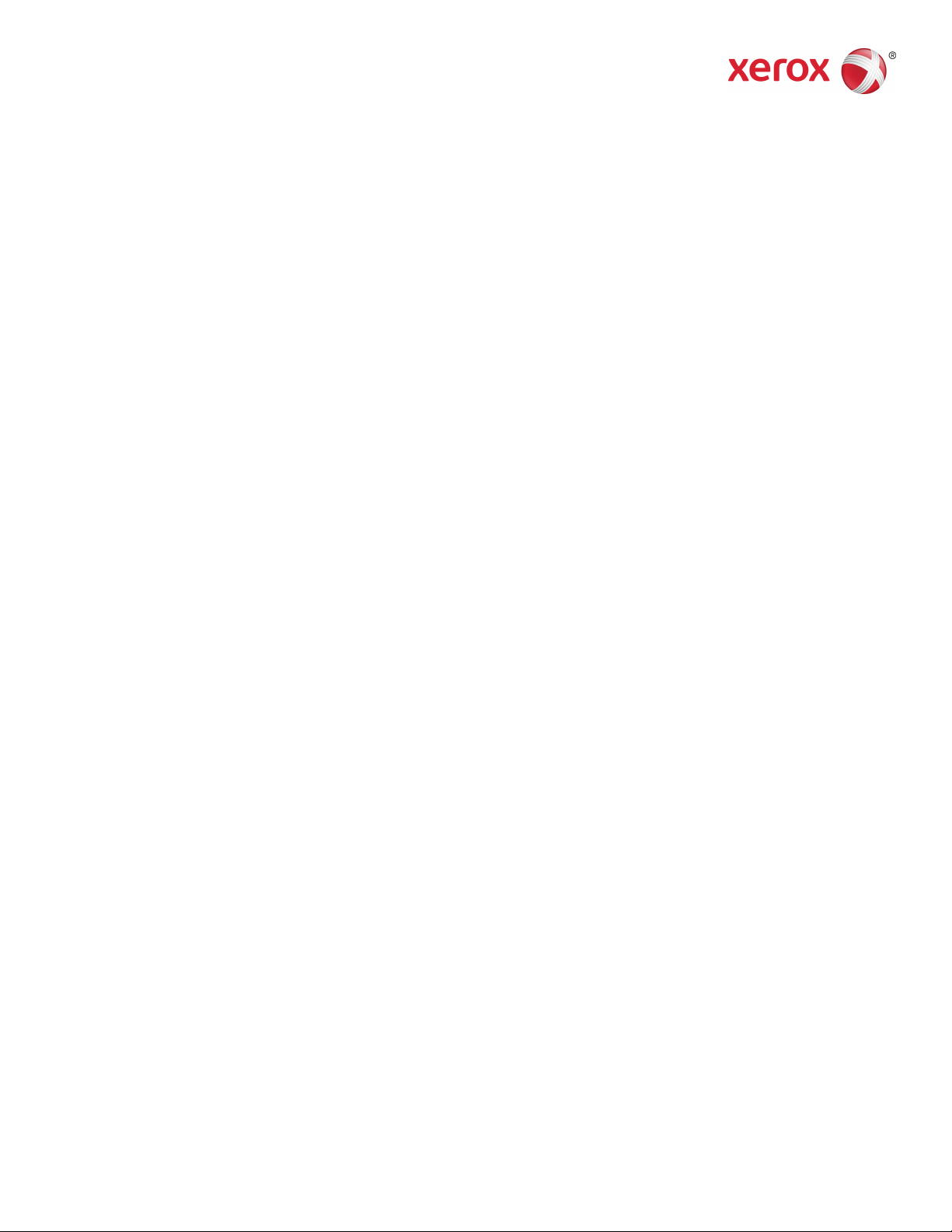
Версия книги 1,0
Февраль 2017 г.
702P04567
Печатная машина
Xerox
®
Versant
®
3100
Руководство пользователя
Page 2
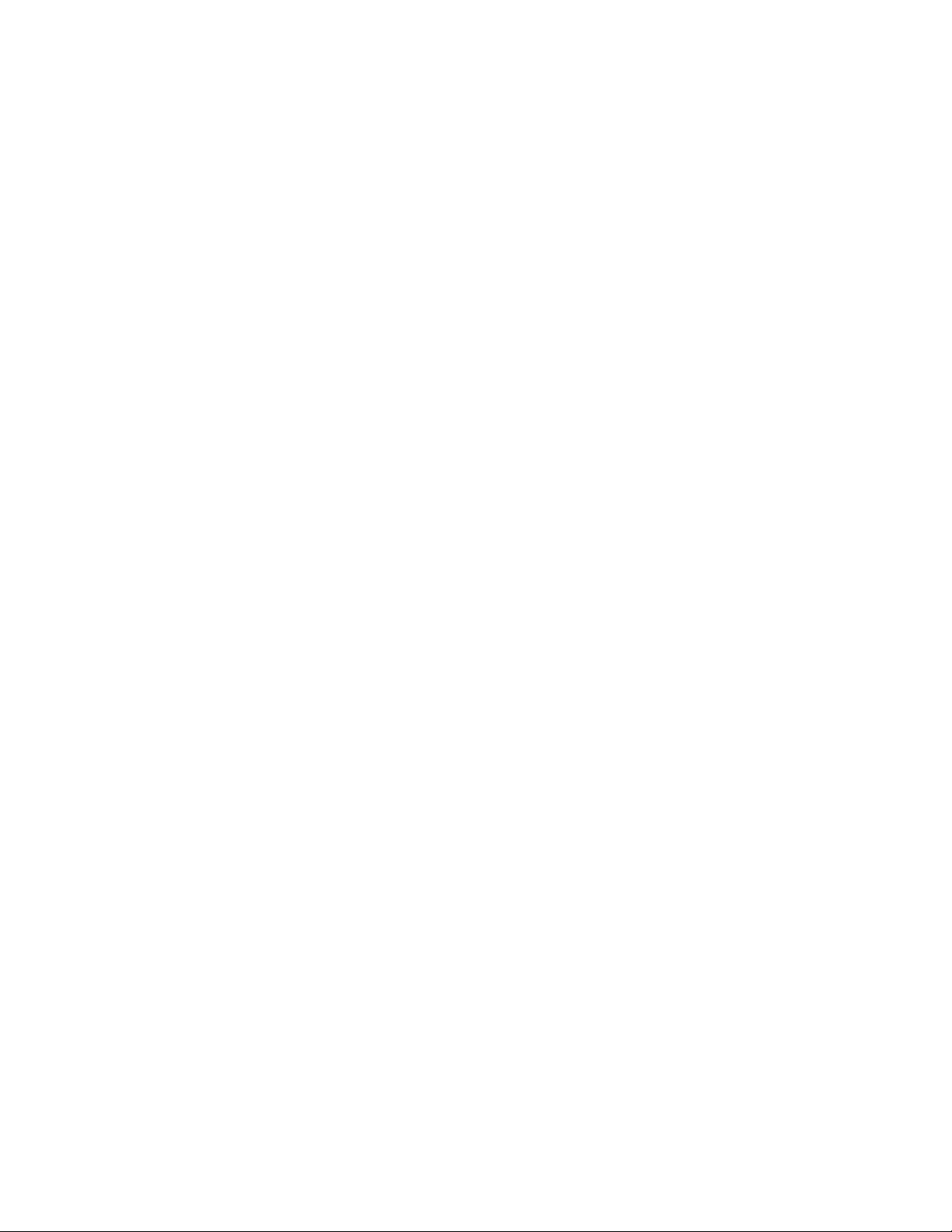
© Корпорация Xerox,2017г.Всеправазащищены.Xerox®, XeroxиDesign®, FreeFlow®,
SquareFold®, CentreWare®и Versant®являются товарными знаками корпорации
Xerox Corporation в США и других странах.
Adove®PDF®— это зарегистрированная торговая марка Adobe Systems, Inc.
PostScript®— это зарегистрированная торговая марка Adobe, которая используется
вместе с Adobe PostScript Interpreter, языком описания страниц в Adobe, и другими
продуктами Adobe.
Fiery®и EFI™являются товарными знаками или зарегистрированными товарными
знаками компании Electronics For Imaging, Inc.
GBC®и AdvancedPunch™являются товарными знаками или зарегистрированными
товарными знаками компании General Binding Corporation.
3-IN-ONE®и WD-40®являются зарегистрированными товарнымизнакамикомпании
WD-40.
Page 3
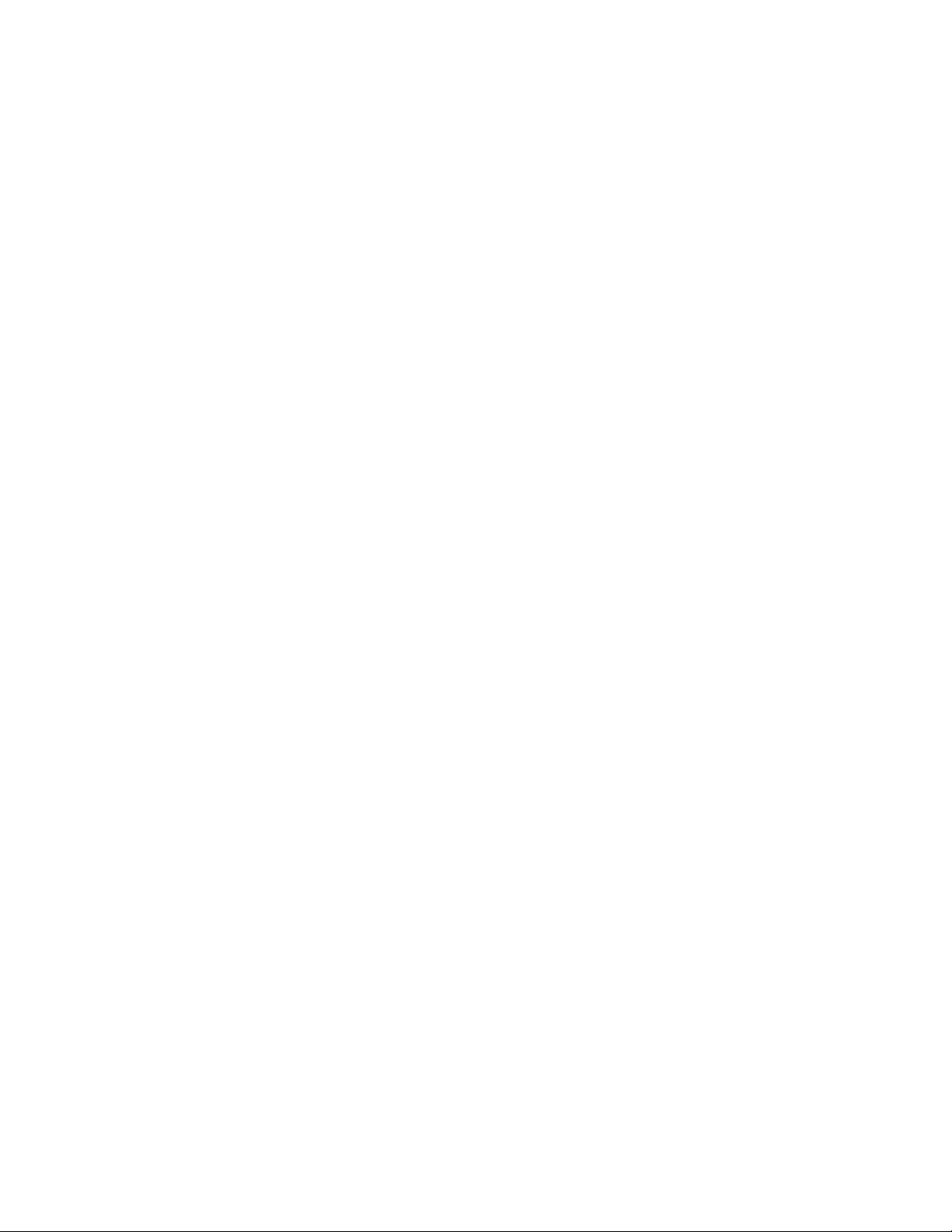
Содержание
1 Символы продукта.........................................................................1-1
2 Начало работы.................................................................................2-1
Обзор сервера печати.....................................................................................................2-1
Компоненты аппарата....................................................................................................2-2
Внутренние элементы........................................................................................2-3
Определение серийного номера аппарата............................................2-3
Податчик большойемкостисдополнительнымиопциями (лотки
6 и 7).................................................................................................................2-3
Лотки 6 и Компоненты.........................................................................2-4
Панель управления.............................................................................................2-4
Светоиндикаторы состояния............................................................2-6
Вход в систему..........................................................................................2-7
Язык...............................................................................................................2-7
Полная конфигурация системы....................................................................2-8
Включение и выключение питания..........................................................................2-8
Выключатели питания.......................................................................................2-8
Автоматический выключатель.........................................................2-9
Основной переключатель питания................................................2-9
Кнопка Включение и выключение питания...............................2-9
Включение и выключение аппарата........................................................2-10
Режим экономии энергии..............................................................................2-10
Режим низкого энергопотребления............................................2-11
Режим сна.................................................................................................2-11
Выход из режима энергосбережения........................................2-11
Получение помощи........................................................................................................2-11
Справка на сайте Xerox..................................................................................2-11
Справочная система приложения Stock Library Manager..............2-11
Пользовательское средство диагностики.............................................2-12
Документация пользователя к серверу печати.................................2-12
3 Отправка задания печати...........................................................3-1
Информация, необходимая перед отправкой задания печати.................3-1
Отправка работы печати...............................................................................................3-2
Печать с компьютера.......................................................................................................3-2
Печать с сервера печати FreeFlow Print Server....................................................3-3
Руководство пользователя
iПечатная машина Xerox®Versant®3100
Page 4
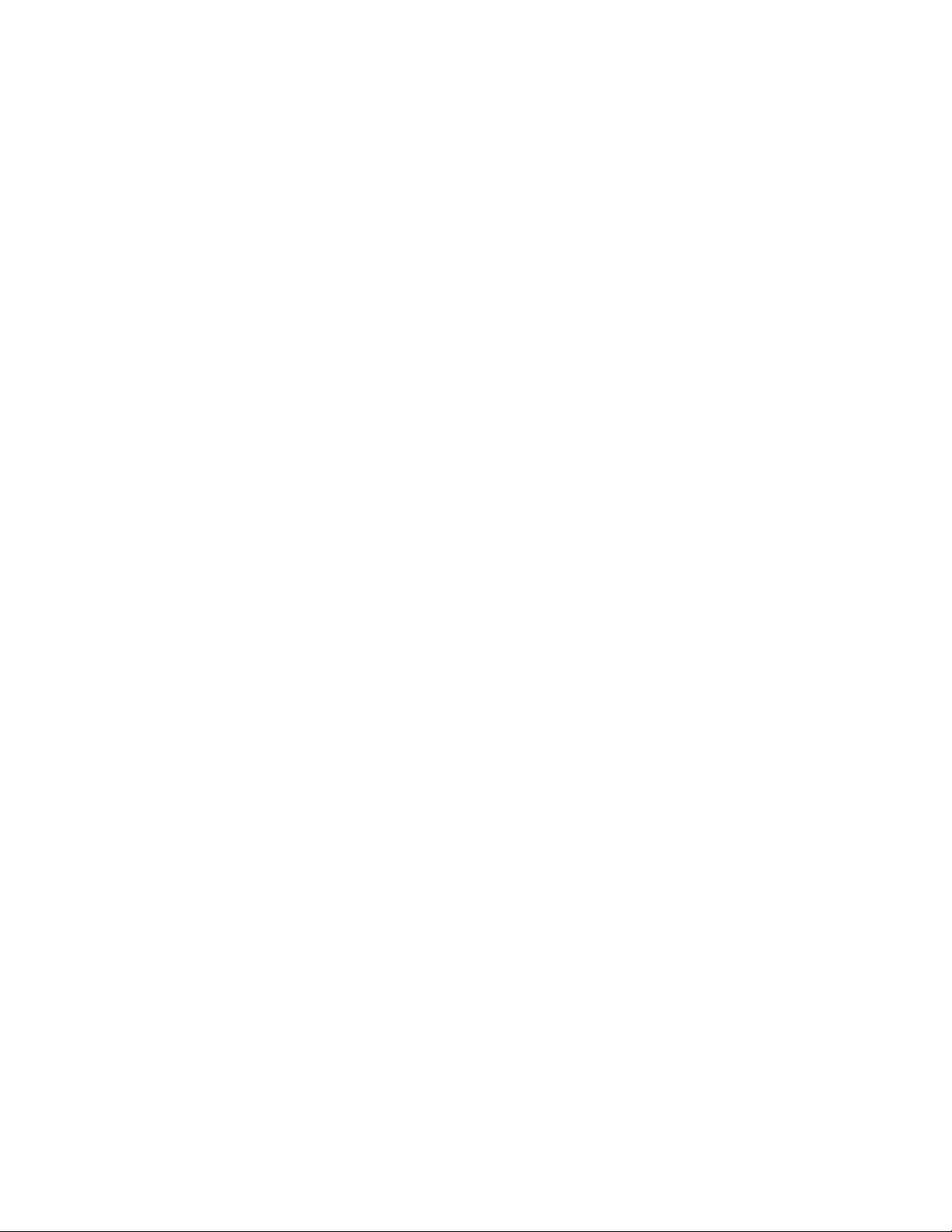
Содержание
Печать с сервера печати EX Print Server.................................................................3-3
Информация о печати на листах с выступами....................................................3-4
Печать на листах с выступами с сервера печати.................................3-5
4 Статус аппарата/работы..............................................................4-1
Статус работы.....................................................................................................................4-1
Область статуса работы...................................................................................4-1
Вкладка «Выполняемые работы»................................................................4-1
Вкладка «Выполненные работы»................................................................4-2
Статус аппарата.................................................................................................................4-2
Вкладка «Информация об аппарате»........................................................4-2
Серийный номер аппарата................................................................4-3
Текущая программа системы...........................................................4-3
IP-адрес и имя хоста..............................................................................4-3
Конфигурация аппарата.....................................................................4-3
Версия ПО...................................................................................................4-3
Печать отчетов.........................................................................................4-3
Ассистент по обслуживанию.............................................................4-4
Перезапись жесткого диска..............................................................4-4
Вкладка «Сбои».....................................................................................................4-5
Вкладка «Информация по счетам».............................................................4-5
Доступ к вкладке «Информация по счетам».............................4-5
Информация по учету отпечатков..................................................4-5
Режим учета отпечатков.....................................................................4-6
Счетчики использования.....................................................................4-7
5 Бумага и другие материалы......................................................5-1
Бумага и другие носители.............................................................................................5-1
Общее руководство по загрузке бумаги..................................................5-2
Не поддерживаемые материалы.................................................................5-2
Руководство по хранению бумаги / материалов.................................5-3
Поддерживаемые типы бумаги..................................................................................5-3
Диапазон форматов бумаги...........................................................................5-3
Спецификации бумаги для всех лотков....................................................5-4
Сведения о лотках для бумаги......................................................................5-5
Информация о бумаге для лотков 1, 2 и 3.................................5-5
Информация о бумаге для лотков 6 и 7......................................5-6
Информация о бумаге для обходного лотка (лоток
5)...........................................................................................................5-7
Информация о производительности печатной машины .................5-7
Печатная машина Xerox®Versant®3100ii
Руководство пользователя
Page 5
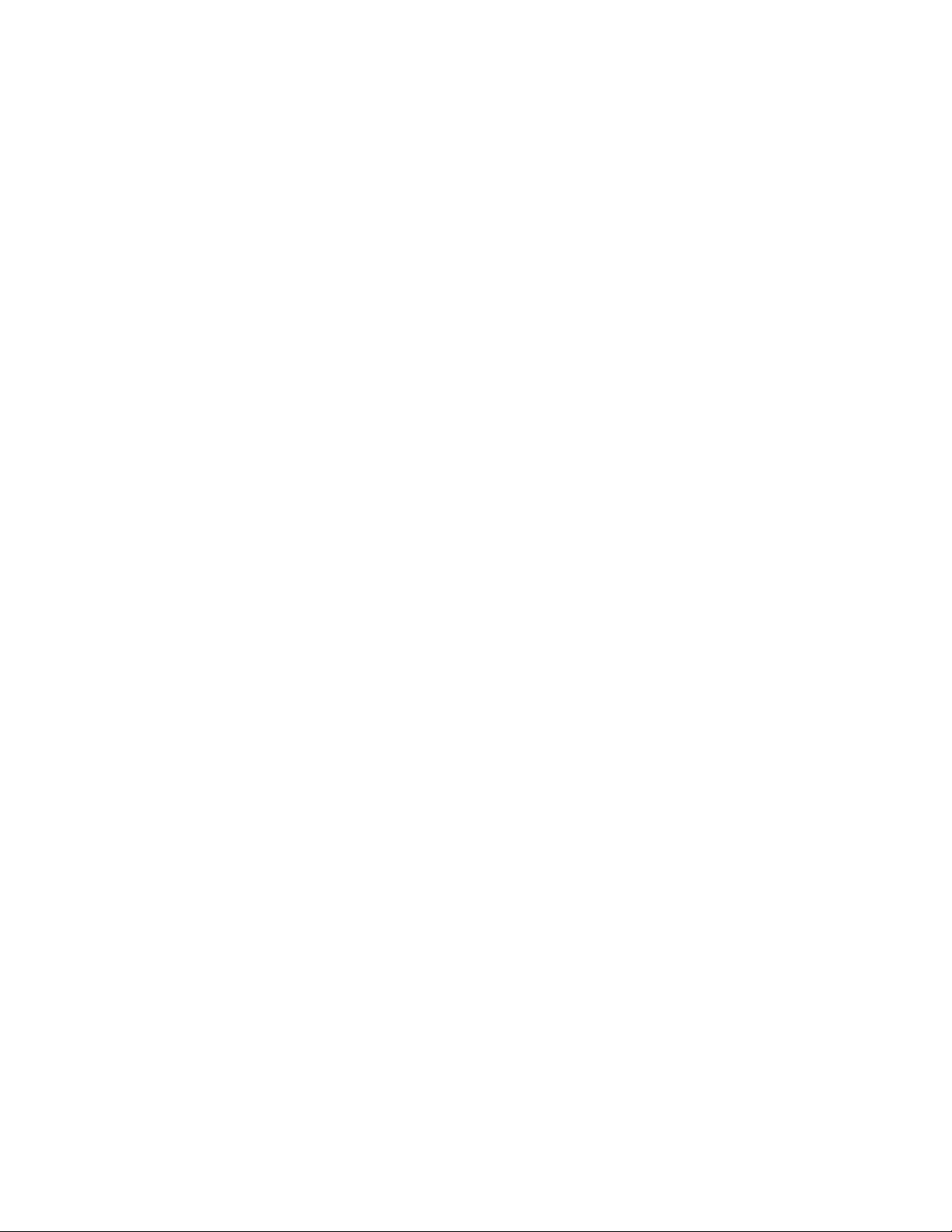
Содержание
Информация о производительности для лотков 1,2,3,6 и
7.............................................................................................................5-8
Информация о производительности для обходного лотка
(лоток 5)..........................................................................................5-10
Загрузка бумаги..............................................................................................................5-11
Вкладывание бумаги в лотки 1–3.............................................................5-11
Вкладывание бумаги в податчик OHCF (лотки 6 и 7).....................5-12
Вкладывание бумаги в обходной лоток (лоток 5)............................5-13
Сопоставление лотков и материалов...................................................................5-14
Эффективность подачи бумаги в лотках 6 и 7.................................................5-16
Повышение эффективности подачи бумаги в лотках 6 и 7..........5-16
Печать на специальных носителях........................................................................5-20
Прозрачные пленки..........................................................................................5-20
Руководство по печати на прозрачной пленке.....................5-20
Вкладывание прозрачных пленок в лотки 1–3.....................5-21
Вкладывание прозрачных пленок в лотки 6 и 7..................5-21
Вкладывание прозрачных пленок в лоток 5
(обходной).....................................................................................5-21
Перфорированная бумага............................................................................5-22
Руководство по печати на перфорированной
бумаге..............................................................................................5-22
Загрузка перфорированной бумаги в лотки 1, 2 и 3..........5-22
Загрузка перфорированной бумаги в лотки 6 и 7
(OHCF)..............................................................................................5-23
Вкладывание перфорированной бумаги в
обходной лоток (лоток 5)......................................................5-23
Листы с выступами............................................................................................5-24
Руководство по печати на материале с выступами............5-24
Вкладывание бумаги с выступами в лотки 1–3....................5-25
Вкладывание материала с выступами в лотки 6 и 7
(OHCF)..............................................................................................5-26
Вкладывание бумаги с выступами в лоток 5
(обходной).....................................................................................5-27
Наклейки................................................................................................................5-28
Руководство по печати на наклейках........................................5-28
Загрузка наклеек во все лотки......................................................5-28
Глянцевая бумага..............................................................................................5-29
Руководство по печати на глянцевой бумаге........................5-29
Открытки................................................................................................................5-29
Руководство по печати на открытках........................................5-29
Поддерживаемые форматы открыток......................................5-30
Загрузка почтовых открыток в лотки 6 и 7.............................5-30
Вкладывание открыток в обходной лоток (лоток 5).........5-31
Конверты................................................................................................................5-32
Руководство пользователя
iiiПечатная машина Xerox®Versant®3100
Page 6
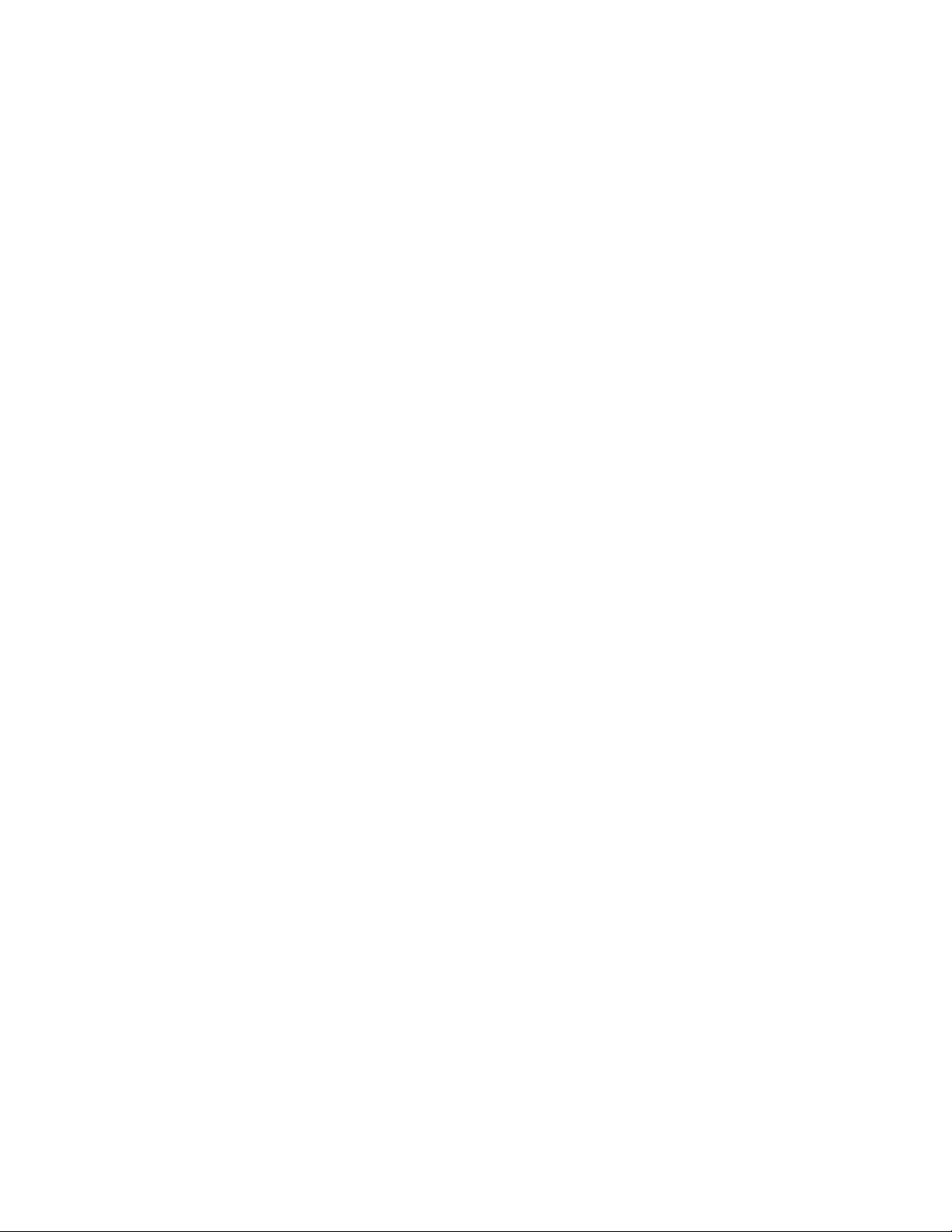
Содержание
Руководство по печати на конвертах........................................5-32
Поддерживаемые форматы конвертов....................................5-33
Загрузка конвертов в лотки 6 и 7 с помощью лотка для
открыток.........................................................................................5-33
Загрузка конвертов в лотки 6 и 7 с дополнительным
набором для поддержки конвертов.................................5-35
Вкладывание конвертов в
обходной лоток (лоток 5)......................................................5-38
Загрузка материалов в дополнительные устройства..................................5-38
Загрузка материала в двойной податчик большой емкости с
дополнительными опциями (лотки 8 и 9)...................................5-38
Вкладывание материала для послепечатной обработки в
дополнительный интерпозер............................................................5-38
Вкладывание материала для послепечатной обработки в
дополнительный GBC AdvancedPunch Pro..................................5-39
6 Обслуживание..................................................................................6-1
Общие указания и предупреждения.......................................................................6-1
Чистка аппарата ...............................................................................................................6-2
Чистка наружных поверхностей...................................................................6-3
Информация об Очистке узла фьюзера....................................................6-3
Выполнение процедуры очистки фьюзера................................6-3
Очистка области окна растрового сканера вывода (ROS)..............6-4
Выполнение продедуры Очистка сухих чернил...................................6-6
Калибровка аппарата.....................................................................................................6-8
матрица с полной шириной............................................................................6-8
Коррекция однородности плотности.........................................................6-9
Автокоррекция однородности плотности...............................................6-9
Замена расходных материалов...............................................................................6-10
Заказ расходных материалов.....................................................................6-11
Проверка состояния расходных материалов.....................................6-12
Замена ролика подачи лотка 5..................................................................6-14
Замена ролика подачи лотка 6/7..............................................................6-17
Замена тонер-картриджа..............................................................................6-21
Замена сборника отработанного тонера.............................................6-23
Замена всасывающего фильтра.................................................................6-25
Замена принт-картриджа..............................................................................6-26
Процедуры установки узла фьюзера......................................................6-29
Предупреждения при установке узла фьюзера...................6-30
Причины удаления / замены компонентов сборки ...........6-30
Подготовка средств.............................................................................6-31
Снятие модуля фьюзера...................................................................6-31
Замена узла бумагоотделителя...................................................6-35
Печатная машина Xerox®Versant®3100iv
Руководство пользователя
Page 7
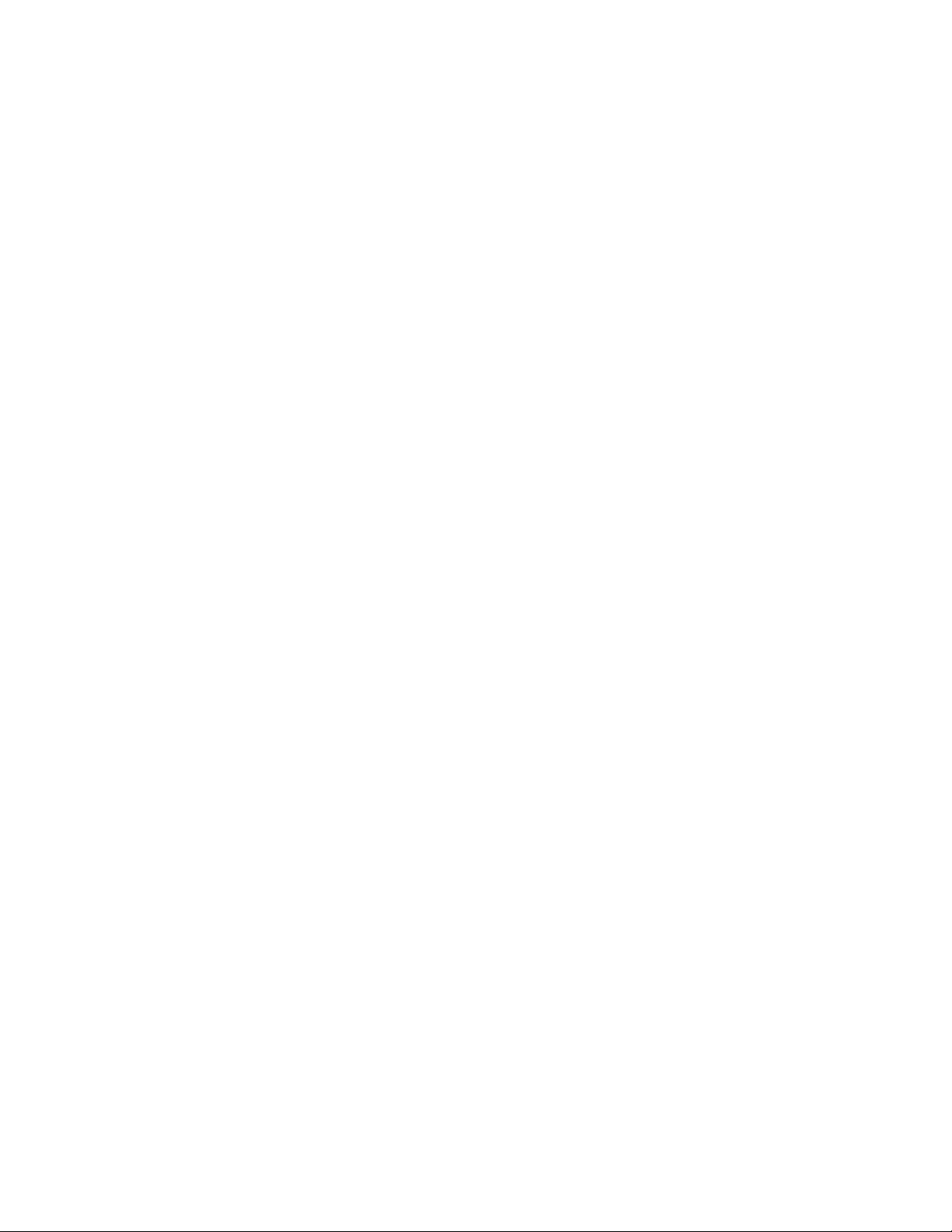
Содержание
Замена узла прижимного ролика................................................6-36
Замена узла чистящей подушки прижимного
ролика.............................................................................................6-37
Установка узла фьюзера..................................................................6-37
Продление срока жизни фьюзера за счет нескольких
фьюзеров.....................................................................................................6-40
Предотвращение повреждения фьюзера................................6-40
Изменение ширины фьюзера.........................................................6-40
Смена идентификатора ширины фьюзера .............................6-41
7 Устранение неисправностей......................................................7-1
Общее исправление неполадок.................................................................................7-1
Снижение потребления тонера.....................................................................7-7
Приоритет качества изображения (IQ)..................................................................7-8
Stock Library Manager — Диагностика проблем.............................................7-12
Настройки по умолчанию Stock Library Manager..............................7-24
Застревание бумаги......................................................................................................7-33
Информация о застревании бумаги........................................................7-33
Застревание бумаги на участке 2.............................................................7-34
Извлечение застрявшей бумаги на участках 3, 4 и 5......................7-37
Застревание бумаги в лотках 1–3.............................................................7-43
Застревание бумаги в обходном лотке (лотке 5).............................7-43
Застревание бумаги, когда обходной лоток установлен
на лотках 6 и 7.............................................................................7-43
Извлечение застрявшей бумаги из податчика OHCF (лотки 6 и
7)......................................................................................................................7-44
Извлечение застрявшей бумаги из податчика OHCF
(лотки 6 и 7)..................................................................................7-44
Застревание бумаги в податчике OHCF (лотки 6 и
7).........................................................................................................7-45
Застревание бумаги в податчике OHCF (лотки 6 и 7) –
рычажок 1a и ручка 1c............................................................7-45
Застревание бумаги в податчике OHCF (лотки 6 и 7) –
рычажок 1b и ручка 1c............................................................7-46
Застревание бумаги в податчике OHCF (лотки 6 и 7) –
рычажок 1d и ручка 1c............................................................7-47
Информация о сбое.......................................................................................................7-48
Получение информации о сбоях / ошибках на сенсорном экране
печатного устройства............................................................................7-49
Сообщения об ошибках..................................................................................7-50
Помощь по диагностике проблем..........................................................................7-51
Определение серийного номера аппарата..........................................7-51
Обращение в сервисную службу...............................................................7-51
Руководство пользователя
vПечатная машина Xerox®Versant®3100
Page 8
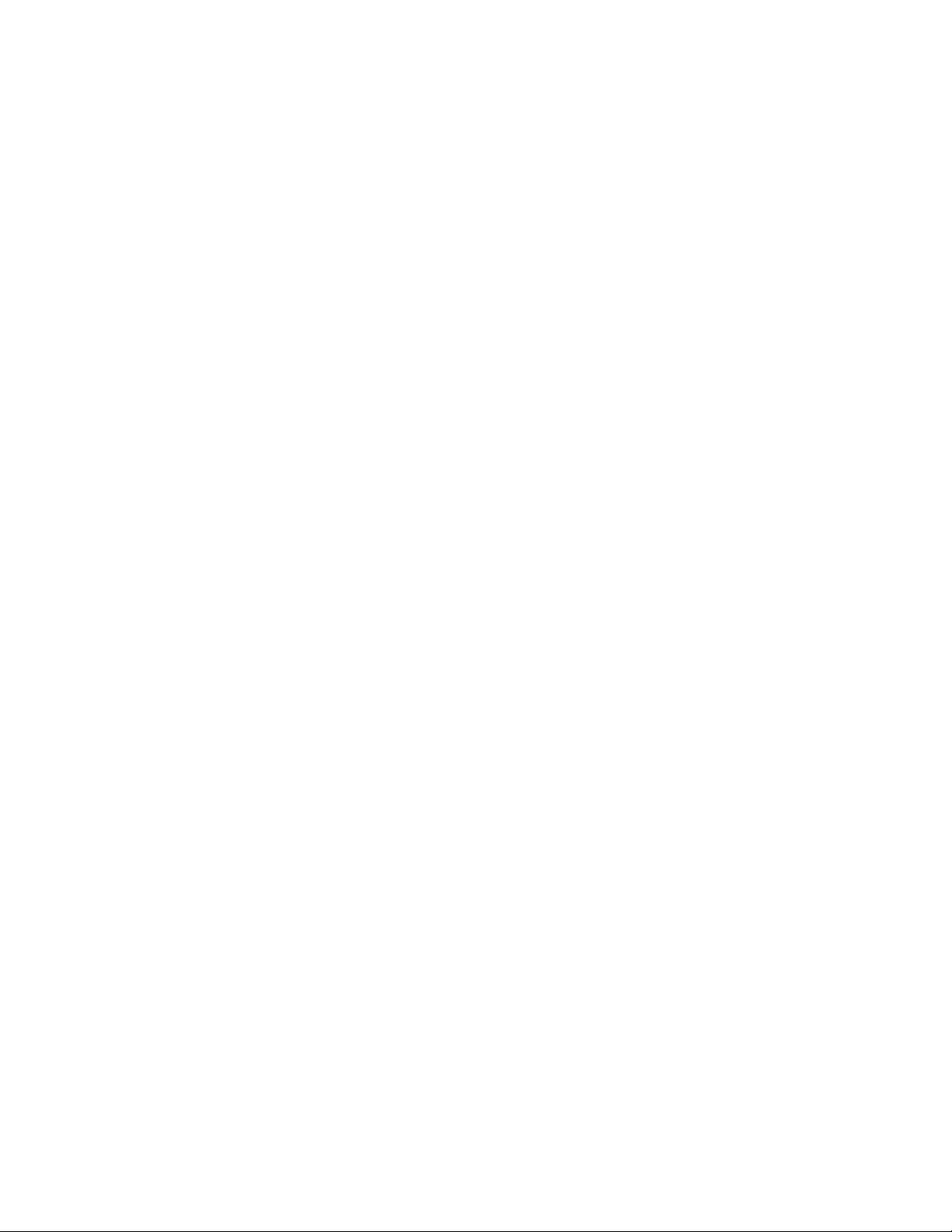
Содержание
8 Характеристики...............................................................................8-1
Требования к производительности..........................................................................8-2
Условия окружающей среды.......................................................................................8-2
Печатная машина Xerox®Versant®3100vi
Руководство пользователя
Page 9
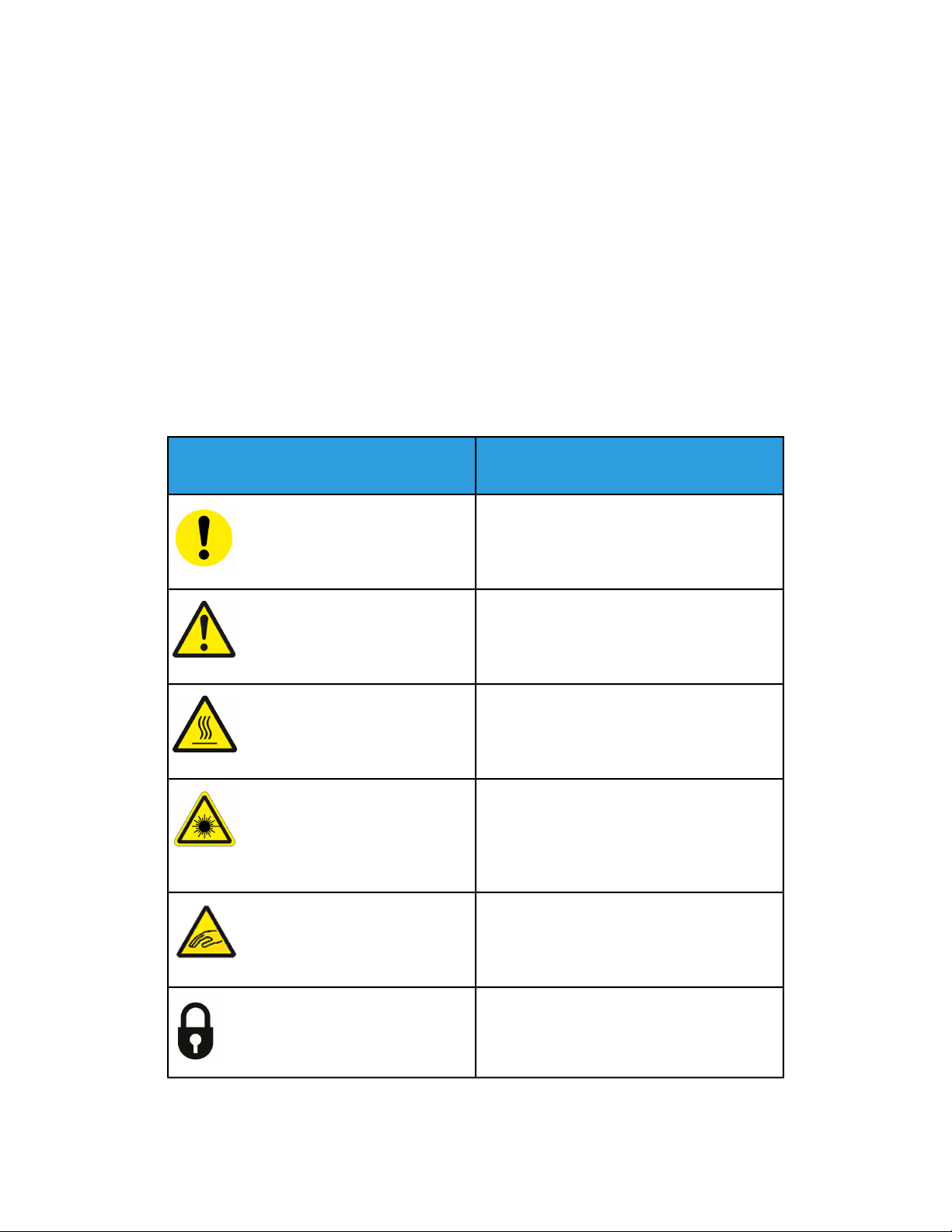
1
Символы продукта
Продукт использует различные символы; см. список символов и их определения в
следующей таблице.
Знак
Название и определение (если необходимо)
Внимание
Эта маркировка означает обязательное
действие, которое необходимо выполнить,
чтобы избежать повреждения в этих местах.
Предупреждение
Данная маркировка указывает на зоны аппарата, при работе в которых возможно получение травмы.
Предупреждение о горячих участках
Данная маркировка указывает на зоны аппарата, где имеются горячие поверхности, к
которым опасно прикасаться.
Предупреждение о лазерном облучении
Данная маркировка обозначает использование лазера в устройстве и обращает внимание пользователя на соответствующую информацию по безопасности.
Руководство пользователя
Опасность зажима
Данная маркировка указывает на зоны аппарата, при работе в которых возможно получение травмы.
Блокировка
1-1Печатная машина Xerox®Versant®3100
Page 10
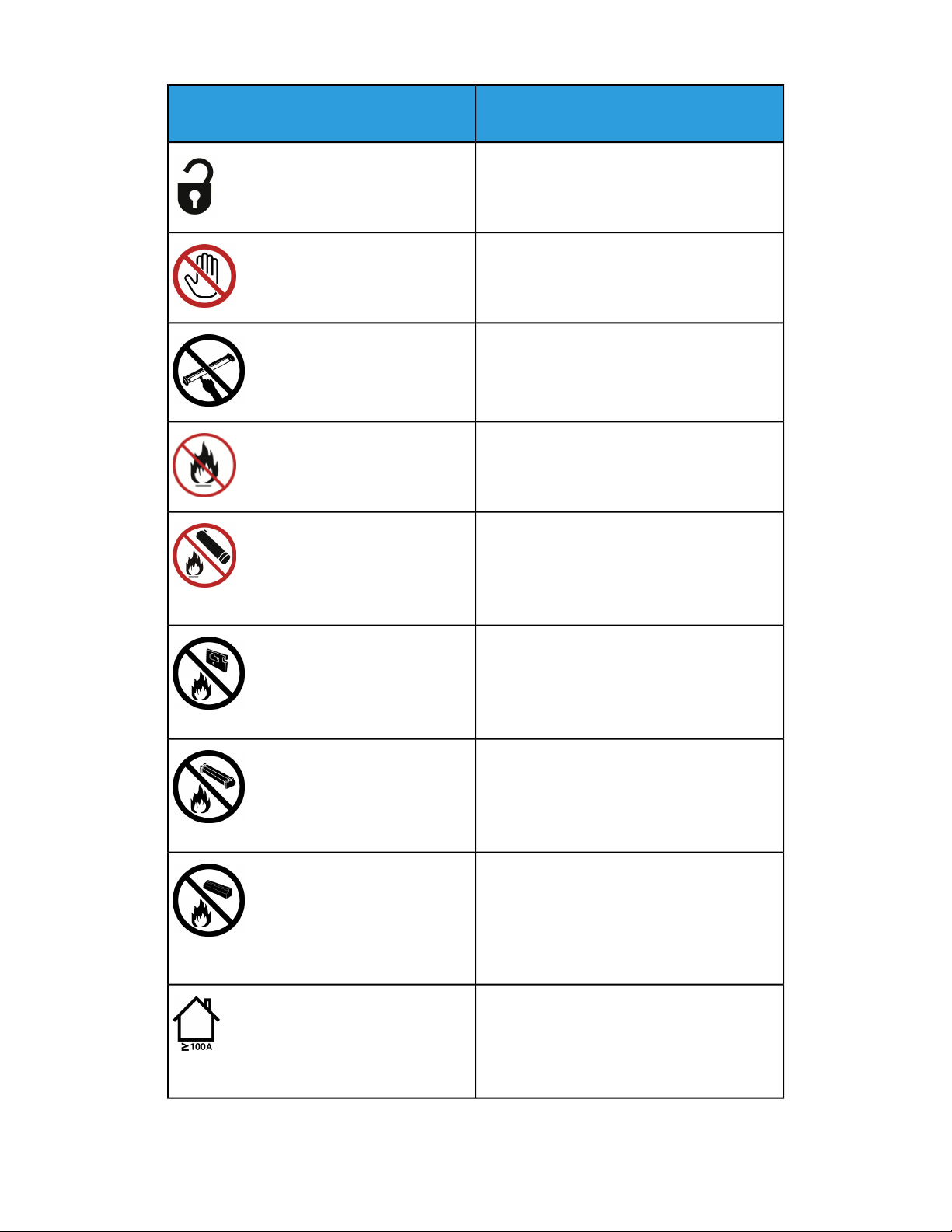
Символы продукта
Знак
Название и определение (если необходимо)
Разблокировка
Не прикасаться
Не трогать принт-картридж
Чтобы избежать повреждения, не трогайте
поверхность принт-картриджа.
Не бросать в открытый огонь / Не сжигать
Не сжигать принт-картридж
Информацию о корректных процедурах избавления от отходов вы можете получить в
инструкциях по переработке отходов для
вашей страны / рынка.
Не сжигать емкость отработанного тонера
Информацию о корректных процедурах избавления от отходов вы можете получить в
инструкциях по переработке отходов для
вашей страны / рынка.
Не сжигать принт-картридж
Информацию о корректных процедурах избавления от отходов вы можете получить в
инструкциях по переработке отходов для
вашей страны / рынка.
Не сжигать второй ролик переноса смещения
Информацию о корректных процедурах избавления от отходов вы можете получить в
инструкциях по переработке отходов для
вашей страны / рынка.
Маркировка колебания напряжения / тока
100 ампер
Этот знак обозначет использование только
в условиях допустимой токовой нагрузки,
составляющей не менее 100 А на фазу.
Печатная машина Xerox®Versant®31001-2
Руководство пользователя
Page 11
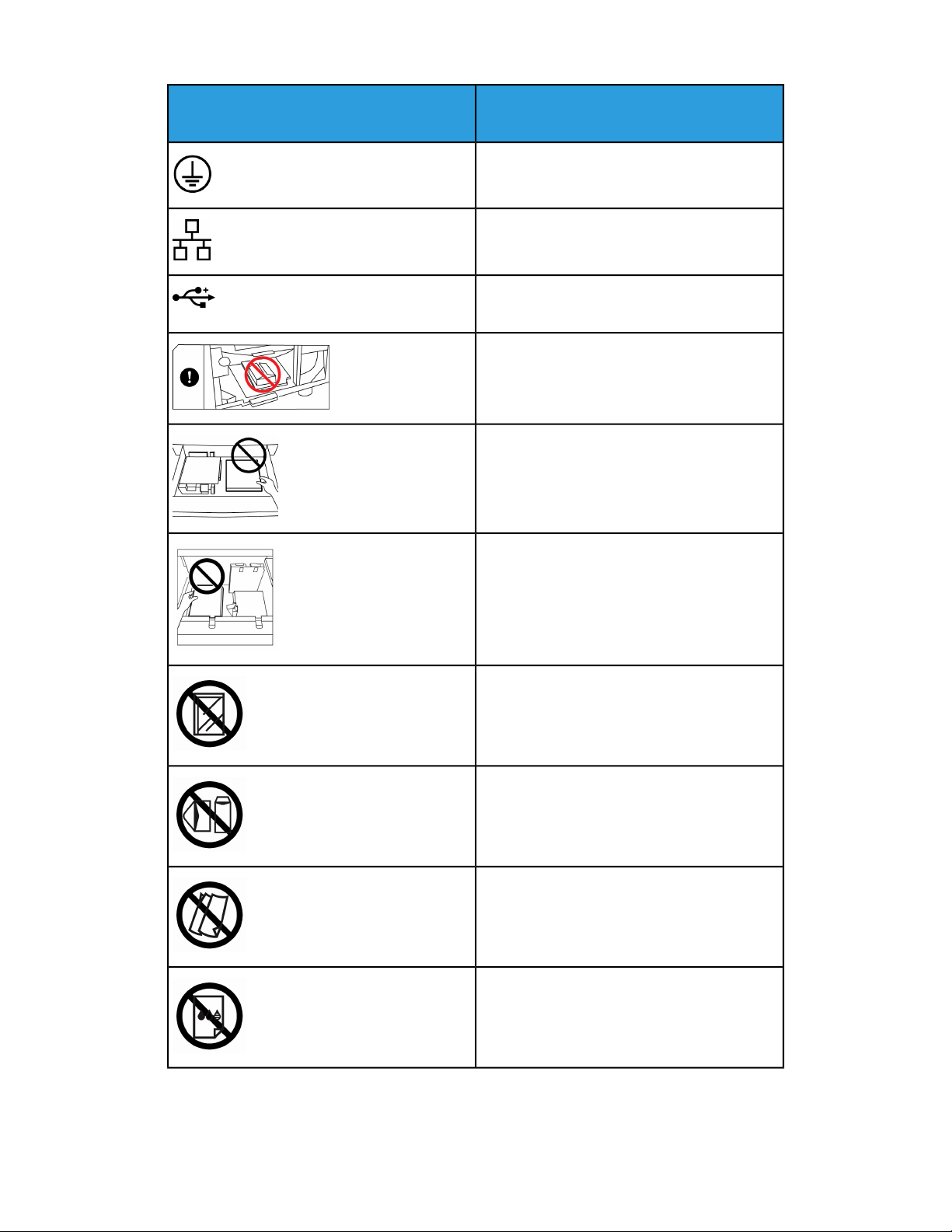
Символы продукта
Знак
Название и определение (если необходимо)
Зажим заземления / общий зажим
LAN
Локальная сеть
USB
Универсальная последовательная шина
Не занимать пространство
Не храните объекты в этом месте.
Не занимать пространство
Не храните объекты в этом месте.
Не занимать пространство
Не храните объекты в этом месте.
Не используйте прозрачные пленки с белыми боковыми полосками / (прозрачные
пленки для диапроектора с белыми полосками
Не использовать открытые конверты
Не использовать мятую, рваную, скрученную бумагу или бумагу со следами сгибов
Не использовать бумагу для струйных
принтеров
Руководство пользователя
1-3Печатная машина Xerox®Versant®3100
Page 12
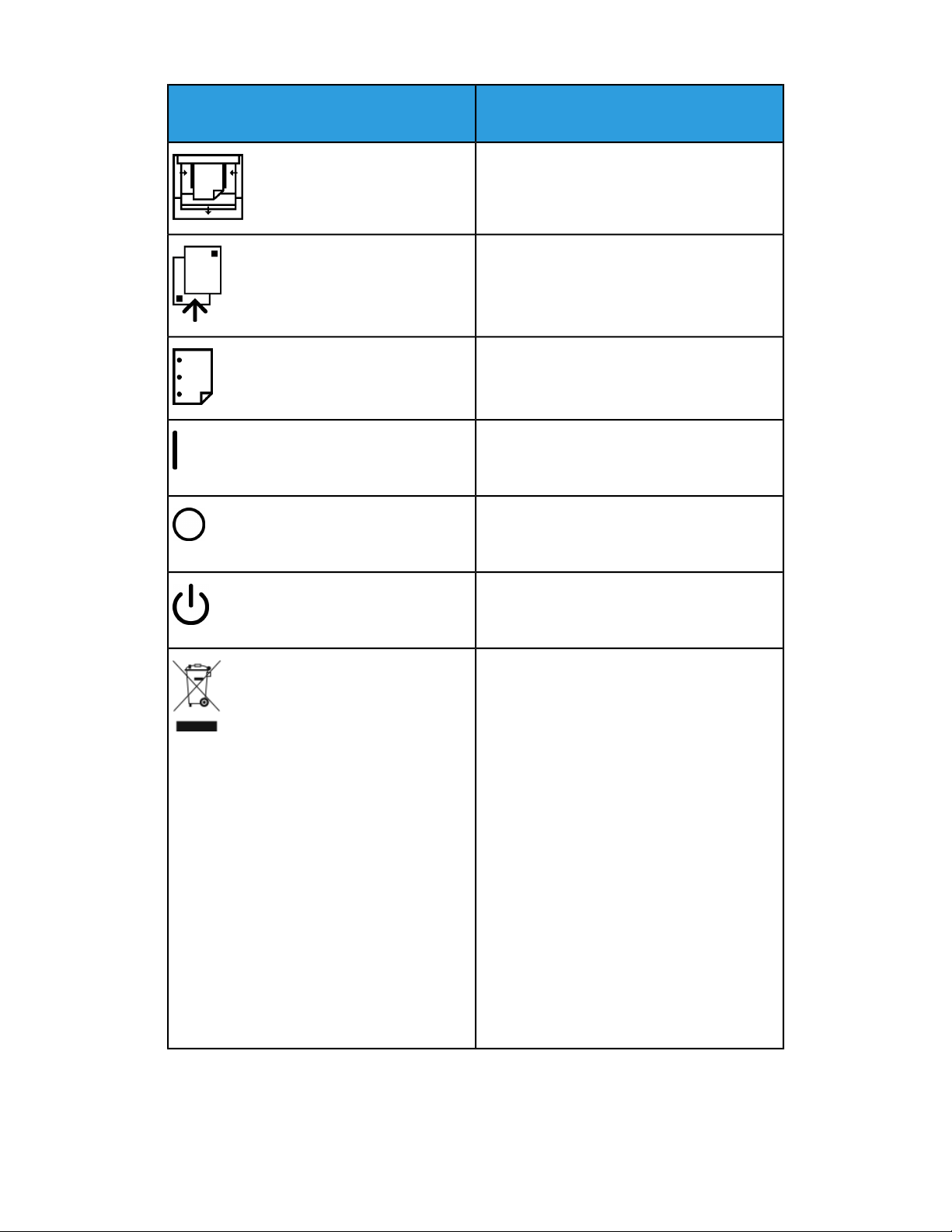
Символы продукта
Знак
Название и определение (если необходимо)
Направляющие лотка должны касаться
материала
Загружать открытки в указанном направлении
Загружайте перфорированную бумагу как
показано
Вкл
Этот символ означает, что основной переключатель находится в позиции ВКЛ.
Выкл.
Этот символ означает, что основной переключатель находится в позиции ВЫКЛ.
Режим ожидания
Этот символ означает, что основной переключатель находится в позиции Ожидание.
Не утилизируйте вместе с бытовыми отходам
• \Применение этого знака служит подтверждением, что не следует утилизировать
такие детали как заменяемый пользователем блок (CRU) в бытовые отходы.
Утилизировать эти предметы необходимо
в соответствии с принятыми на данной
территории процедурами.
• Этот знак часто сопровождает аккумуляторы и обозначает, что использованные
электрические и электронные изделия и
батареи не следует смешивать с обычным
мусором.
• За информацией по сбору и вторичной
переработке обращайтесь в местные
уполномоченные органы, службы утилизации отходов или по месту приобретения
товаров.
Печатная машина Xerox®Versant®31001-4
Руководство пользователя
Page 13

2
Начало работы
Печатная машина Xerox®Versant®3100 представляет собой аппарат для
полноцветной и черно-белой печати с функцией двусторонней печати,
обеспечивающий скорость печати 100 отпечатков в минуту (при печати на бумаге
формата А4 или 8,5 х 11 дюймов).
В конфигурацию системы входит податчик большой емкости с дополнительными
опциями (OHCF) с лотками 6 и 7, печатающее устройство с встроенными лотками
подачи (лотки 1–3) и встроенная панель управления с сенсорным экраном
(интерфейс пользователя). Кроме того, в конфигурацию входит сервер печати с
приложением Stock LibraryManager для настройки материала и лотков и отправки
работ на печать. Сдвигающий выходной лоток может быть подключен к печатной
машине, или может быть доступно другое дополнительное устройство послепечатной
обработки.
ПРИМЕЧАНИЕ
За исключением сдвигающего выходного лотка все остальные устройства
послепечатной обработки требуют интерфейсного модуля разглаживателя.
В печатающее устройство входят по четыре тонер- и принт-картриджа, ремень
переноса и фьюзер с системой сканера растрового вывода, устройство калибровки
полноширинной матрицы, устройство разглаживания бумаги, тракты регистрации
и бумаги, инвертор бумаги.
Обзор сервера печати
Сервер печати обеспечивает прием, обработку файлов документов и управление
ими для передачи работ по сети на аппарат.
Для работы с аппаратом может использоваться один из двух серверов печати:
• Сервер печати Xerox®FreeFlow
• Сервер печати Xerox®EX на платформе Fiery
®
®
Руководство пользователя
2-1Печатная машина Xerox®Versant®3100
Page 14
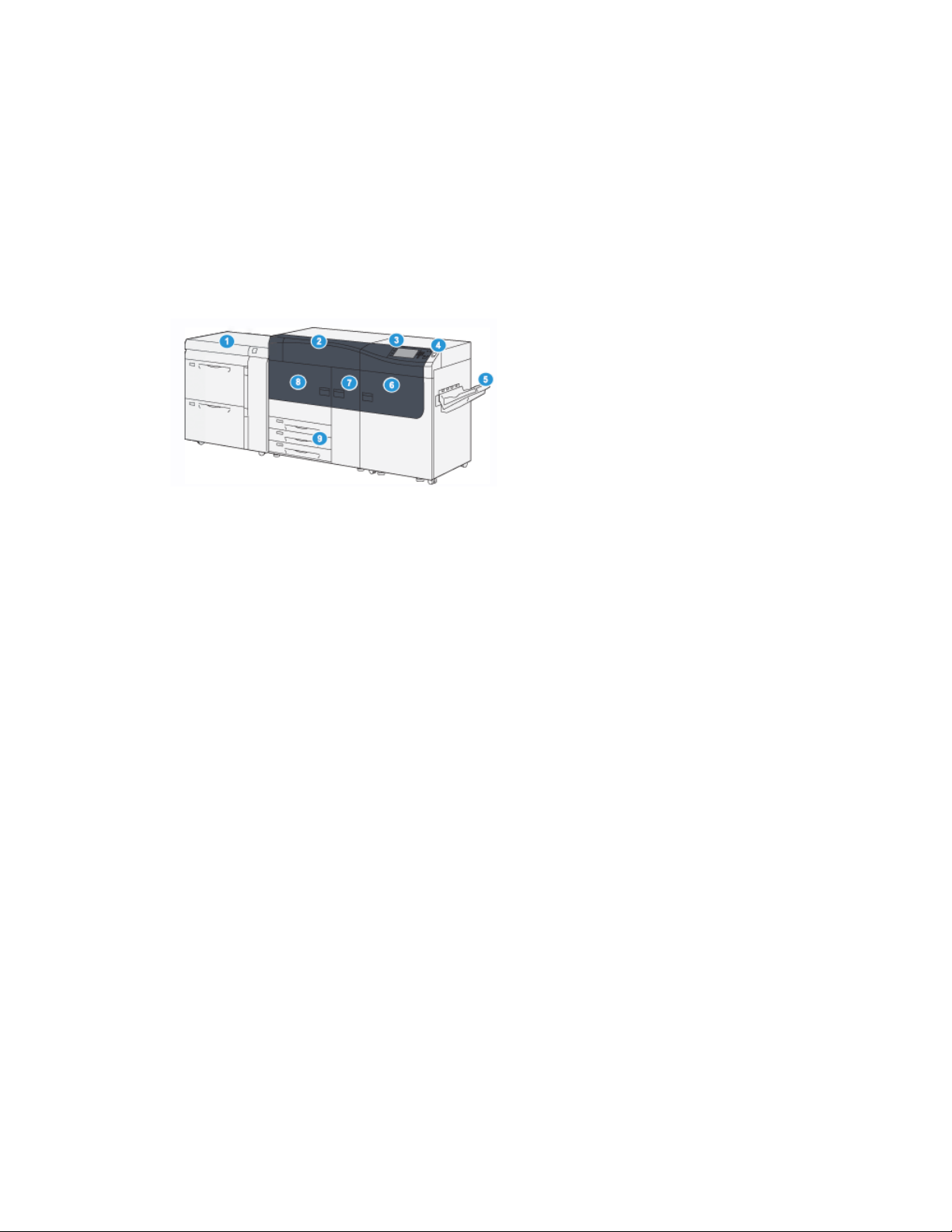
Начало работы
На сервере печати установлено приложение Stock Library Manager. Сведения о
настройке материала, пользовательских профилей и лотков для бумаги на аппарате
см. в справочной системе приложения > Stock Library Manager.
ПРИМЕЧАНИЕ
Дополнительные сведения о конкретном сервере печати см. в прилагаемой к нему
документации для пользователя.
Компоненты аппарата
дополнительными опциями (лотки
6 и 7)
2. Тонер-картридж
3. Панель управления и сенсорный
экран
4. Кнопка Включение и выключение
питания
5. Сдвигающий выходной лоток (OCT)
6.1. Правая передняя дверцаПодатчик большой емкости с
7. Центральная передняя дверца
8. Левая передняя дверца
9. Лотки для бумаги 1, 2 и 3
Печатная машина Xerox®Versant®31002-2
Руководство пользователя
Page 15
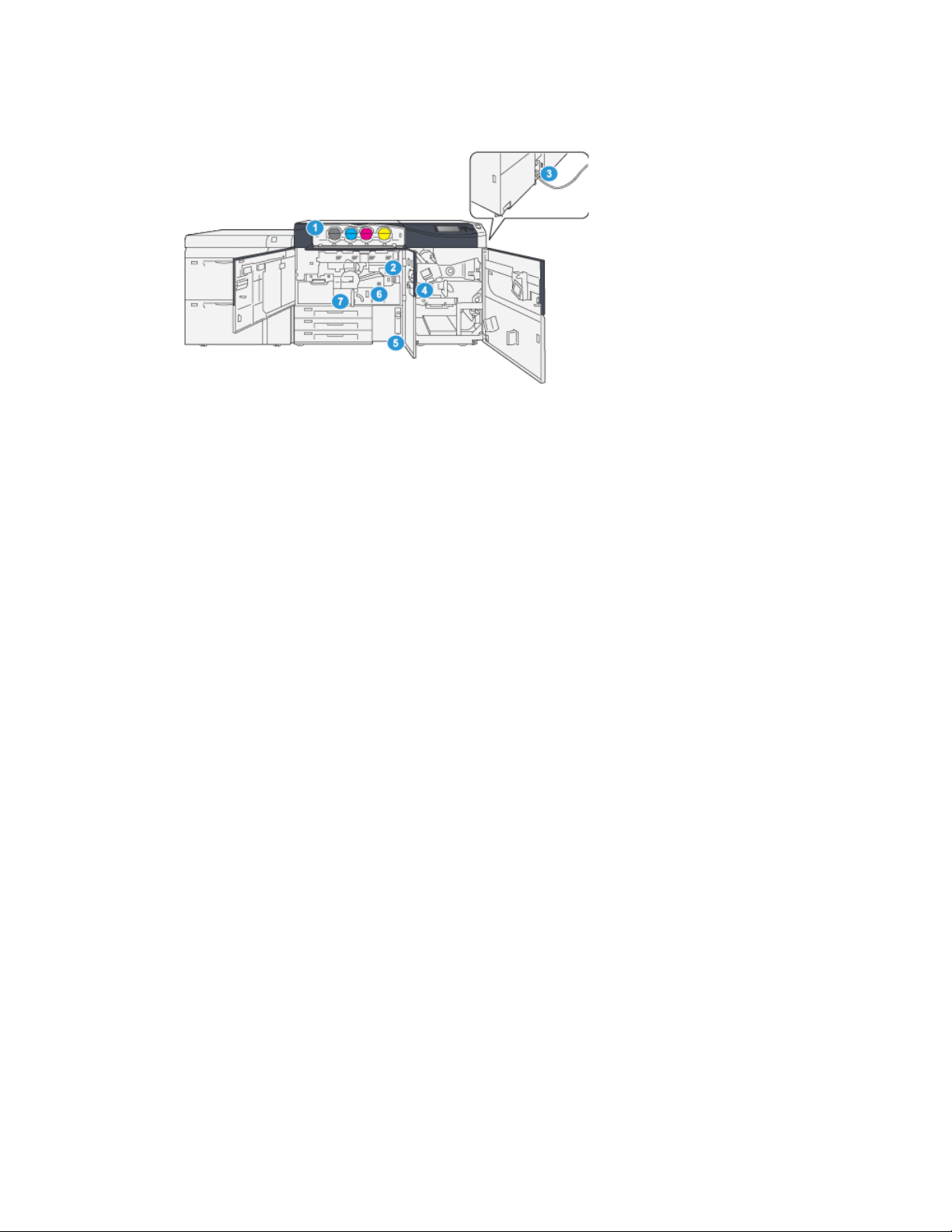
Внутренние элементы
5.1. Емкость отработанного тонераТонер-картридж
2. 6.Основной переключатель питания Модуль фьюзера
7.3. Модуль переносаАвтоматический выключатель (на
задней части печатной машины)
4. Модуль охлаждения бумаги
Начало работы
Определение серийного номера аппарата
Серийный номер аппарата можно проверить с его панели управления или найти
на табличке с номером, прикрепленной с внутренней стороны рамы первого лотка
подачи (лотка 1).
1. Нажмите кнопку Статус аппарата на панели управления аппарата.
2. В окне «Статус аппарата» перейдите на вкладку Информация об аппарате.
Серийный номер аппарата указывается в разделе «Общие сведения».
3. В случае потери питания, когда невозможно получить доступ к окну Статус
аппарата, серийный номер можно найти на внутренней стороне рамы аппарата,
рядом с секцией лотка для бумаги 1:
a) Полностью откройте лоток для бумаги 1.
b) Найдите табличку с серийным номером (SER #) слева от лотка подачи, на
раме аппарата.
Податчик большой емкостис дополнительнымиопциями (лотки 6 и 7)
СОВЕТ
Податчик большой емкости с дополнительными опциями является частью
стандартной конфигурации печатной машины.
Руководство пользователя
2-3Печатная машина Xerox®Versant®3100
Page 16
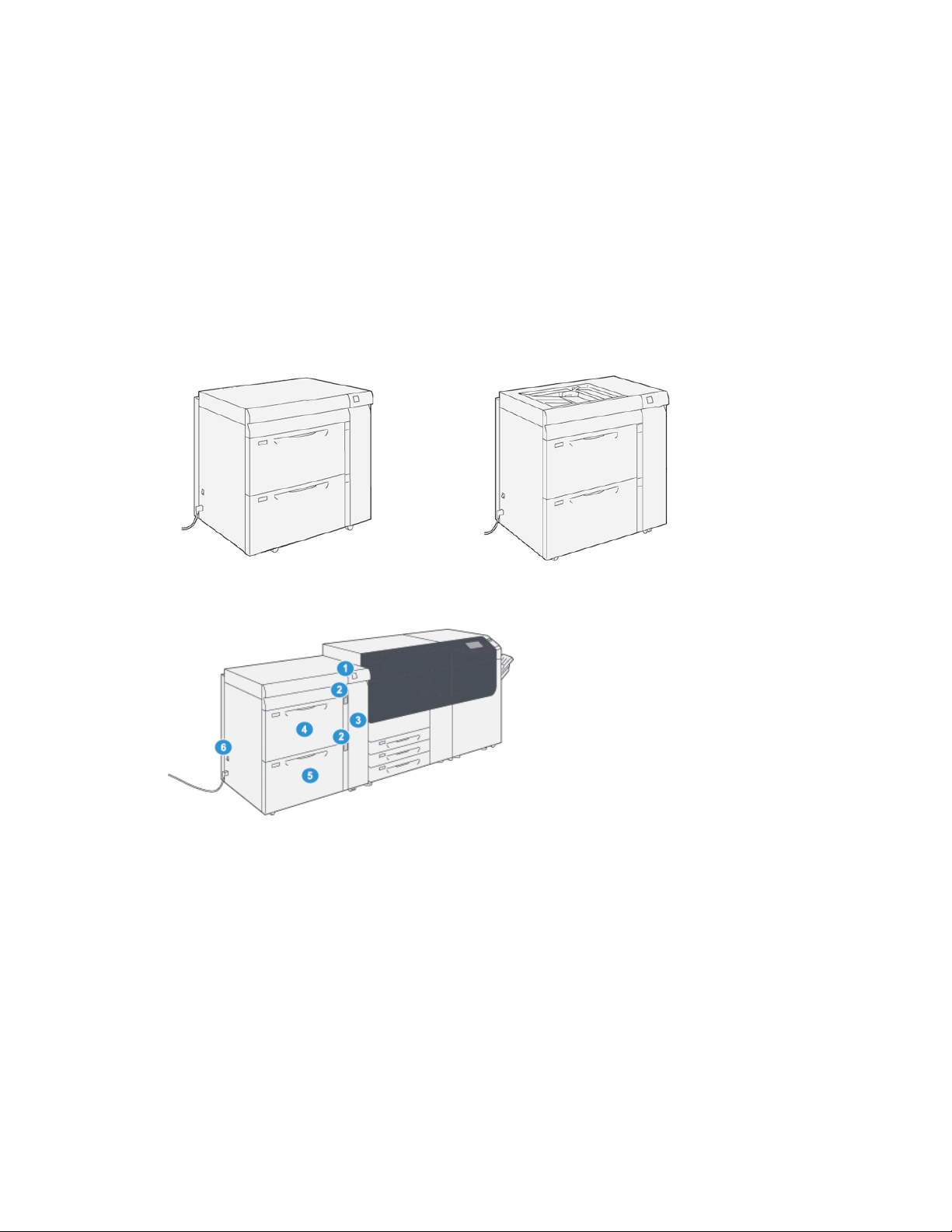
Начало работы
Податчик большой емкости с дополнительными опциями состоит из двух лотков
(лотки 6 и 7) и служит для подачи материалов разного формата, включая
стандартные, плотные и крупноформатные материалы размером до 330 х 488 мм
(13 х 19,2 дюйма) и плотностью 52–350 г/кв. м. Каждый лоток вмещает по 2000
листов материала с покрытием или без него.
ПРИМЕЧАНИЕ
Податчик большой емкости с дополнительными опциями (лотки 6 и 7) может
включать дополнительный Лоток 5 (Обходной лоток).
Рисунки ниже показывают Лотки 6 и 7 с дополнительным Лотком 5 (Обходной
лоток) и без него.
Лотки 6 и 7 без
дополнительного лотка 5
Лотки 6 и Компоненты
Лотки 6 и 7 с
дополнительным лотком 5
4.1. Лоток 6Панель с замятием бумаги /
Индикатор ошибки
2. Индикатор уровня бумаги
5. Лоток 7
6. Автоматический выключатель
3. Передняя крышка податчика
Панель управления
На панели управления аппарат находится сенсорный ЖК-экран, клавиатура и
функциональные кнопки. На сенсорном экране отображаются указания,
неисправности и информационные сообщения. Используя кнопки панели
управления, можно входить в систему, настраивать работы, проверять состояние
аппарата, расходных материалов и работ.
Печатная машина Xerox®Versant®31002-4
Руководство пользователя
Page 17
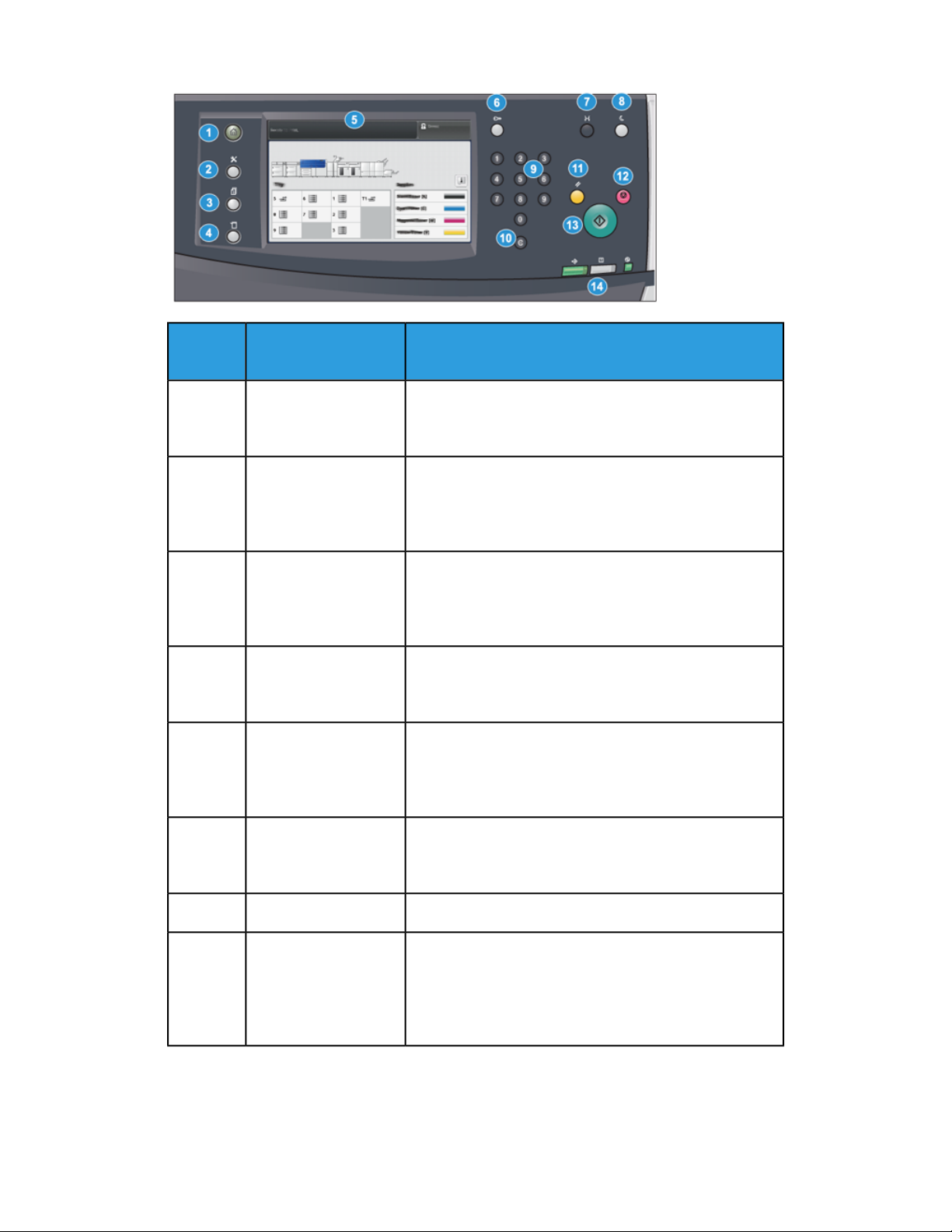
тали
Начало работы
ОписаниеНаименованиеНомерде-
Кнопка Домой1
Для вывода главного меню. Обеспечивает доступ для
проверки лотков, расходных материалов и их состояния.
Кнопка Сист. средства2
Для доступа к окну «Сист. средства». Оператор может
нажать пиктограмму «Сист. средства», чтобы проверить
данные учета или выполнить коррекцию однородности
цвета для полноширинной матрицы.
3
Кнопка Статус рабо-
ты
Для проверки хода выполнения работ и подробных
сведений о выполненных и отложенных работах. В этом
разделе также можно удалять (отменять) и приостанавливать работы.
4
КнопкаСтатус аппара-
та
Для проверки конфигурации аппарата, версии ПО, показаний счетчиков и доступа к истории работ печати
и отчетам об ошибках.
Сенсорный экран5
Для выбора опций и настройки функций. На нем также
выводятсяинструкции иинформационные сообщения,
указания по устранению неисправностей и общие сведения об аппарате.
Кнопка«Вход/Выход»6
Для входа в режим администратора или идентификации
с помощью идентификатора пользователя и пароля и
выхода из этих режимов.
8
Кнопка Энергосбере-
жение
Руководство пользователя
Для выбора языка интерфейса сенсорного экрана.Кнопка Язык7
Данную кнопку следует нажимать, когда аппарат простаивает, и сенсорный экран темный (система находится в режиме энергосбережения). Она служит только
для вывода системы из режима энергосбережения —
переход в этот режим происходит автоматически.
2-5Печатная машина Xerox®Versant®3100
Page 18
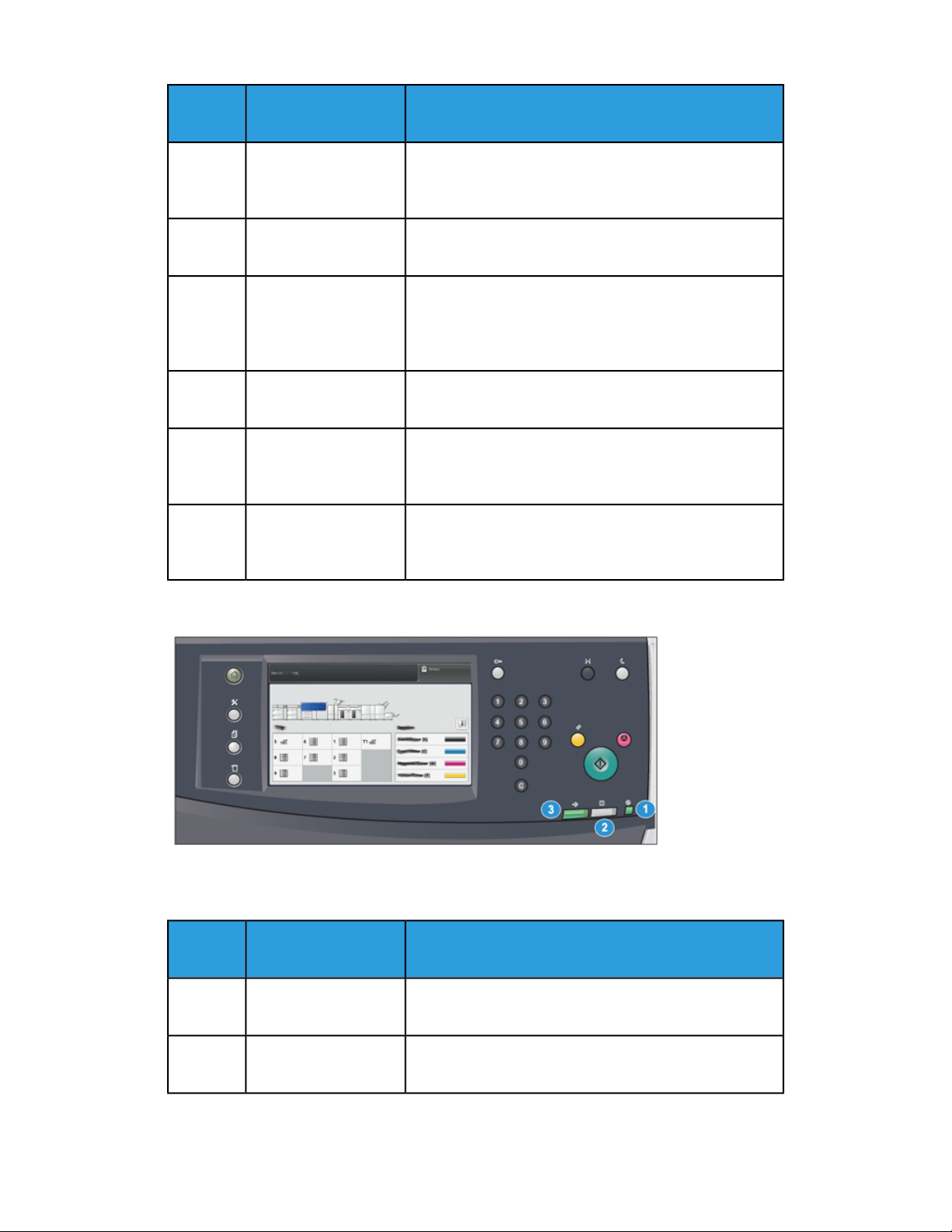
Начало работы
тали
ОписаниеНаименованиеНомерде-
9
10
14
Цифровая клавиатура
Кнопка С (Отмена
ввода)
Кнопка Очистить все11
Кнопка Стоп12
Кнопка Старт13
Индикатор состояния
печатной машины
Для ввода буквенно-цифровых символов. Кнопка «С»
(Отмена ввода) отменяет предыдущий ввод с цифровой
клавиатуры.
Для отмены символов, введенных с цифровой клавиатуры.
Для возврата всех настроек, которые были при включении аппарата. Однократное нажатие удаляет текущую
запись. Двукратное нажатие восстанавливает настройки по умолчанию.
Для остановки или приостановки выполняемой работы
печати.
Нажмите, чтобы начать распечатку выбранного отчета.
Также используется сервисными специалистами при
диагностике.
Эти три светоиндикатор показывают следующее: идет
передача данных, возникла ошибка, включено питание
от сети.
Светоиндикаторы состояния
На аппарате непосредственно под панелью управления расположены три
светоиндикатора состояния. Индикаторы справа налево:
ОписаниеНаименованиеНомерде-
тали
1
2
Индикатор состояния
питания
Индикатор состояния
ошибки
Это постоянный зеленый свет, который означает, что
система включена в источник питания.
Горит постоянным оранжевым светом, когда на аппарате возникает неисправность или ошибка.
Печатная машина Xerox®Versant®31002-6
Руководство пользователя
Page 19
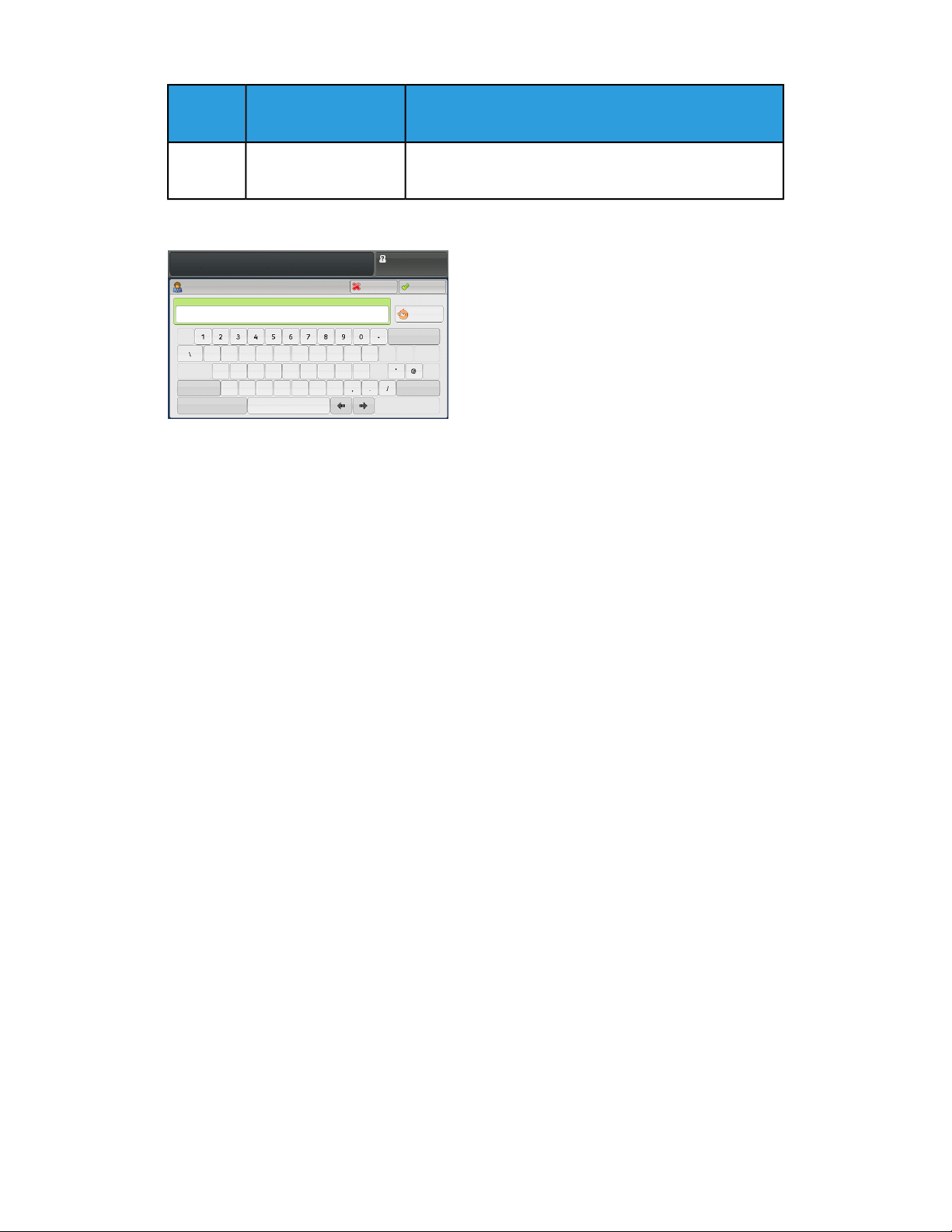
тали
Начало работы
ОписаниеНаименованиеНомерде-
3
Индикатор состояния
передачи данных
Мигает зеленым светом, когда принимается работа
печати.
Вход в систему
Существует два уровня входа в систему:
• Гость или оператор: Это пользователь по умолчанию. Пользователь
автоматически входит в систему в качестве гостя.
• Администратор:данный уровень входа в систему требуется для установки
настроек по умолчанию для системы и сети, настройки отдельных работ печати
и установки или изменения параметров для определенных режимов. Для доступа
к окну входа нажмите кнопку «Гость» (или кнопку «Вход/Выход» на панели
управления).
ПРИМЕЧАНИЕ
Дополнительные сведения о функциях администратора см. в Руководстве
системного администратора.
Язык
ПРИМЕЧАНИЕ
Количество языков, доступных в системе, зависит от настроек, выбранных в ходе
первоначальной установки.
При нажатии кнопки определенного языка переключение интерфейса на этот язык
выполняется немедленно. Подтверждение не запрашивается.
Смена языка интерфейса
1. Нажмите кнопку Язык на панели управления аппарата.
На сенсорном экране откроется окно Язык.
2. Выберите в списке язык и нажмите кнопку Сохранить.
Язык на экране изменится, и окно «Язык» закроется.
3. Нажмите кнопку Отмена, чтобы вернуться в главное окно.
Руководство пользователя
2-7Печатная машина Xerox®Versant®3100
Page 20
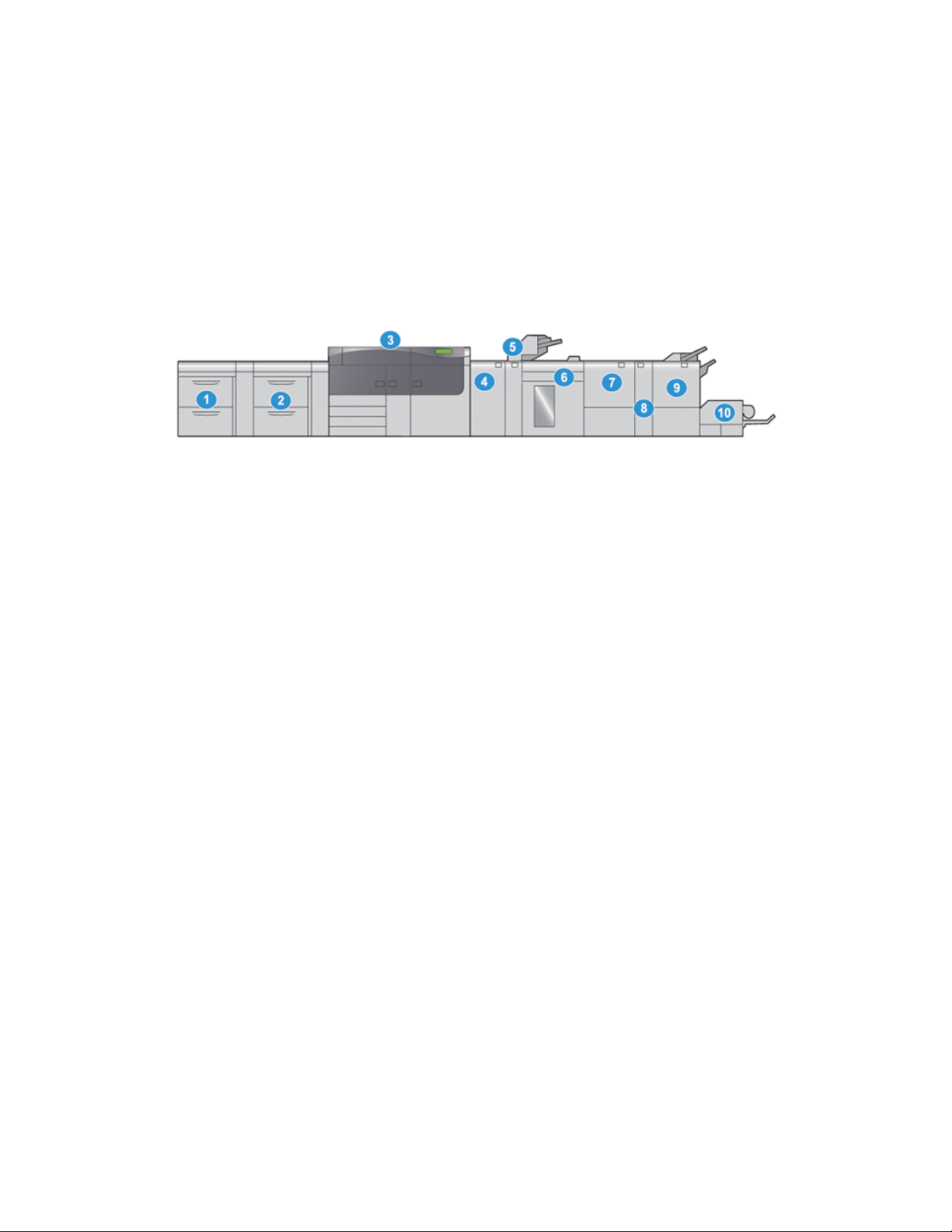
Начало работы
Полная конфигурация системы
ПРИМЕЧАНИЕ
Полная конфигурация системы может быть различной в зависимости от
дополнительных устройств, подключенных к печатной машине. Сведения об этих
устройствах см. в разделе Руководство по дополнительным устройствам для
печатной машины Xerox®Versant®3100.
На приведенном ниже рисунке показан пример полной конфигурации системы с
подключенными дополнительными устройвами; это один пример конфигурации
устройства.
6.1. Укладчик большой емкости*Двойной податчик большой емкости
с дополнительными опциями (лотки
8 и 9)*
2. Податчик большой емкости с
дополнительными опциями (лотки
6 и 7)
3. Печатная машина
4. Интерфейсный модуль
разглаживания (IDM)*
5. Интерпозер*
7. Двусторонний Триммер*
8. Модуль C/Z-фальцовки*
9. Готовый к коммерческому
использованию финишер
брошюровщика*
10. Модуль прямоугольного сложения
триммера*
®
* Под номерами 1 и 4-10 перечислены дополнительные устройства.
Включение и выключение питания
Выключатели питания
На аппарате предусмотрено три выключателя питания:
• Автоматический выключатель
• Основной переключатель питания
• Кнопка Включение и выключение питания
Важно
Перед выключением питания сетевым выключателем обязательно следует
выключить аппарат кнопкой питания.
Печатная машина Xerox®Versant®31002-8
Руководство пользователя
Page 21

Начало работы
Автоматический выключатель
Выключатель питания, расположенный на задней панели аппарата. После доставки
аппарата необходимо убедиться, что данный выключатель установлен в положение
включено.
Основной переключатель питания
Сетевой выключатель расположен за передней средней дверцей.
ПРИМЕЧАНИЕ
Отключение основного питания также отключает основной индикатор питания.
СОВЕТ
Перед отключением печатной машины убедитесь, что она не находится в режиме
сохранения энергии.
Данный выключатель в основном используется при обслуживании аппарата
представителем сервисной службы Xerox. В некоторых довольно редких случаях
неисправность можно устранить, выключив и снова включив аппарат с помощью
данного выключателя.
Кнопка Включение и выключение питания
Кнопка питания находится справа от панели управления. Используйте эту кнопку,
чтобы ОТКЛЮЧАТЬ или ВКЛЮЧАТЬ печатную машину.
2-9Печатная машина Xerox®Versant®3100
Руководство пользователя
Page 22
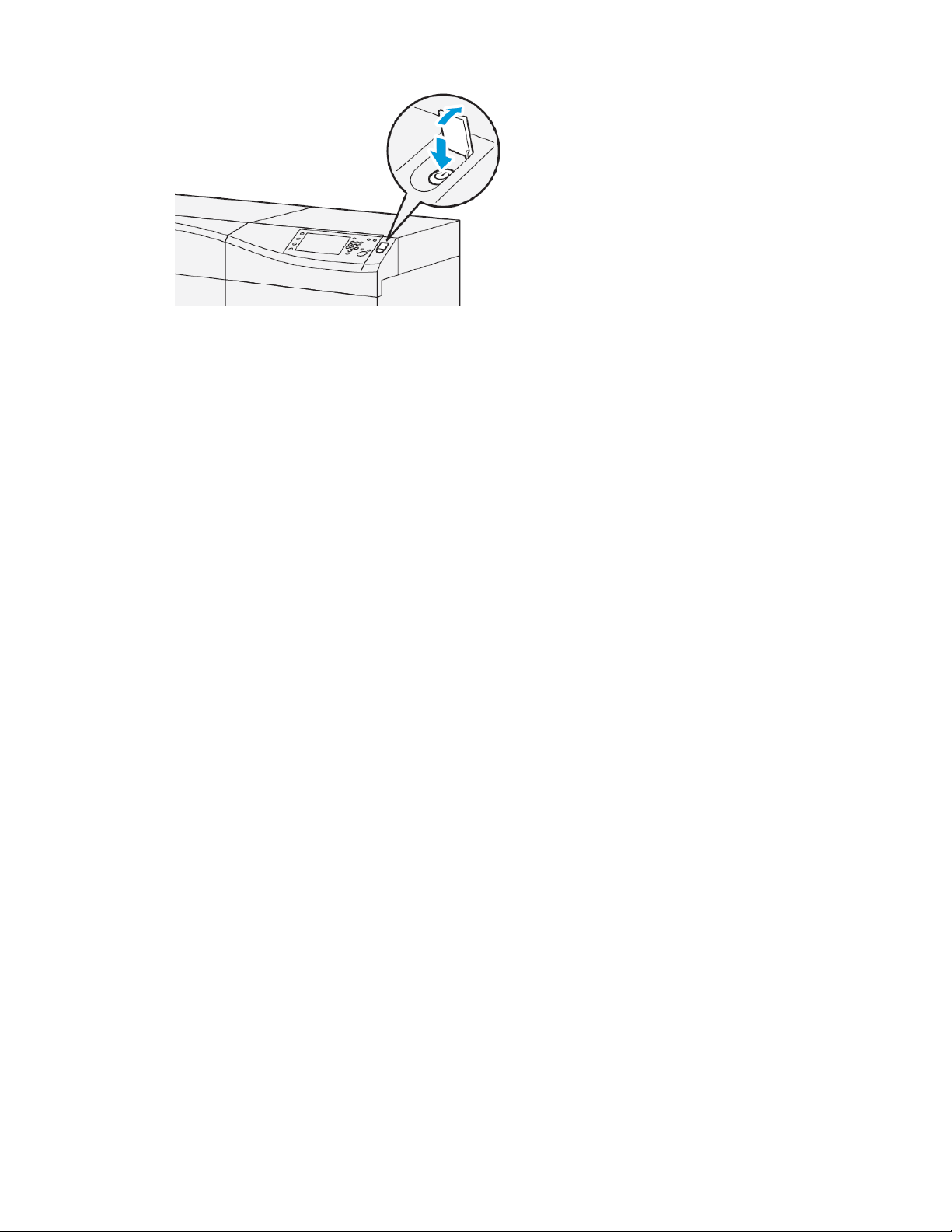
Начало работы
Включение и выключение аппарата
1. Чтобы включить печатную машину, проверьте, что переключатель основного
питания за центральной передней дверцей находится в положении Вкл..
2. Нажмите кнопку питания в верхней части аппарата, установив ее в положение
включено.
Индикатор готовности загорится зеленым светом.
На экране появится сообщение с указанием дождаться разогрева фьюзера и
окончания проверки состояния системы. В это время можно устанавливать
настройки работы — процесс печати начнется автоматически, как только аппарат
перейдет в состояние готовности.
3. Чтобыотключить печатную машину, переместите кнопку Включения / Отключения
в положение Откл.
ПРИМЕЧАНИЕ
Прежде чем снова включать аппарат, подождите не менее 10 секунд.
Режим экономии энергии
Функция энергосбережения обеспечивает переход аппарата в режим пониженного
энергопотребления после выполнения всех работ печати. В системе предусмотрено
два режима энергосбережения: режим низкого энергопотребления и режим сна.
• Энергосбережение: после заданного периода неактивности печатная машина
переходит в режим Энергосбережения.
• Спящий: после перехода в режим Энергосбережения и периода неактивности в
течение другого заданного периода печатная машина переходит в Спящий
режим.
По умолчанию аппарат автоматически переходит в режим низкого
энергопотребления через одну минуту простоя. Затем через одну минуту простоя
аппарат переходит в режим сна. Временные интервалы для обоих режимов может
изменять системный администратор.
См. следующий пример:
• Режим энергосбережения задан на 1 минуту.
• Спящий режим задан на 10 минут.
Печатная машина Xerox®Versant®31002-10
Руководство пользователя
Page 23

Начало работы
• Спящий режим включается после 10 минут общей неактивности, а не 10 минут
спустя начала режима энергосбережения.
Режим низкого энергопотребления
В этом режиме ограничивается электропитание панели управления и фьюзера для
экономии энергии. Экран выключается и загорается индикатор кнопки «Экономия
энергии» на панели управления.
Чтобы выйти из режима Энергосбережения, нажмите кнопку Экономия энергии.
Подсветка кнопки «Энергосбережение» погаснет — это означает, чтобы режим
энергосбережения отменен.
Режим сна
В этом режиме электроэнергия экономится больше, чем в режиме низкого
энергопотребления. Экран выключается и загорается индикатор кнопки «Экономия
энергии» на панели управления.
Чтобы выйти из режима Энергосбережения, нажмите кнопку Экономия энергии.
Подсветка кнопки «Энергосбережение» погаснет — это означает, чтобы режим
энергосбережения отменен.
Выход из режима энергосбережения
Аппарат выходит из режима энергосбережения при нажатии кнопки
Энергосбережение на панели управления, а также при получении данных для
печати работы.
Получение помощи
Справка на сайте Xerox
Сведения о технической поддержке аппарата, расходных материалах Xerox,
пользовательскую документацию и ответы на часто задаваемые вопросы можно
получить на сайте www.xerox.com. Документация и база данных содержатся в
разделе Поддержка и драйверы. Чтобы получить контактные данные и номера
телефонов для вашего региона, перейдите по ссылке Контакты.
ПРИМЕЧАНИЕ
Рекомендуется периодически посещать этот сайт для получения актуальных
сведений об аппарате.
Перед обращением в сервисную службу рекомендуется записать серийный номер
аппарата. Серийный номер аппарата указан на вкладкеИнформация об аппарате:
Статус аппарата > Информация об аппарате.
Справочная система приложения Stock Library Manager
В верхней части окна сервера печати предусмотрена область Справка, где можно
найти информацию о настройке работ и управлении печатью.
2-11Печатная машина Xerox®Versant®3100
Руководство пользователя
Page 24
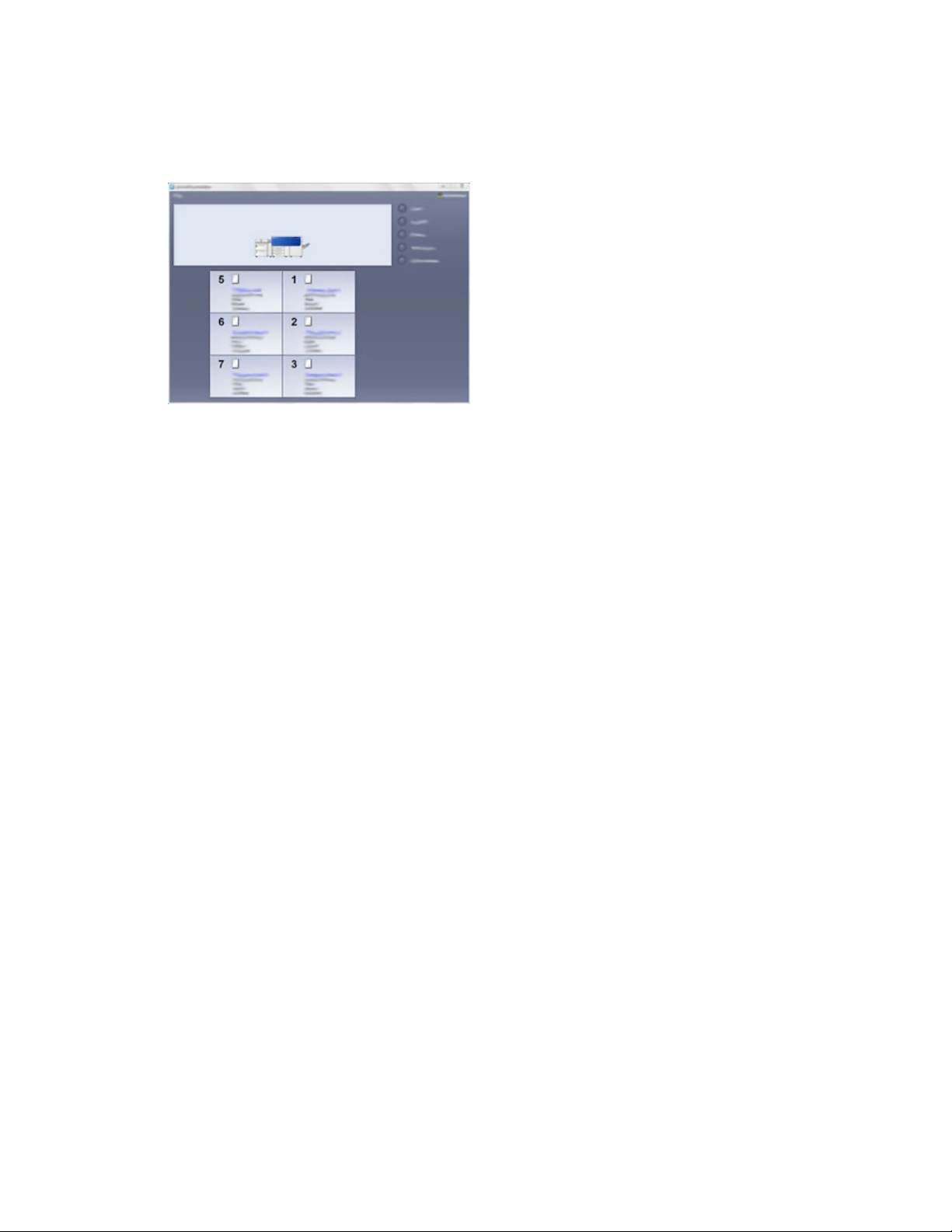
Начало работы
Справочная система также доступна в приложении Stock Library Manager на
сервере печати. В справочной системе содержатся сведения по управлению
материалами и устранению проблем, связанных со скручиванием бумаги, сдвигом
изображения, неправильной подачей бумаги, регистрацией и фальцовкой.
В окне приложения Stock Library Manager нажмите кнопку Справка в верхнем левом
углу окна. Доступны меню О программе и Справка:
• В меню О программе можно узнать версию установленного ПО.
• В меню Справка можно получить доступ ко всем разделам справочной системы,
таким как свойства лотков, информация о материалах, добавление
материалов и т. д.
В области «Содержание» основные темы отображаются справа от пиктограмм в
виде книг. При нажатии на пиктограмму книги тема раскрывается, и становятся
доступны вложенные темы. При нажатии кнопки со стрелкой «вправо» или «влево»
происходит переход соответственно к следующей или предыдущей теме в том
порядке, в каком они отображаются на вкладке.
Пользовательское средство диагностики
В комплект поставки системы входит компакт-диск с диагностическим средством.
Оно обеспечивает получение информации для идентификациии устранения проблем
с качеством печати и сбоев аппарата, а также включает описание процедур замены
модулей аппарата, заменяемых пользователем.
Этим средством следует пользоваться в первую очередь при локализации проблем,
получении информации о кодах неисправностей и мерах по их устранению.
Документация пользователя к серверу печати
• Описание функций сервера печати FreeFlow содержится в справочной системе,
доступной в меню Справка в главном окне сервера печати. Дополнительную
пользовательскую документацию к серверу печати FreeFlow можно найти на
сайте www.xerox.com.
• В меню справки для сервера печати EFI в окне приложения Command WorkStation
можно получить информацию о рабочих процессах, связанных с использованием
данного приложения. Дополнительную пользовательскую документацию к
серверу печати EFI можно найти на сайте www.xerox.comпо ссылке «Поддержка
и драйверы».
Печатная машина Xerox®Versant®31002-12
Руководство пользователя
Page 25

3
Отправка задания печати
Информация, необходимая перед отправкой задания печати
Основная процедура настройки и отправки работ
Порядок настройки и отправки работы с сервера печати следующий:
1. В приложении Stock Library Manager на сервере печати укажите свойства
используемой бумаги и лоток подачи.
2. На аппарате вложите для работы бумагу, соответствующую настройкам лотка.
3. В главном окне сервера печати настройте работу (например, вставку
специальных страниц или листов с выступами) и создайте очередь печати с
соответствующими параметрами для работ.
4. Отправьте по сети файл работы с сервера печати на аппарат для печати.
Stock Library Manager
Начните процесс обработки работы в приложении Stock Library Manager. Stock
Library Manager представляет собой отдельное приложение, устанавливаемое на
компьютере с сервером печати — на аппарате оно недоступно. В главном окне
приложения Stock Library Manager можно настраивать типы материалов, связанные
с материалами профили, библиотеку материалов и список рекомендуемых
материалов, параметры лотков подачи для печати работ.
ПРИМЕЧАНИЕ
Полные сведения о приложении Stock Library Manager и настройке материалов и
лотков для работы печати см. в справочной системе приложения Stock Library
Manager.
3-1Печатная машина Xerox®Versant®3100
Руководство пользователя
Page 26
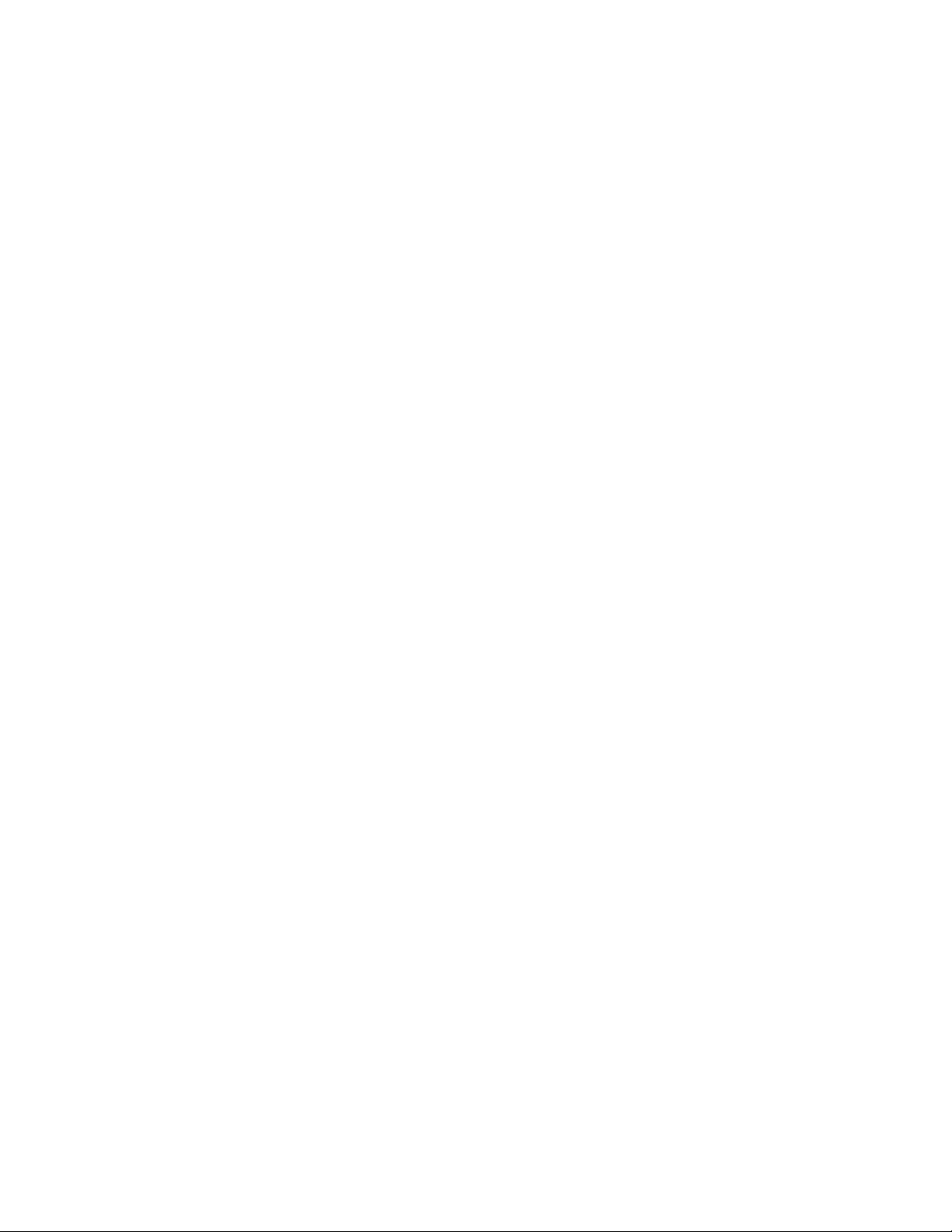
Отправка задания печати
Включение функций управления лотками
На аппарате системный администратор может включать функцию автопереключения
лотков и устанавливать приоритеты для переключения лотков с одинаковой бумагой
в тех случаях, когда в один из них бумага заканчивается.
Настройка работ и очередей
Сведения о настройке работ разного типа, включая работы с печатью на листах с
выступами, и подачи разных материалов для одной работы из разных лотков
приведены в документации к серверу печати.
Отправка работы печати
Существует несколько способов отправки работы печати:
• На компьютере (PC или Mac) — с помощью драйверов принтера PostScriptи PCL
можно отправить файл в очередь сервера печати. Затем с сервера печати можно
отправить работу на аппарат.
ПРИМЕЧАНИЕ
На компьютере должен быть установлен соответствующий драйвер принтера.
Сведения о загрузке и установке драйверов принтера см. в документации к
драйверам или на сайте Xerox.
• На удаленном компьютере — с помощью «горячих папок» для отправки файла
на сервер печати.
• На сервере печати — путем добавления файла в очередь печати. При этом
устанавливаются настройки работы, и она отправляется на аппарат для печати.
Сведения об установке свойств работы, отправленной с сервера печати, см. в
справочной системе приложения Stock Library Manager.
Печать с компьютера
Печать в системе выполняется с использованием драйвера принтера Xerox FreeFlow
или Fiery EX. Используя драйверы принтера, установленные на компьютере, можно
отправлять с него файлы на сервер печати, откуда они передаются на аппарат для
печати.
ПРИМЕЧАНИЕ
Файлы также можно перетаскивать в «горячие папки», откуда они отправляются
на сервер печати и передаются на аппарат для печати.
1. На компьютере выберите файл для печати и откройте его в соответствующем
приложении.
2. В меню Файл > Печать.
3. Выберите очередь сервера печати.
Печатная машина Xerox®Versant®31003-2
Руководство пользователя
Page 27
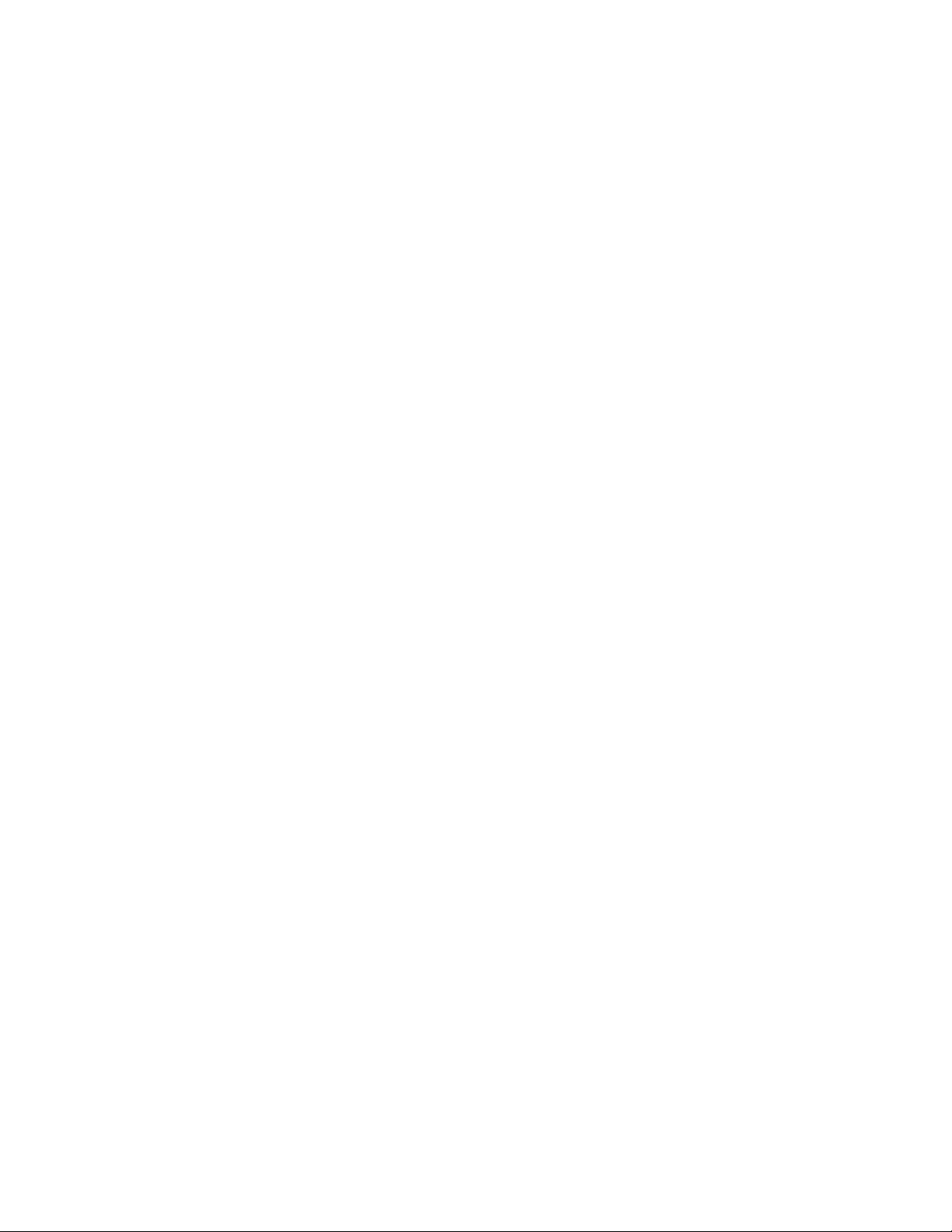
Отправка задания печати
4. Нажмите кнопку Свойства для данной очереди.
5. Выберите параметры печати, такие как количество страниц и одно- или
двустороннюю печать.
6. Нажмите кнопку OK, чтобы закрыть окно «Свойства».
7. Нажмите Печать для отправки работы в очередь сервера печати.
Печать с сервера печати FreeFlow Print Server
На компьютере можно отправить файлы (из меню печати) в каталог на сервере
печати с помощью установленных драйверов принтера. Также можно скопировать
файлы на USB-накопитель или компакт-диск, затем импортировать их на сервере
печати.
1. Если файл был скопирован на накопитель, установите его на сервере печати и
в верхней панели меню выберите Режимы > Печать из файла.
2. В окне Печать из файла перейдите на вкладку Файлы и нажмите кнопку Обзор.
3. В разделе Искать в выберите накопитель или сетевой каталог с файлами для
печати.
4. Выделите один из файлов. Нажмите кнопку OK.
5. Вполе Очередь в верхней правой части окна Печать из файла выберите очередь
печати.
6. Наостальных вкладках окна выберите параметры печати, такие как количество
страниц и одно- или двустороннюю печать.
7. Нажмите кнопку Печать.
Работа отправится в выбранную очередь и будет задержана или сразу
распечатается.
8. Нажмите кнопку Закрыть.
Печать с сервера печати EX Print Server
На компьютере можно отправить файлы (из меню Печать) в каталог на сервере
печати с помощью установленных драйверов принтера. Также можно скопировать
файлы на USB-накопитель или компакт-диск, затем импортировать их на сервере
печати.
1. Если файл был скопирован на накопитель, установите его на сервере печати и
выберите Режимы > Печать из файла.
2. На сервере печати EX Print Server выберите File (Файл) > Import Job (Импорт
работы).
3. Нажмите кнопку Добавить.
4. Выберите накопитель или каталог с файлами для печати.
5. Выделите один из файлов. Нажмите кнопку Открыть.
6. Нажмите кнопку Импорт.
3-3Печатная машина Xerox®Versant®3100
Руководство пользователя
Page 28
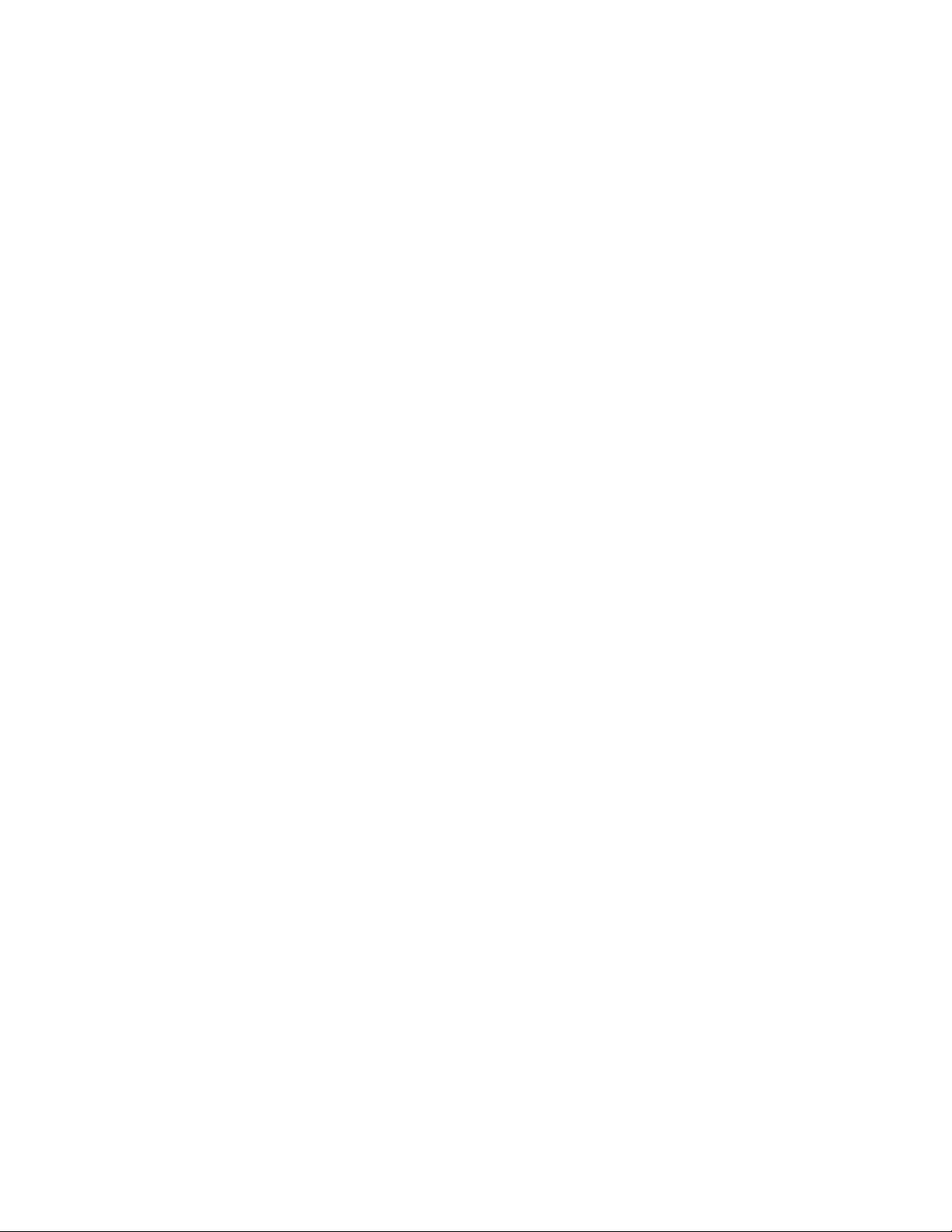
Отправка задания печати
7. Выберитеочередь, например Process and Hold (Обработка и задержка) или Print
and Hold (Печать и задержка).
Работа отправится в выбранную очередь или на аппарат для безотлагательной
печати.
Информация о печати на листах с выступами
Перед печатью на листах с выступами, прочтите следующее:
• Вы можете настроить работу так, чтобы в документ вставлялись предварительно
распечатанные листы с выступами.
• Тогда один лоток будет использоваться для основных страниц, другой — для
предварительно распечатанных листов с выступами, третий — для передних и
задних обложек.
• На листах с выступами можно печатать из любого лотка (лотка 1, 2, 3, 5, 6, 7, 8
или 9), но для получения наилучших результатов следует использовать лотки
6, 7, 8 и 9.
• Если листы будут сшиваться или перфорироваться, следует использовать только
лоток 5, 6, 7, 8 или 9.
• Ориентация вкладываемых листов зависит от лотка.
• Порядок вкладывания и выравнивания листов с выступами в лотках см. в разделе
Бумага и другие материалы.
Информация сервера печати о программировании задания печати с
выступами
Существует множество видов листов с выступами и комплектов листов с выступами.
Распространенная бумага с выступами бывает двух видов: листы с одним выступом
в прямом или обратном порядке.
При настройке работ с листами с выступами и вкладывании их в лотки необходимо
учитывать следующее:
• На листах с выступами можно печатать только с одной стороны.
• Существуют особые настройки работы для указания последовательности и
комплектов выступов, количество групп, плотность и формат материала, позиция
вставки (перед основными страницами или после них). Подробную информацию
о настройке см. в документации к серверу печати.
• Всегда вкладывайте бумагу с выступами в лоток прямой длинной кромкой
вперед, выступами к заднему краю.
• Всегда вкладывайте в лоток полный комплект или группу листов с выступами.
• Если листы будут сшиваться или перфорироваться, следует использовать только
лоток 5, 6, 7, 8, 9 или T1 (Интерпозер).
Печатная машина Xerox®Versant®31003-4
Руководство пользователя
Page 29
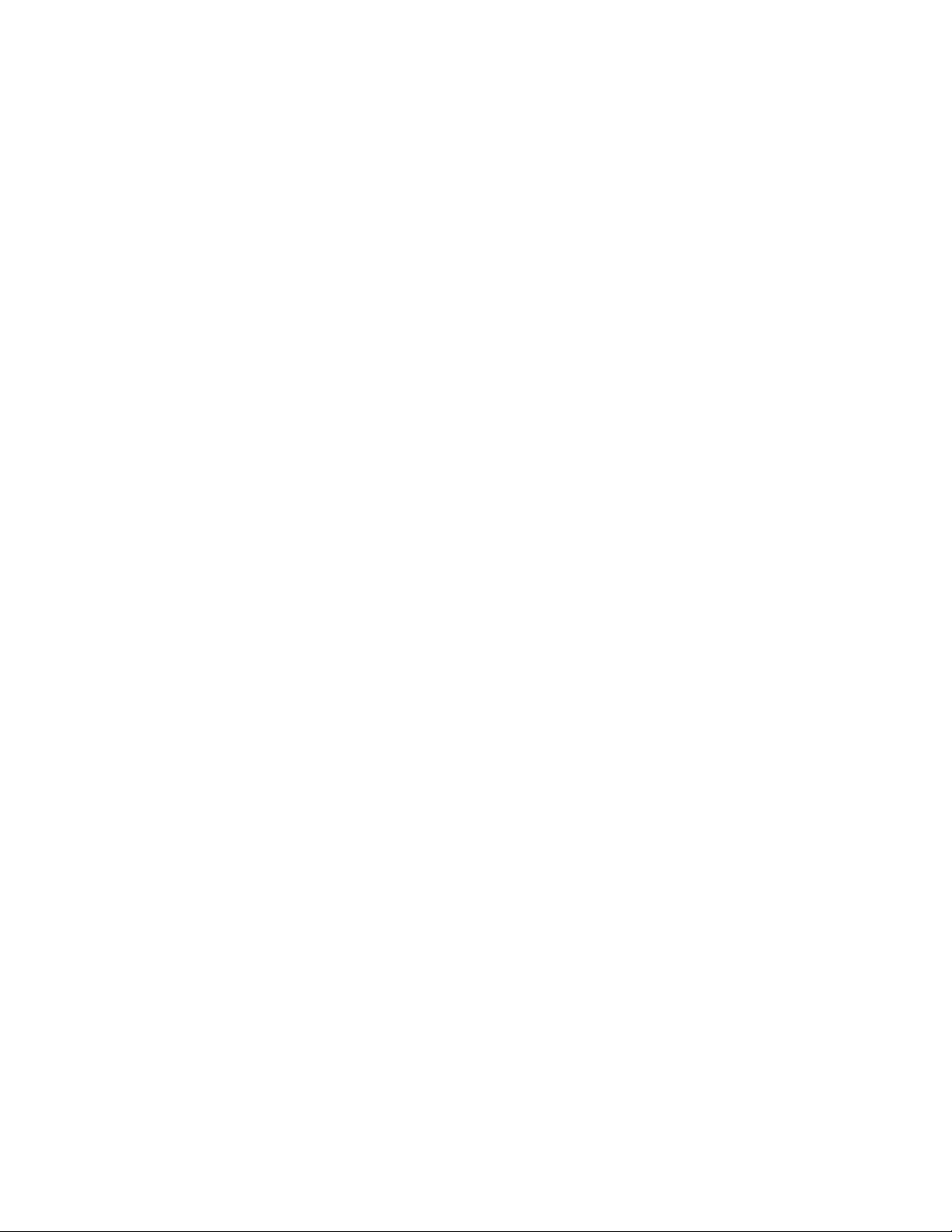
Отправка задания печати
Печать на листах с выступами с сервера печати
1. На сервере печати создайте и настройте материал «листы с выступами» для
используемого лотка.
2. Загружайте материалы с выступами в Лотки 1, 2, 3, 5, 6, 7, 8, 9 или T1
(дополнительный интерпозер). См. главу Бумага и другие материалы.
3. В окне сервера печати найдите очередь задержанных работ с вашим
документом. Выберите документ для настройки печати на листах с выступами.
Дважды щелкните его, чтобы открыть свойства файла.
4. По завершении установки всех настроек нажмите Печать.
Распечатается весь комплект листов с выступами и указанные основные
страницы. Лишние листы с выступами будут выведены в выходной лоток.
Руководство пользователя
3-5Печатная машина Xerox®Versant®3100
Page 30
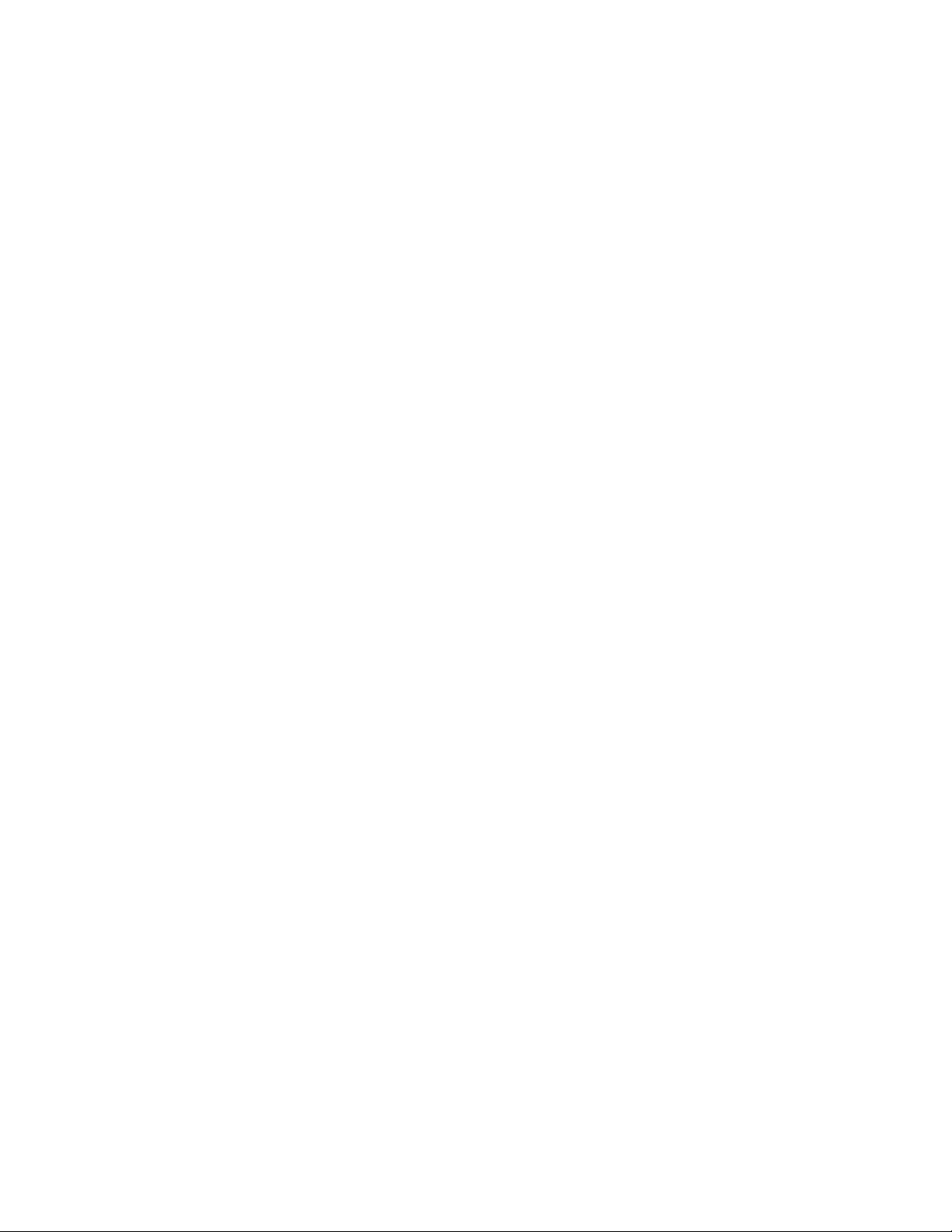
Отправка задания печати
Печатная машина Xerox®Versant®31003-6
Руководство пользователя
Page 31

4
Статус аппарата/работы
Статус работы
Функция Статус работы позволяет проверять выполняемые, выполненные работы
и работы, находящиеся в ожидании выполнения. Кроме того, в окне Статус работы
можно отменять печать или приостанавливать работы.
Область статуса работы
При нажатии кнопки «Статус работы» на панели управления отображается ход
выполнения и состояние текущей работы, а также список всех выполненных работ.
1.
2.
3.
Вкладка «Выполняемые работы»
1. Нажмите кнопку Статус работы на панели управления.
2. Перейдите на вкладку Выполняемые работы.
3. В открывшемся списке выберите работу для просмотра.
Руководство пользователя
Вкладка Выполняемые работы служит для проверки состояния выполняемых
работ печати и работ в состоянии ожидания.
Вкладка Выполненные работы служит для просмотра списка всех корректно выполненных работ.
Окошко отметки Группир. родит. работы служит для отображения иерархии родительских и дочерних работ.
4-1Печатная машина Xerox®Versant®3100
Page 32

Статус аппарата/работы
Для перехода по списку пользуйтесь кнопками «вверх» и «вниз».
4. Принеобходимости выберите Время, чтобы вывести на экран сведения о времени
обработки работы.
5. Чтобы удалить работу или изменить порядок выполнения, выберите работу в
списке.
6. Во всплывающем меню выберите Удалить или Продвинуть.
• Удалить — отмена текущей или отложенной работы.
• Продвинуть — перемещение работы в начало списка, чтобы ее обработка
началась сразу после завершения текущей работы.
• Сведения — вывод сведений о выбранном оригинале.
• Закрыть меню — закрывание всплывающего меню.
Вкладка «Выполненные работы»
1. Нажмите кнопку Статус работы на панели управления.
2. Перейдите на вкладку Выполненные работы.
Откроется список выполненных и удаленных работ. Для перехода по списку
используйте полосу прокрутки.
3. Чтобы проверить сведения о работе, выберите ее в списке.
4. Вокне «Статус» дл печати журнала данной работы выберите один из следующих
вариантов.
a) Для печати сведений о работе выберите Печатать этот отчет о работе.
b) Для печати журнала родительских и дочерних работ выберите Печатать
этот отч. ист. работ.
5. После проверки сведений о работе нажмите кнопку Закрыть.
Статус аппарата
Нажмите кнопку Статус аппарата на панели управления, чтобы получить доступ
к сведениям о состоянии аппарата, включая обслуживание и отчеты.
Вкладка «Информация об аппарате»
На этой вкладке содержатся общие сведения об аппарате, такие текущая версия
программного обеспечения и серийный номер аппарата. Здесь также можно
печатать отчеты и проверять данные по учету отпечатков.
Печатная машина Xerox®Versant®31004-2
Руководство пользователя
Page 33

Статус аппарата/работы
5.1. Версия ПОСерийный номер аппарата
2. 6.Текущая программа системы Печать отчетов
7.3. Ассистент по обслуживаниюIP-адрес и имя хоста
4. 8.Конфигурация аппарата Перезапись жесткого диска
Серийный номер аппарата
Серийный номер аппарата отображается в разделе Общая информация на вкладке
Информация об аппарате. Этот номер может потребоваться при обращении в Xerox
для получения технических сведений или поддержки.
Текущая программа системы
Текущая версия системного ПО, установленного на аппарате, отображается в
разделе Текущая программа системы.
IP-адрес и имя хоста
Аппарату назначается уникальный IP-адрес и имя в сети, к которой он подключен.
Этот адрес определяет печатную машину в определенной сети.
Конфигурация аппарата
Нажмите кнопку Конфигурация аппарата, чтобы вывести на экран список
аппаратных компонентов и дополнительных устройств, доступных на аппарате, с
указанием их статуса. Аппаратные компоненты и дополнительные устройства
включают все дополнительные устройства подачи и послепечатной обработки,
подключенные к аппарату.
Версия ПО
Нажмите кнопку Версия ПО, чтобы вывести список версий ПОразличных устройств
аппарата, включая все дополнительные устройства подачи и послепечатной
обработки.
Печать отчетов
Кнопку Печать отчетов включает системный администратор. Чтобы напечатать
один из предусмотренных отчетов, выберите его на сенсорном экране и нажмите
кнопку Старт. Некоторые отчеты доступны только в режиме системного
администратора. На экране Печать отчетов выберите необходимый отчет для
печати.
4-3Печатная машина Xerox®Versant®3100
Руководство пользователя
Page 34

Статус аппарата/работы
Статус работы
На экране Статус задания выберите необходимый отчет для печати.
• Отчет истории работ: В этом отчете содержится статус, атрибуты, источник и
выход каждого задания печати, которое было выполнено, удалено или закрыто.
• Отчет об истории ошибок: Отчет перечисляет наиболее недавние ошибки и
сбои, которые произошли на печатной машине.
Печать отчетов
На экране Печать отчетов выберите Отчет о конфигурации. Отчет о конфигурации
— в отчете содержится аппаратная конфигурация, перечень установленных
устройств и ПО и сетевые настройки, такие как порты и настройки прокси-сервера.
Распечатайте этот отчет и разместите рядом с аппаратом для обеспечения быстрого
доступа к такой информации, как серийный номер.
Отчет о счетчике заданий
Отчет о счетчике заданийдоступнен только в режиме администрирования системы.
В отчете содержится общее время (в минутах) работы аппарат в разных режимах,
счетчики учета отпечатков разного размера по каждому лотку и сводка работ с
указанием количества страниц.
Отчет аудитрона / Отчет счетчиков
Отчет аудитрона / Отчет счетчиков доступнен только в режиме администрирования
системы.
ПРИМЕЧАНИЕ
Отчет аудитрона / Отчет счетчиков недоступны для системы, предназначенной
только для печати.
Ассистент по обслуживанию
Кнопка Ассистент по обслуживанию служит для отправки диагностической
информации удаленных услуг печати по аппарату в службу поддержки Xerox.
Перезапись жесткого диска
Функция Перезапись жесткого диска представляет собой стандартную функцию
обеспечения безопасности данных в системе. Она предотвращает
несанкционированное извлечение данных с жесткого диска аппарата.
Данные работ, хранящиеся на жестком диске аппарата, могут удаляться и
перезаписываться через определенное число перезаписей или промежуток времени,
установленный системным администратором. Статус Ожидание означает
завершение процесса перезаписи.
Печатная машина Xerox®Versant®31004-4
Руководство пользователя
Page 35

Статус аппарата/работы
Вкладка «Сбои»
Владка Сбои содержит список сбоев, произошедших на печатной машине. Чтобы
открыть эту вкладку, нажмите кнопку Статус аппарата на панели управления и
перейдите на вкладку Сбои.
Вкладка Сбои отображает следующую информацию о сбоях на печатной машине:
1. Код неисправности: В этом столбце указывается код, присвоенный сообщению
о неисправности.
2. Дата/время: В этом столбце указываются и время возникновения
неисправности.
3. Счет изображений: В этом столбце указывается общее количество отпечатков.
ПРИМЕЧАНИЕ
Вкладка «Информация по счетам»
Доступ к вкладке «Информация по счетам»
Зарегистрированная на аппарате информация по счетам и показания счетчиков
отображается на панели управления в разделе Статус аппарата.
1. Нажмите кнопку Статус аппарата на панели управления.
2. Перейдите на вкладку Информация по счетам.
Откроется окно Информация по счетам.
3. Для просмотра данных по учету отпечатков на панели управления нажмите
кнопку Сист. средства, нажмите пиктограмму Сист. средства и выберите
Настройка > Режим учета отпечатков.
Информация по учету отпечатков
В окне «Информация по счетам» отображается зарегистрированное на аппарате
общее количество отпечатков, включая отдельные данные по цветным, черно-белым
и крупноформатным отпечаткам. Здесь также отображаются показания счетчиков
использования. Счетчики показывают общее количество отпечатков для всех работ
печати.
Руководство пользователя
4-5Печатная машина Xerox®Versant®3100
Page 36

Статус аппарата/работы
В окне «Информация по счетам» отображаются все счетчики, используемые для
учета:
• Цветных отпечатков — общее количество цветных отпечатков.
• Ч/Б отпечатков — общее количество черно-белых отпечатков.
• Всего отпечатков — общее количество всех отпечатков. Это сумма цветных и
черно-белых отпечатков.
• Больших цветныхотпечатков — общее количество крупноформатных цветных
отпечатков. Отпечатком считается одна сторона листа (например, 11 x 17 дюймов
или A3). Большими считаются отпечатки, площадь которых превышает 935 кв. см
(145 кв. дюймов).
ПРИМЕЧАНИЕ
Показания данного счетчика не прибавляются к показаниям счетчика «Всего
отпечатков», поскольку они прибавляются к показаниям счетчика «Цветных
отпечатков».
• Больших ч/б отпечатков — общее количество крупноформатных черно-белых
отпечатков. Отпечатком считается одна сторона листа (например, 11 x 17 дюймов
или A3). Большими считаются отпечатки, площадь которых превышает 935 кв. см
(145 кв. дюймов).
ПРИМЕЧАНИЕ
Показания данного счетчика не прибавляются к показаниям счетчика «Всего
отпечатков», поскольку они прибавляются к показаниям счетчика «Черно-белых
отпечатков».
Режим учета отпечатков
Режим учета отпечатков определяет способ отслеживания и регистрации на
аппарате крупноформатных отпечатков, например на бумаге формата А3 или
Tabloid.Вид режима учета отпечатков для аппарата устанавливается при установке
системы. Торговый представитель Xerox может подтвердить режим учета отпечатков
для аппарата.
Существуют два вида режимов учета отпечатков:
• Режим отпечатков A3 — одинаковый учет для отпечатков любого формата
(включая крупноформатные).
• Режим отпечатков A4 — крупноформатные отпечатки, например, формата A3
и 11 x 17 дюймов (крупнее 8,5 x 14 дюймов), учитываются в виде эквивалентных
отпечатков А4.
Действующий на аппарате режим учета отпечатков можно проверить следующим
образом:
• На панели управления нажмите кнопку Сист. средства, нажмите пиктограмму
«Сист. средства» и выберите Настройка > Режим учета отпечатков.
Печатная машина Xerox®Versant®31004-6
Руководство пользователя
Page 37

Статус аппарата/работы
Счетчики использования
Кнопка Счетчики использования служит для просмотра подробных данных учета
и счетчиков, зарегистрированных на аппарате, таких как количество одно- и
двухсторонних работ печати.
В раскрывающемся списке «Счетчик» можно выбрать один из следующих счетчиков:
• Счетчики отпечатков
• Счетчики листов
• Все счетчики использования
Счетчики отпечатков
В этом разделе отображается общее число отпечатков. Отпечатком считается
изображение на одной стороне листа материала. Этот счетчик показывает общее
число цветных и черно-белых отпечатков.
• Всего отпечатков — общее количество отпечатков для всех цветных и
черно-белых работ.
• Черно-белых отпечатков — общее количество отпечатков для всех черно-белых
работ.
• Больших ч/б отпечатков — количество односторонних отпечатков одного листа
крупноформатных черно-белых документов (например, формата А3 или
11 x 17 дюймов). К крупноформатным относятся отпечатки, размер которых
превышает формат B4 (8,5 x 14 дюймов).
• Цветных отпечатков — общее количество отпечатков для всех цветных работ.
• Больших цветных отпечатков — количество односторонних отпечатков одного
листа крупноформатных цветных документов (например, формата А3 или
11 x 17 дюймов). К крупноформатным относятся отпечатки, размер которых
превышает формат B4 (8,5 x 14 дюймов).
Счетчики листов
Данный счетчик показывает общее количество выведенных на аппарате листов.
Каждый лист соответствует одной единице счетчика (независимо от формата и
от того, является ли отпечаток одно- или двусторонней работой печати).
Все счетчики использования
В этом разделе отображается сумма по всем счетчикам, включая суммы по
счетчикам отпечатков и листов.
Кнопка «Обновить»
Данная кнопка служит для обновления показаний счетчиков.
Руководство пользователя
4-7Печатная машина Xerox®Versant®3100
Page 38

Статус аппарата/работы
Печатная машина Xerox®Versant®31004-8
Руководство пользователя
Page 39

5
Бумага и другие материалы
Бумага и другие носители
При вкладывании бумаги соблюдайте следующие правила.
• Чтобы указать параметры нового материала, добавьте его в библиотеку
материалов. Назначить материал лотку можно в приложении Stock Library
Manager на сервере печати. Если у вас нет доступа, обратитесь к системному
администратору.
ПРИМЕЧАНИЕ
Приложение Stock Library Manager устанавливается на сервере печати и
используется для управления материалами и лотками на аппарате.
- Поумолчанию в режимах оператора и системного администратора доступна
Библиотека материалов.
- Системный администратор может запретить пользователям изменение и
добавление материалов.
- При вкладывании бумаги в лоток в приложении Stock Library Manager
открывается окно Свойства лотка, в котором можно проверить или изменить
материал, назначенный данному лотку.
• На аппарате может подаваться материал разного типа и размера и
использоваться в одной работе. Чтобы выбрать несколько лотков и использовать
в одной работе разную бумагу, настройте работу на сервере печати с помощью
таких функций, как специальные страницы.
• Аппарат поддерживает функцию Автопереключения лотков, обеспечивающую
автоматический переход в работе с пустого лотка на лоток с бумагой такого же
формата, ориентации и типа. Сведения о включении данной функции и установке
приоритетов лотков для использования см. в Руководстве по
администрированию системы
Руководство пользователя
5-1Печатная машина Xerox®Versant®3100
Page 40

Бумага и другие материалы
Общее руководство по загрузке бумаги
• Распустите бумагу перед загрузкой в лоток.
• Не перегружайте лоток. Не загружайте бумагу над указанной линией
максимальной загрузки.
• Подвиньте направляющие по размеру бумаги.
• Если возникают много застреваний, используйте бумагу или другие разрешенные
материалы из новой упаковки.
• Не печатайте на наклейках после удаления наклейки с листа.
• Используйте только бумажные конверты.
• Печатайте конверты только в режиме односторонней печати.
Не поддерживаемые материалы
Некоторые виды бумаги и дргуих материалов могут привести к низкому качеству
отпечатка, повышению частоты застревания или повреждению печатной машины.
Не используйте следующее:
• Грубую или пористую бумаги
• Бумагу для струйного принтера
• Бумага, размером с деловую визитку.
• Сложенную бумагу или бумагу с морщинами.
• Бумага, которая загибается более, чем на 0,47 дюймов / 12 мм.
• Бумага с вырезами или перфорацией.
• Бумага со скрепками
• Влажная бумага
• Термочувствительная бумага
• Конверты с окошками, металлическими скрепами,боковыми швами или клейкими
полосками
• Конверты с мягкой подложкой
ПРИМЕЧАНИЕ
В дополнение к списку выше могут быть другие материалы, которые не
поддерживаются и не рекомендуются. За подробностями обращайтесь в
региональное представительство компании Xerox.
Печатная машина Xerox®Versant®31005-2
Руководство пользователя
Page 41

Бумага и другие материалы
Руководство по хранению бумаги / материалов
Надлежащее хранение бумаги и других материалов значительно влияет на
оптимальное качество печати.
• Храните бумагу в темном, прохладном, относительно сухом месте. Большинство
типов бумаги подвержены ущербу от ультрафиолета и видимого света. Особенно
опасны бумаге ультрафиолет солнечного света и флюоресцентные лампы.
• Не выносите бумагу на свет на длительные периоды времени.
• Поддерживайте постоянную температуру и относительную влажность.
• Избегайте хранения бумаги во влажных местах.
• Храните бумагу в горизонтальном положении на стойках, полках или в шкафах.
• Не употребляйте еду и напитки рядом с местом хранения и использования
бумаги.
• Не открывайте запечатанные упаковки бумаги до тех пор, пока не будете готовы
загрузить их в печатную машину. Храните бумагу в оригинальной упаковке.
Упаковка бумаги защищате бумагу от влажности.
• Некоторые особые виды бумаги хранятся в пластиковых пакетах с застежкой.
Храните материалы внутри пакета до момента использования. Храните
неиспользованные материалы в пакете, закрыв застежку.
Поддерживаемые типы бумаги
Диапазон форматов бумаги
Максимальный размерМинимальный размерЛоток
Лотки 1, 2 и 3
Лоток 5 (обходной)
Лотки 6 и 7
140 x 182 мм (5,51 x 7,17
дюйма)
98 x 146 мм (3,86 x 5,75 дюйма)
98 x 146 мм (3,86 x 5,75 дюйма)
330,2 x 488 мм (13 x 19,2
дюйма)
330,2 x 488 мм (13 x 19,2
дюйма)
330,2 x 488 мм (13 x 19,2
дюйма)
Руководство пользователя
5-3Печатная машина Xerox®Versant®3100
Page 42

Бумага и другие материалы
Спецификации бумаги для всех лотков
ПРИМЕЧАНИЕ
Полный перечень поддерживаемых материалов см. RecommendedMedia List (Список
рекомендуемых материалов). Доступ к списку рекомендуемых материалов можно
получить из приложения Stock Library Manager. Список также можно загрузить на
сайте http://www.xerox.com/.
С покрытием или
без
Перфорированная
бумага
С покрытием или
без)
бумага
(С покрытием или
без)
(С покрытием или
без)
Формат бумагиТип бумаги
подачи (LEF /
SEF*)
•• SEF / LEFB5
• •A4 SEF / LEF
•• SEF / LEFA4 Обложка
•• SEFB4
• •A3 SEF
•• SEFSRA3
• •7,25 x 10,5 дюймов SEF / LEF
•• SEF / LEF8 x 10 дюймов
• •8,46 x 12,4 дюймов SEF
•• SEF / LEF8,5 x 11 дюймов
• •8,5 x 13 дюймов SEF / LEF
•• SEF8,5 x 14 дюймов
•• SEF / LEF9 x 11 дюймов
•• SEF11 x 15 дюймов
• ••11 x 17 дюймов Лотки 5, 6
• •12,6 x 19,2 дюйма SEF
• •16-kai (TFX) SEF / LEF
• •Pa-kai (TFX) SEF
SEF
•• SEF12 x 18 дюймов
•• SEF13 x 18 дюймов
•• SEF / LEF16-kai (GCO)
•• SEFPa-kai (GCO)
ЛоткиНаправление
Все лоткиОбычная бумага
Все лоткиРельефная
Плотность
(г/кв. м)
• Лотки 1, 2
и 3:
52–256
• Лотки 5, 6
и 7:
52–350
64–105Все лоткиПереработанная
• Лотки 1, 2
и 3:
106–256
и 7:
106–350
Открытки (с покрытием и без него)
Government-Legal
Двойной толщины
(DT) специальная
A4
A6
215,9 x 330,2 мм.
226,0 x 310,0 мм
—Все лоткиLEFА4 (8,5 x 11 дюймов)Пленка
SEF4 x 6 дюймов
ходной), 6 и 7
Печатная машина Xerox®Versant®31005-4
Руководство пользователя
106–350Лотки 5 (об-
—Все лоткиSEF / LEF8,5 x 13 дюймов
—Все лоткиSEF / LEF8,90 x 12,20 дюйма
Page 43

Бумага и другие материалы
Двойной толщины
(DT) специальная
A3
Конверты
тием или без)
Формат бумагиТип бумаги
310,0 x 432,0 мм
дюймов
• #10: 4,125 x 9,5
дюймов
• C4: 229 x 324 мм.
• C5: 162 x 229 мм
подачи (LEF /
SEF*)
•• SEFMonarch: 3,875 x 7,5
• SEF
• SEF / LEF
• SEF / LEF
ЛоткиНаправление
ходной), 6 и 7
Все лоткиLEFА4 (8,5 x 11 дюймов)Наклейки (С покры-
Плотность
(г/кв. м)
—Все лоткиSEF12,20 х 17,00 дюйма
—Лотки 5 (об-
• Лотки 1, 2
и 3:
106–256
• Лотки 5, 6
и 7:
106–350
163Все лоткиLEF9 x 11 дюймовБумага с выступами
и разделители
LEF = Подача длинной кромкой; SEF = подача короткой кромкой
Сведения о лотках для бумаги
Информация о бумаге для лотков 1, 2 и 3
Лотки 1, 2 и 3 идентичны. При первоначальной установке аппарата для лотков 1
и 3 устанавливается формат бумаги А4 или 8,5 x 11 дюймов (LEF). Для лотка 2
устанавливается формат бумаги А3 или 11 x 17 дюймов (SEF).
ПРИМЕЧАНИЕ
На каждом лотке имеются наклейки по вкладыванию материала. Вкладывая
материал в лоток, см. наклейки на его внутренней панели, на которых указана
правильная ориентация материала.
При установке приложения Stock Library Manager на сервер печати для всех лотков
устанавливается формат Letter (8,5 x 11 дюймов). Затем оператор может
устанавливать в приложении Stock Library Manager другой формат бумаги для
лотков.
ПРИМЕЧАНИЕ
Форматы, выбранные в приложении Stock Library Manager для всех лотков, должны
соответствовать форматам бумаги, загруженным в лотки.
5-5Печатная машина Xerox®Versant®3100
Руководство пользователя
Page 44

Бумага и другие материалы
Характеристики лотков:
• Максимум 550 листов бумаги плотностью 90 г/кв. м без покрытия; обложки
105–120 г/кв. м с покрытием.
• Плотность от 64 г/кв. м (высокосортная) до 256 г/кв. м (обложки).
• Формат от 140 x 182 мм (5,51 x 7,17 дюйма) до 330,2 x 488 мм (13 x 19,2 дюйма).
• В лотки можно вкладывать прозрачные пленки, плотную бумагу, материалы с
покрытием и без него, перфорированную бумагу и листы с выступами.
• Бумага вкладывается длинной кромкой вперед (LEF) (вертикальная ориентация)
или короткой кромкой вперед (SEF) (горизонтальная ориентация) — в
зависимости от формата.
• Автоматическое определение формата.
• Автоматическое регулирование положения лотка в зависимости от формата
бумаги (переднее и заднее положение, выполняется при закрытии лотка).
Информация о бумаге для лотков 6 и 7
ПРИМЕЧАНИЕ
На каждом лотке имеются наклейки по вкладыванию материала. Вкладывая
материал в лоток, см. наклейки на его внутренней панели, на которых указана
правильная ориентация материала.
Характеристики лотков:
• Максимум 2 000 листов бумаги плотностью 90 г/кв. м (24 фунта) без покрытия;
2 100 листов плотностью 82 г/кв. м и 2 300 листов плотностью 64 г/кв. м.
• Плотность материалов может составлять 52–350 г/кв. м.
• В лотки можно вкладывать прозрачные пленки, плотную бумагу, материалы с
покрытием и без него, перфорированную бумагу и листы с выступами.
СОВЕТ
На прозрачных пленках лучше всего печатать из лотков 6 и 7.
• Для подачи конвертов рекомендуется использовать обходной лоток (лоток 5).
Тем не менее, для конвертов можно использовать также лотки 6 и 7.
- Если вы используете лотки 6 и 7, конверты должны подаваться либо с
помощью лотка для подачи открыток, либо с установкой дополнительного
набора для поддержки конвертов.
- Если используется лоток для подачи открыток, высота пачки ограничена
200 конвертами.
Лоток для подачи открыток
Лоток для подачи открыток поставляетчя с лотками 6 и 7 по умолчанию. Лоток для
подачи открыток позволяет выполнять печать на материалах меньшего формата
без необходимости последующей обрезки или сортировки. Лоток для подачи
открыток специально предназначен для материалов размером 101,6 x 152,4 мм
(4 x 6 дюймов) с подачей короткой кромкой (SEF) или материалов меньшего размера.
Дополнительные сведения см. в разделе Диапазон форматов бумаги.
Печатная машина Xerox®Versant®31005-6
Руководство пользователя
Page 45

Бумага и другие материалы
ПРИМЕЧАНИЕ
Дополнительные сведения см. в разделе Почтовые открытки.
Дополнительный набор для поддержки конвертов
Набор для поддержки конвертов позволяет загрузить и напечатать больше
конвертов в лотки 6 и 7. Этот дополнительный набор состоит из двух пластиковых
деталей, которые помещаются в нижнюю часть лотка, и лотка для открыток, который
прикрепляется сбоку от лотка. Пластиковые детали поднимают одну сторону пачки
конвертов, чтобы устранить толщину клапанов. Это поддерживает уровень высоты
материала и позволяет загрузить больше конвертов из лотка.
ПРИМЕЧАНИЕ
Дополнительные сведения см. в разделе Конверты.
Информация о бумаге для обходного лотка (лоток 5)
ПРИМЕЧАНИЕ
В зависимости от конфигурации системы, дополнительный лоток 5 (обходной)
находится лиибо над Лотками 6/7, либо над лотками 8/9.
В этот лоток в основном вкладывается небольшое количество материала или
специальные материалы, такие как конверты. При использовании обходного лотка
(лотка 5) соблюдайте следующие требования:
• Максимум 250 листов бумаги плотностью 90 г/кв. м без покрытия; обложки
106–300 г/кв. м с покрытием.
• Плотность материалов может составлять от 52 (без покрытия) до 300 г/кв. м
(с покрытием).
• В лотки можно вкладывать прозрачные пленки, плотную бумагу, материалы с
покрытием и без него, перфорированную бумагу и листы с выступами.
• Укажите свойства материала для работы в приложении Stock Library Manager
на сервере печати.
• В обходной лоток нельзя вкладывать бумагу разного размера.
• Не вкладывайте материалы выше линии максимального заполнения MAX,
указанной на лотке.
• Для подачи конвертов рекомендуется использовать обходной лоток (лоток 5).
Информация о производительности печатной машины
В таблицах ниже показана максимальная скорость работы печатной машины на
всех поддерживаемых форматах бумаги. Если не указано иное, скорость печатнй
машины одинакова для цветных и черно-белых отпечатков.
Скорость обработки и печати зависит от таких параметров, как режим печати (одноили двусторонний), тип, плотность и формат бумаги, лоток для подачи.
ПРИМЕЧАНИЕ
Информация о диапазоне плотности бумаги для обычной бумаги и обложек является
приблизительной, основанной на преобразовании показателей для ближайшей
стандартной плотности и типа бумаги.
5-7Печатная машина Xerox®Versant®3100
Руководство пользователя
Page 46

Бумага и другие материалы
Информация о производительности для лотков 1,2,3,6 и 7
ПРИМЕЧАНИЕ
Носители с плотностью больше 256 г/кв.м. (90 фунтов, обложка), не могут быть
поданы через лотки 1-3
Форматбумаги
дюймов)
дюймов)
дюймов)
дюймов)
дюймов)
мм (13 x 19,2
дюйма)
Направление подачи
бумаги
LEFА4 (8,5 x 11
маги
52 – 300
г/кв.м.
от 18 фунтов,
высокосортная до 110
фунтов,обложка
Тип бумагиПлотность бу-
и с покрытием
Отпечатков в минуту
(стр/мин)
1-сторонняя
печать
2-сторонняя
печать
50100Без покрытия
4080SEFА4 (8,5 x 11
3060SEFB4 (8,5 x 14
2552SEFА3 (11 x 17
2547SEFSRA3 (12 x 18
2447SEF330,2 x 488
дюймов)
дюймов)
дюймов)
дюймов)
дюймов)
мм (13 x 19,2
дюйма)
LEFА4 (8,5 x 11
301 – 350
г/кв.м.
110 фунтов,
обложка – 130
фунтов,обложка
и с покрытием
4080Без покрытия
3264SEFА4 (8,5 x 11
2651SEFB4 (8,5 x 14
2244SEFА3 (11 x 17
2039SEFSRA3 (12 x 18
2039330,2 x 488
Печатная машина Xerox®Versant®31005-8
Руководство пользователя
Page 47

Бумага и другие материалы
Форматбумаги
дюймов)
дюймов)
дюймов)
дюймов)
дюймов)
дюймов)
Направление подачи
бумаги
LEFА4 (8,5 x 11
LEFА4 (8,5 x 11
маги
106 – 300
г/кв.м.
106 – 176
г/кв.м.
Тип бумагиПлотность бу-
прозрачные
пленки
пами
Отпечатков в минуту
(стр/мин)
1-сторонняя
печать
2-сторонняя
печать
–40Этикетки и
–32SEFА4 (8,5 x 11
–25SEFB4 (8,5 x 14
–22SEFА3 (11 x 17
–19SEFSRA3 (12 x 18
–32Листы с высту-
дюймов)
дюймов)
LEFА4 (8,5 x 11
LEFА4 (8,5 x 11
177 – 256
г/кв.м.
257 – 300
г/кв.м.
пами
16Листы с высту-
пами
–23Листы с высту-
Руководство пользователя
5-9Печатная машина Xerox®Versant®3100
Page 48

Бумага и другие материалы
Информация о производительности для обходного лотка (лоток 5)
Форматбумаги
дюймов)
дюймов)
дюймов)
дюймов)
дюймов)
мм (13 x 19,2
дюйма)
Направление подачи
бумаги
LEFА4 (8,5 x 11
маги
52 – 300
г/кв.м.
от 18 фунтов,
высокосортная до 110
фунтов,обложка
Тип бумагиПлотность бу-
и с покрытием
Отпечатков в минуту
(стр/мин)
1-сторонняя
печать
2-сторонняя
печать
3570Без покрытия
3059SEFА4 (8,5 x 11
2550SEFB4 (8,5 x 14
2244SEFА3 (11 x 17
2141SEFSRA3 (12 x 18
2040SEF330,2 x 488
дюймов)
дюймов)
дюймов)
дюймов)
дюймов)
мм (13 x 19,2
дюйма)
LEFА4 (8,5 x 11
301 – 350
г/кв.м.
110 фунтов,
обложка – 130
фунтов,обложка
и с покрытием
3570Без покрытия
2957SEFА4 (8,5 x 11
2447SEFB4 (8,5 x 14
2040SEFА3 (11 x 17
1937SEFSRA3 (12 x 18
1836330,2 x 488
Печатная машина Xerox®Versant®31005-10
Руководство пользователя
Page 49

Бумага и другие материалы
Загрузка бумаги
Вкладывание бумаги в лотки 1–3
В окне приложения Stock Library Manager на сервере печати выберите тип,
плотность и формат материала в лотке. На аппарате проверьте, чтобы материал
в лотке соответствовал заданным для лотка параметрам.
ПРИМЕЧАНИЕ
Если лоток открывается, когда он используется для подачи бумаги, может произойти
застревание.
1. Выберите подходящий материал для данной работы печати.
2. Аккуратно выдвиньте лоток до упора.
3. Откройте пачку бумаги так, чтобы шов упаковки находился сверху.
4. Перед вкладыванием листов в лоток распустите их веером.
5. Двигайте направляющие для бумаги вовне до остановки.
6. Загрузите бумагу и выровняйте ее по левой стороне лотка.
Бумагу можно вкладывать длинной кромкой вперед (в вертикальной ориентации)
или короткой кромкой вперед (в горизонтальной ориентации).
7. Отрегулируйте направляющие бумаги, нажав на защелку направляющей и
аккуратно передвигая ее, пока она не коснется кромки материала в лотке.
Руководство пользователя
5-11Печатная машина Xerox®Versant®3100
Page 50

Бумага и другие материалы
ПРИМЕЧАНИЕ
Не вкладывайте материалы выше линии максимального заполнения MAX,
указанной на лотке.
8. Аккуратно задвиньте лоток в аппарат до упора.
На сервере печати откроется окно Свойства лотка (в приложении Stock Library
Manager). Вы можете проверить и установить параметры материала и убедиться,
что материал для лотков указан правильно. Доступ к приложению Stock Library
Manager можно получить только на сервере печати — на аппарате оно
недоступно.
9. Вокне Свойства лоткавведите или проверьте сведения о бумаге, включая формат,
тип и плотность, и, при необходимости, укажите для лотка параметры
разглаживания и (или) выравнивания. Выберите лоток и укажите для него
материал.
10. Нажмите кнопку OK, чтобы сохранить настройки, и закройте окно Св-ва лотка.
Вкладывание бумаги в податчик OHCF (лотки 6 и 7)
1. Выберите подходящий материал для данной работы печати.
2. Аккуратно выдвиньте лоток до упора.
3. Откройте пачку бумаги так, чтобы шов упаковки находился сверху.
4. Перед вкладыванием листов в лоток распустите их веером.
5. Двигайте направляющие для бумаги вовне до остановки.
Печатная машина Xerox®Versant®31005-12
Руководство пользователя
Page 51

Бумага и другие материалы
6. Загрузите бумагу и выровняйте ее по правой стороне лотка.
Бумагу можно вкладывать длинной кромкой вперед (в вертикальной ориентации)
или короткой кромкой вперед (в горизонтальной ориентации).
7. Отрегулируйте направляющие бумаги, нажав на защелку направляющей и
аккуратно передвигая ее, пока она не коснется кромки материала в лотке.
ПРИМЕЧАНИЕ
Не вкладывайте материалы выше линии максимального заполнения MAX,
указанной на лотке.
8. Аккуратно задвиньте лоток в аппарат до упора.
На сервере печати откроется окно Свойства лотка (в приложении Stock Library
Manager). Вы можете проверить и установить параметры материала и убедиться,
что материал для лотков указан правильно. Доступ к приложению Stock Library
Manager можно получить только на сервере печати — на аппарате оно
недоступно.
9. Вокне Свойства лоткавведите или проверьте сведения о бумаге, включая формат,
тип и плотность, и, при необходимости, укажите для лотка параметры
разглаживания и (или) выравнивания. Выберите лоток и укажите для него
материал.
10. Нажмите кнопку OK, чтобы сохранить настройки, и закройте окно Св-ва лотка.
Вкладывание бумаги в обходной лоток (лоток 5)
1. Подвиньте направляющие по размеру бумаги.
2. Выберите подходящий материал для данной работы печати.
Руководство пользователя
5-13Печатная машина Xerox®Versant®3100
Page 52

Бумага и другие материалы
3. Откройте пачку бумаги так, чтобы шов упаковки находился сверху.
4. Перед вкладыванием листов в лоток распустите их веером.
5. Вставьте бумагу или другой материал в лоток до упора.
6. Направляющие должны слегка касаться краев стопки.
На сервере печати откроется окно Свойства лотка в приложении Stock Library
Manager. Приложение Stock Library Manager на аппарате недоступно.
ПРИМЕЧАНИЕ
Не вкладывайте материалы выше линии максимального заполнения MAX,
указанной на лотке.
7. В окне Свойства лотка проверьте сведения о бумаге, включая формат, тип,
плотность, и убедитесь, что они соответствуют бумаге в лотке.
8. Нажмите кнопку OK, чтобы сохранить настройки, и закройте окно Св-ва лотка.
Сопоставление лотков и материалов
Важно
Чтобы обеспечить максимальную производительность и успешное выполнение
работ, необходимо проверять, совпадают ли сведения, указанные в окне Свойства
лотка (приложение Stock Library Manager на сервере печати) с фактическими
параметрами материала в лотке, который будет использоваться для печати работы.
Перед запуском работы печати проверьте следующее:
• внесение изменений в библиотеку материалов, таких как
- добавление материала,
- копирование материала,
- создание материала,
- редактирование материала.
• вкладывание материала в выбранный для работы лоток,
• лоток, выбранный для работы печати, открывался или закрывался.
ПРИМЕЧАНИЕ
Если возникает любое из этих условий, убедитесь, что сведения, указанные в окне
Свойства лотка, соответствуют фактическому содержимому лотка.
Печатная машина Xerox®Versant®31005-14
Руководство пользователя
Page 53

Бумага и другие материалы
Если материал в лотке не соответствует сведениям, указанным в окне Свойства
лотка, сообщение может выводиться в одном или нескольких следующих
интерфейсах:
• в пользовательском интерфейсе печатной машины;
• В приложении Stock Library Manager (на сервере печати);
• на сервере печати;
• в Stock Library Manager и на сервере печати;
• в Stock Library Manager, на сервере печати и, возможно, в пользовательском
интерфейсе печатной машины.
СОВЕТ
Сведения о несоответствии данных для материала и лотка и способ их отображения
зависит от сервера печати. Если материал меняется в лотке, сообщение может не
отображаться; поэтому важно всегда выполнять следующие действия перед
запуском работы печати.
1. Убедитесь в отсутствии сообщений о несоответствии в пользовательском
интерфейсе печатной машины. Если отображается сообщение о несоответствии,
выберите его.
Появится новое сообщение с указанием необходимого материала и
расположения лотка.
2. Перейдите к серверу печати и убедитесь, что в главном окне отображается
аналогичное сообщение:
• Если сообщение выводится, выполните инструкции, отображаемые на сервере
печати, чтобы устранить несоответствие материала, затем перейдите к
следующему этапу.
• Если сообщение не выводится, перейдите к следующему этапу.
3. Вложите материал в лоток.
Если в пользовательском интерфейсе печатной машины отображается сообщение
о несоответствии, следуйте приведенным инструкциям касательно загрузки
правильного материала.
4. Измените опции в разделе Свойства лотка, чтобы они соответствовали
содержимому лотка; это можно сделать на сервере печати в приложении Stock
Library Manager.
a) Проверьте формат, тип (с покрытием, без покрытия) и плотность бумаги в
лотке.
b) При необходимости введите эти данные в окне Свойства лотка.
5. Убедитесь, что лоток закрыт.
6. Убедитесь, что все сообщения о несоответствии данных для материала и лотка
были разрешены.
7. Запустите работу печати.
Руководство пользователя
5-15Печатная машина Xerox®Versant®3100
Page 54

Бумага и другие материалы
Эффективность подачи бумаги в лотках 6 и 7
Если на отпечатках с лотков 6 и 7 есть дефекты регистрации или перекос, ручная
корректировка рычажков подачи бумаги может улучшить и исправить вывод
отпечатков.
Важно
Для большинства заданий печати эти рычажки следует оставлять в положении по
умолчанию. Положение этих рычажков можно изменять только в том случае, если
при выполнении определенной работы печати и (или) печати на определенном
типе материала возникает перекос изображения. Изменение стандартного
положения рычажков может вызвать дополнительные проблемы при печати на
определенных типах материала, например на бумаге с покрытием, бумаге с
выступами, перфорированной бумаге, прозрачной пленке, защитной пленке,
открытках и конвертах.
Рычажки регулировки перекоса находятся в лотках 6 и 7. Эти рычажки используются
для повышения точности подачи бумаги и снижения проблем перекоса.
Задний рычажок регулировки
перекоса
2.1. Правый рычажок регулировки
перекоса
Повышение эффективности подачи бумаги в лотках 6 и 7
1. Откройте лоток, потянув за него аккуратно до остановки.
2. Убедитесь, что в лоток вложена необходимая бумага.
3. Перейдите в приложение Stock Library Manager на сервере печати.
Печатная машина Xerox®Versant®31005-16
Руководство пользователя
Page 55

Бумага и другие материалы
a) В окне Св-ва лотка введите точные сведения о бумаге, включая формат, тип,
плотность и при необходимости укажите параметры разглаживания и/или
выравнивания.
b) Нажмите кнопку OK, чтобы закрыть окно Свойства лотка.
4. На лотке сдвиньте рычажок регулировки перекоса вправо..
5. Закройте лоток, медленно закрывая его до остановки.
6. Запустите работу печати.
7. Послезавершения печати откройте лоток и верните задний рычажок регулировки
перекоса в положение по умолчанию, переместив его влево.
Оставьте лоток открытым и перейдите к следующему этапу.
8. Проверьтерезультаты пробной печати и выполните одно из следующих действий.
• Если бумага подается правильно без перекоса и качество печати
удовлетворительное, другие действия не требуются. Закройте лоток, задание
выполнено.
• Если бумага перекашивается и качество отпечатков неудовлетворительное,
перейдите к следующему действию.
9. Подвиньте правый рычажок регулировки перекоса:
Руководство пользователя
5-17Печатная машина Xerox®Versant®3100
Page 56

Бумага и другие материалы
a) На лотке сдвиньте правый рычажок регулировки перекоса в заднюю часть
лотка.
b) Закройте лоток и проверьте настройки лотка в приложении Stock Library
Manager на сервере печати.
c) Запустите работу печати.
10. Проверьте результаты пробной печати и выполните одно из следующих действий.
• Если бумага подается правильно без перекоса и качество печати
удовлетворительное, другие действия не требуются.
1. Откройте лоток.
2. Поверните правый рычажок регулировки перекоса на свою
изначальную позицию, сдвину его в сторону передней части лотка.
3. Закройте лоток, задание выполнено.
• Если бумага перекашивается и качество отпечатков неудовлетворительное,
перейдите к следующему действию.
11. Поправьте оба рычажка:
a) Откройте лоток и сдвиньте задний рычажок регулировки перекоса вправо.
Печатная машина Xerox®Versant®31005-18
Руководство пользователя
Page 57

Бумага и другие материалы
b) Убедитесь, что правый рычажок регулировки перекоса все еще находится
в заднем положении.
c) Закройте лоток и проверьте настройки лотка в приложении Stock Library
Manager на сервере печати.
d) Запустите работу печати.
12. После завершения работы печати откройте лоток и верните оба рычажка в
положение по умолчанию:
a) Верните задний рычажок регулировки перекоса в положение по умолчанию,
передвинув его влево.
b) Поверните правый рычажок регулировки перекоса на свою изначальную
позицию, сдвинув его в сторону передней части лотка.
c) Закройте лоток и перейдите к следующему этапу.
13. Проверьте результаты пробной печати и выполните одно из следующих действий.
• Если бумага подается правильно, без перекоса, и качество отпечатков
удовлетворительное, другие действия не требуются.
• Если бумага перекашивается и качество отпечатков неудовлетворительное,
перейдите к следующему действию.
Руководство пользователя
5-19Печатная машина Xerox®Versant®3100
Page 58

Бумага и другие материалы
14. Если все еще присутствуют проблемы регулировки перекоса, см. информацию
о Дополн. настройка материала в приложении Stock Library Manager на сервере
печати. Выполните одно из следующих действий:
• Создайте или используйте существующий Профиль выравнивания, чтобы
решить проблему.
• Настройте Давление выравнивающих роликов, чтобы решить проблему.
• Настройте Цикл регистрации, чтобы решить проблему.
Если неисправность не устранится, обратитесь в сервисный центр.
Важно
При использовании функции Дополн. настройка материала всегда возвращайте
функцию в значение по умолчанию перед использованием печатной машины.
Печать на специальных носителях
Прозрачные пленки
Руководство по печати на прозрачной пленке
Перед использованием прозрачной пленки всегда следуйте указаниям:
• Для оптимальной производительности системы и защиты изображения
используйте пленки Xerox с накладной полоской. Эти прозрачные пленки
высокого качества специально разработаны для обеспечения наивысшего
качества печати.
• Использование других прозрачных пленок может привести к повреждению
аппарата и к множественным обращениям в службу поддержки.
• Прозрачные пленки можно напечатать со всех лотков.
• Используйте только прозрачные материалы, перечисленные в Списке
рекомендованных материалов (RML).
• Не вкладывайте в лоток одновременно бумагу и прозрачные пленки. Это может
привести к застреванию.
• Не вкладывайте в лоток более 100 прозрачных пленок за один раз.
• Пленки формата A4 (8,5 x 11 дюймов) вкладываются только длинной кромкой
вперед (в горизонтальной ориентации).
• Перед вкладыванием в лоток распустите листы пленки веером, чтобы они не
слипались между собой.
• Помещайте пленку поверх небольшой пачки бумаги того же размера.
• В приложении Stock Library Manage для типа бумаги или материала выберите
опцию Пленка и укажите лоток с пленками в качестве источника бумаги.
• Максимальная высота пачки на выходе не должна превышать 100 пленок.
Печатная машина Xerox®Versant®31005-20
Руководство пользователя
Page 59

Бумага и другие материалы
Вкладывание прозрачных пленок в лотки 1–3
Вложите прозрачную пленку длинной кромкой вперед (в вертикальной ориентации)
и выровняйте прямую кромку прозрачной пленки по левому краю лотка, стороной
для печати вверх.
Вкладывание прозрачных пленок в лотки 6 и 7
Вложите прозрачную пленку длинной кромкой вперед (в вертикальной ориентации)
и выровняйте прямую кромку прозрачной пленки по правому краю лотка, стороной
для печати вверх.
Вкладывание прозрачных пленок в лоток 5 (обходной)
Вложите прозрачную пленку длинной кромкой вперед (в вертикальной ориентации)
и выровняйте прямую кромку прозрачной пленки по правому краю лотка, стороной
для печати вверх.
Руководство пользователя
5-21Печатная машина Xerox®Versant®3100
Page 60

Бумага и другие материалы
Перфорированная бумага
Руководство по печати на перфорированной бумаге
Перфорированная бумага — это бумага с двумя или несколькими отверстиями по
краю листа для скрепления в папках с кольцами или блокнотах.
Перед использованием перфорированной бумаги всегда следуйте указаниям:
• Перфорированная бумага может загружаться в любой лоток для печати.
• Бумагу можно вкладывать длинной кромкой вперед (в вертикальной ориентации)
или короткой кромкой вперед (в горизонтальной ориентации).
• Разместите отверстия параллельно кромке подачи, как показано на рисунке в
передней части лотка.
• Загружайте перфорированную бумагу стороной для печати вверх.
• Во избежание застревания или повреждения необходимо убедиться, что на
бумаге не осталось конфетти после пробивки отверстий.
Загрузка перфорированной бумаги в лотки 1, 2 и 3
Вложите перфорированную бумагу отверстиями к левой стороне лотка и выровняйте
по ней.
Печатная машина Xerox®Versant®31005-22
Руководство пользователя
Page 61

Бумага и другие материалы
Загрузка перфорированной бумаги в лотки 6 и 7 (OHCF)
Подача длинной кромкой (LEF)
Вложите бумагу длинной кромкой вперед и выровняйте ее по правой стороне лотка.
Подача короткой кромкой (SEF)
Вложите бумагу короткой кромкой вперед и выровняйте ее по правой стороне
лотка.
Вкладывание перфорированной бумаги в обходнойлоток (лоток 5)
Вложите перфорированную бумагу отверстиями к левой стороне лотка и выровняйте
по ней.
Руководство пользователя
5-23Печатная машина Xerox®Versant®3100
Page 62

Бумага и другие материалы
Листы с выступами
Руководство по печати на материале с выступами
Перед использованием материала с выступами всегда следуйте указаниям:
• Материалы с выступами можно напечатать со всех лотков.
• Материалы выступами загружаются в лоток только длинной кромкой вперед.
• Листы бумаги с выступами следует вкладывать так, чтобы прямая кромка листов
была обращена в направлении подачи.
• Листы бумаги с одним выступом можно вкладывать в прямом или обратном
порядке.
• Сведения о настройке работы печати на бумаги с выступами на сервере печати
см. в документации к серверу печати.
• При застревании во время обработки комплектов с выступами отмените работу
и запустите ее заново.
• Перед вкладыванием бумаги с выступами в податчик настройте работу в
приложении Stock Library Manager на сервере печати.
- Выберите С выступами или Бумага с выступами в поле Тип бумаги.
- В поле Источник выберите этот лоток.
- Выберите правильную Плотность бумаги для выступов, обычно 163 г/кв.м.
Плотность материалов может составлять 106–176 г/кв. м.
- Задайте для Модулей количество листов с выступами в комплекте.
- Для размера материала задайте Нестандартный размер 229 x 279 мм LEF.
- Для поля Порядок вывода отпечатков / последовательность выступов
выберите N to 1.
- Для поля Ориентация вывода выберите Лицом вверх.
Печатная машина Xerox®Versant®31005-24
Руководство пользователя
Page 63

Бумага и другие материалы
Вкладывание бумаги с выступами в лотки 1–3
Вложите бумагу с выступами длинной кромкой вперед (в вертикальной ориентации)
и выровняйте прямую кромку листов по левому краю лотка стороной для печати
вниз.
Загрузка бумаги с одним выступом в прямом порядке
Загрузите листы бумаги с одним выступом в прямом порядке так, чтобы первый
чистый лист с выступом в стопке был обращен к задней части лотка.
Загрузка бумаги с одним выступом в обратном порядке
Загрузите листы бумаги с одним выступом в обратном порядке так, чтобы первый
чистый лист с выступом в стопке был обращен к передней части лотка.
Руководство пользователя
5-25Печатная машина Xerox®Versant®3100
Page 64

Бумага и другие материалы
Вкладывание материала с выступами в лотки 6 и 7 (OHCF)
Загружайте материал для печати с выступами длинной кромкой вперед, стороной
для печати вниз; выровняйте прямой край материала с выступами по правой кромке
лотка, с выступами расположенными по левой стороне.
Загрузка бумаги с одним выступом в прямом порядке
Загрузите листы бумаги с одним выступом в прямом порядке так, чтобы первый
чистый лист с выступом в стопке был обращен к передней части лотка.
Загрузка бумаги с одним выступом в обратном порядке
Загрузите листы бумаги с одним выступом в обратном порядке так, чтобы первый
чистый лист с выступом в стопке был обращен к задней части лотка.
Печатная машина Xerox®Versant®31005-26
Руководство пользователя
Page 65

Бумага и другие материалы
Вкладывание бумаги с выступами в лоток 5 (обходной)
Загружайте материал для печати с выступами длинной кромкой вперед, стороной
для печати вверх; выровняйте прямой край материала с выступами по правой
кромке лотка, с выступами расположенными по левой стороне.
Загрузка бумаги с одним выступом в прямом порядке
Загрузите листы бумаги с одним выступом в прямом порядке так, чтобы первый
чистый лист с выступом в стопке был обращен к передней части лотка.
Загрузка бумаги с одним выступом в обратном порядке
Загрузите листы бумаги с одним выступом в обратном порядке так, чтобы первый
чистый лист с выступом в стопке был обращен к задней части лотка.
Руководство пользователя
5-27Печатная машина Xerox®Versant®3100
Page 66

Бумага и другие материалы
Наклейки
Руководство по печати на наклейках
Перед использованием наклеек всегда следуйте указаниям:
• Наклейки можно напечатать со всех лотков.
• В качестве Типа бумаги выберите Наклейки, в качестве Источника бумаги
выберите лоток с наклейками.
• Используйте наклейки для лазерной печати.
• Следуйте данным указаниям по плотности:
- В лотки 1, 2 и 3 можно помещать бумагу плотностью до 256 г/кв.м.
- В лотки 1, 2 и 3 можно помещать бумагу плотностью до 300 г/кв.м.
- В лотки 6, 7 можно помещать бумагу плотностью до 350 г/кв.м.
• Не используйте виниловые ярлыки или наклейки для лизания.
• Печатайте только на одной стороне наклеек.
• Не используйте листы с отсутствующими наклейками, это может повредить
печатную машину.
• Храните неиспользованные наклейки в оригинальной упаковке.
• До момента использования держите наклейки в оригинальнй упаковке.
• После печати возвратите неииспользованные листы наклеек в оригинальную
упаковку, и закройте ее.
• Не храните наклейки в чрезмерной сухости, влажности, высокой или низкой
температуре.
• Часто меняйте запасы.
• Длительное хранение в экстремальных условиях может привести к загибу и
застреванию наклеек в печатной машине.
Загрузка наклеек во все лотки
При загрузке наклеек следуйте указаниям.
• Загружайте наклейки в Лоток 1,2 и 3 наклейками вниз.
• Загружайте наклейки в Лоток 5 (Обходной), 6 и 7 наклейками вверх.
Печатная машина Xerox®Versant®31005-28
Руководство пользователя
Page 67

Бумага и другие материалы
Глянцевая бумага
Руководство по печати на глянцевой бумаге
Глянцевая бумага может быть подана с любых лотков.
Перед использованием глянцевой бумаги всегда следуйте указаниям:
• В качестве Типа бумаги выберите С покрытием, в качестве Источника бумаги
выберите лоток с глянцевой бумагой.
• Выберите правильные Плотность бумаги и Формат.
• Не открывайте запечатанные упаковки глянцевой бумаги до тех пор, пока не
будете готовы загрузить их в печатную машину.
• Храните глянцевую бумагу в оригинальной упаковке.
• Перед загрузкой глянцевой бумаги удалите всю остальную бумагу из лотка.
• Загружайте только тот объем глянцевой бумаги, которую вы планируете
использовать, и удалите неиспользованную порцию после завершения печати.
• Перенести неиспользованную порцию бумаги в оригинальную упаковку и
закройте до следующего использования.
• Часто меняйте запасы.
• Длительное хранение в экстремальных условиях может привести к загибу и
застреванию бумаги в печатной машине.
Открытки
Руководство по печати на открытках
Перед использованием открыток всегда следуйте указаниям:
СОВЕТ
При печати открыток из лотков 6 и 7 необходим лоток для открыток. Всегда
устанавливайте лоток для открыток перед загрузкой и печатью открыток из этих
лотков.
• Открытки можно печатать из лотков 5,6 и 7.
• Не открывайте запечатанные упаковки открыток до тех пор, пока не будете
готовы загрузить их в печатную машину.
• Храните открытки горизонтально в оригинальной упаковке.
• Перед загрузкой открыток удалите всю остальную бумагу из лотка.
• Загружайте только тот объем открыток, который вы планируете использовать,
и удалите неиспользованную порцию после завершения печати.
• Перенести неиспользованную порцию бумаги в оригинальную упаковку и
закройте до следующего использования.
• При использовании лотков 6 и 7 всегда удаляйте и храните лоток для открыток
после завершения печати.
• Часто обновляйте запас открыток.
• Длительное хранение в экстремальных условиях может привести к загибу и
застреванию открыток в печатной машине.
Руководство пользователя
5-29Печатная машина Xerox®Versant®3100
Page 68

Бумага и другие материалы
• При отправке файла печати из приложения Stock LibraryManager или из драйвера
печати выберите следующие опции:
- Выберитев качестве Типа бумаги Пользовательский тип и введите Размеры
открытки.
- Для открыток укажите Плотность бумаги.
- В качестве Источника бумаги укажите Лотки 5, 6 и 7.
Поддерживаемые форматы открыток
Направление подачиФормат открыток
Подача короткой кромкой (SEF)101,6 x 152,4 мм (4 x 7 дюйма)
Подача короткой кромкой (SEF)A6 / 148 x 105 мм
(5,8 x 4,1 дюйма)
Загрузка почтовых открыток в лотки 6 и 7
ПРИМЕЧАНИЕ
Установите лоток для открыток перед печатью открыток.
1. Аккуратно откройте до конца один из лотков и выньте из него бумагу.
2. Сдвиньте направляющие в положение для максимального размера бумаги.
3. Чтобы удалить лоток для открыток, ослабьте винт на левой части лотка ( ) и
удалите лоток для открыток ( ).
Печатная машина Xerox®Versant®31005-30
Руководство пользователя
Page 69

Бумага и другие материалы
4. Установите лоток для открыток:
a) Установите лоток для подачи открыток так, чтобы он располагался на
штырьках верхней рамки и в пазах в нижней части лотка.
b) Затяните ручной винт так, чтобы он зафиксировал лоток для подачи
открыток.
5. Вложите бумагу и выровняйте ее по правой стороне лотка.
6. Настройте направляющие бумаги по материалу.
7. Закройте лоток для бумаги и подтвердите новые настройки на сервере печати.
8. Запустите работу печати.
9. После завершения работы печати уберите открытки из лотка для бумаги и
снимите лоток для подачи открыток.
10. Храните лоток для подачи открыток в области для хранения в левой части лотка
( ), затянув винт ( ).
Вкладывание открыток в обходной лоток (лоток 5)
Загружайте открытки короткой кромкой вперед, стороной для печати вверх.
Руководство пользователя
5-31Печатная машина Xerox®Versant®3100
Page 70

Бумага и другие материалы
Конверты
Руководство по печати на конвертах
• Для печати на конвертах рекомендуется Лоток 5 (Обходной).
• Также возможна печать на конвертах из лотков 6 или 7. Перед печатью конвертов
из лотков 6 или 7 необходимо установить одну из следующих деталей:
- Лоток для подачи открыток
- Дополнительный набор для поддержки конвертов
• При использовании лотков 6 или7 вместе с лотком для подачи открыток, высота
пачки конвертов ограничена максимум 100 конвертами. Емкость может
различаться в зависимости от типа и производителя конвертов.
• Используйте только поддерживаемые форматы конвертов и загружайте их
согласно рекомендациям. Дополнительные сведения см. в разделе
Поддерживаемые форматы конвертов.
• Другие форматы конвертов могут использоваться, но производительность не
гарантируется.
• При печати конвертов используется только односторонняя печать.
• Рекомендуемая емкость — 30-40 конвертов. Емкость может различаться в
зависимости от типа и производителя конвертов.
• Всегда загружайте конверты с закрытыми клапанами и клапанами вниз.
• При загрузке короткой кромкой вперед, помещайтеклапаны стороной к передней
стенке печатной машины.
• Если конверты вкладываются длинной кромкой вперед, клапаны должны быть
обращены к передней части (сторона подачи в аппарат).
• При отправке печати выберите в качестве Типа бумаги пользовательские
настройки и укажите измерения конверта.
- Ширина измеряется между передней и задней кромками конверта.
- Если конверт вкладывается короткой кромкой вперед, в качестве ширины
вводится размер длинной стороны конверта.
- Если конверт вкладывается длинной кромкой вперед, в качестве ширины
вводится размер короткой стороны конверта.
• Укажите высокую плотность материала, например 176 г/кв.м. для конвертов 24
фунта. Наилучшие настройки могут различаться в зависимости от типа и
производителя конвертов.
• В поле Источник выберите Обходной лоток.
• Не используйте конверты с мягкой подложкой. Используйте плоские конверты.
Печатная машина Xerox®Versant®31005-32
Руководство пользователя
Page 71

Бумага и другие материалы
• Храните неиспользованные конверты в упаковке, чтобы они не отсырели и не
пересохли, поскольку это может повлиять на качество печати или привести к
образованию складок. Повышенная влажность может привести к склеиванию
конвертов при хранении или во время печати.
• При печати на конвертах возможно образование складок или вздутий. Результат
печати на конвертах зависит от качества и типа конвертов. При возникновении
проблем следует попробовать конверты другой марки.
• Конверты могут привести к различию показателей регистрации изображения.
• Поддерживайте постоянную температуру и относительную влажность.
• Чтобы минимизировать низкое качество материала и застревания, рекомендуется
удалять конверты из верхнего выходного лотка.
• Напечатанные конверты отправляются только в сдвигающий выходной лоток
или в верхний лоток для стандартных финишеров.
Поддерживаемые форматы конвертов
Направление подачиИзмерения высоты и шириныФормат конверта
SEF3,875 x 7,5 дюймовMonarch
SEF4,125 x 9,5 дюймов#10
SEF / LEF229 x 324 мм.C4
SEF / LEF162 x 229 ммC5
Загрузка конвертов в лотки 6 и 7 с помощью лотка для открыток
ПРИМЕЧАНИЕ
Установите лоток для открыток перед печатью открыток.
1. Аккуратно откройте до конца один из лотков и выньте из него бумагу.
2. Сдвиньте направляющие в положение для максимального размера бумаги.
Руководство пользователя
5-33Печатная машина Xerox®Versant®3100
Page 72

Бумага и другие материалы
3. Чтобы удалить лоток для открыток, ослабьте винт на левой части лотка ( ) и
удалите лоток для открыток ( ).
4. Установите лоток для открыток:
a) Установите лоток для подачи открыток так, чтобы он располагался на
штырьках верхней рамки и в пазах в нижней части лотка.
b) Затяните ручной винт так, чтобы он зафиксировал лоток для подачи
открыток.
5. Загружайтеконверты в для подачи короткой кромкой (SEF) или длинной кромкой
(LEF).
• При загрузке конвертов короткой кромкой вперед, убедитесь,что клапаны
закрыты и конверты находятся клапанамивниз, и помещайте клапанывдоль
передней части лотка.
• При загрузке конвертов длинной кромкой вперед, убедитесь,что клапаны
закрыты и конверты находятся клапанамивниз, и помещайте клапанывдоль
передней части лотка.
Печатная машина Xerox®Versant®31005-34
Руководство пользователя
Page 73

Бумага и другие материалы
6. Настройте направляющие бумаги по материалу.
7. Закройте лоток для бумаги и подтвердите новые настройки на сервере печати.
8. Запустите работу печати.
9. После завершения работы печати уберите конверты из лотка для бумаги и
снимите лоток для подачи открыток.
10. Храните лоток для подачи открыток в области для хранения в левой части лотка
( ), затянув винт ( ).
11. Верните оставшиеся конверты в оригинальную упаковку.
Загрузка конвертов в лотки 6 и 7 с дополнительным набором для поддержки конвертов
ПРИМЕЧАНИЕ
Если возможность, используйте дополнительный набор поддержки конвертов и
печатайте конверты из лотков 6 и 7.
Руководство пользователя
5-35Печатная машина Xerox®Versant®3100
Page 74

Бумага и другие материалы
Набор для поддержки конвертов позволяет загружать и печатать большее число
конвертов из лотка.
1. Аккуратно откройте до конца один из лотков и выньте из него бумагу.
2. Сдвиньте направляющие в положение для максимального размера бумаги.
3. Найдите Дополнительный набор для поддержки конвертов.
4. Вставьте скобу для конвертов в форме L:
a) Установите лоток для подачи открыток так, чтобы он располагался на
штырьках верхней рамки и в пазах в нижней части лотка.
b) Затяните ручной винт так, чтобы он зафиксировал скобу для конвертов в
форме L.
5. Возьмит большую из пластиковых частей и поместите ее на дно лотка, чтобы
она обхватывала концы внутренних направляющих бумаги.
Печатная машина Xerox®Versant®31005-36
Руководство пользователя
Page 75

Бумага и другие материалы
6. Возьмите более короткую пластиковую деталь и установите ее в лоток:
a) Поместите более корорткую пластиковую деталь в нижнюю часть лотка,
чтобы она совпадала с правой стороной лотка до угла, справа от
установленной вами скобы для конвертов.
b) Поместите магнит в конце детали в угол лотка лицом вниз.
Приподнятая часть детали на другом конце должна смотреть вверх, поверх
вилкообразной вкладки на дне лотка.
7. Загрузите конверты короткой кромкой вперед поверх пластиковых вкладок
закрытыми клапанами вниз.
ПРИМЕЧАНИЕ
Клапаны должны всегда смотреть вниз и располагаться вдоль передней части
лотка.
8. Настройте направляющие бумаги по материалу.
9. Закройте лоток для бумаги и подтвердите новые настройки на сервере печати.
10. Запустите работу печати.
11. После завершения работы печати уберите конверты из лотка для бумаги и
уберите детали набора для поддержки конвертов из лотка.
12. Поместите детали набора для поддержки конвертов в место хранения.
13. Верните оставшиеся конверты в оригинальную упаковку.
Руководство пользователя
5-37Печатная машина Xerox®Versant®3100
Page 76

Бумага и другие материалы
Вкладывание конвертов в обходной лоток (лоток 5)
Загружайте конверты в Лоток 5для подачи короткой кромкой (SEF) или длинной
кромкой (LEF).
Загрузка конвертов в Лоток 5 короткой кромкой вперед.
При загрузке конвертов короткой кромкой вперед, убедитесь,что клапаны закрыты
и конверты находятся клапанами вниз, и помещайте клапаны вдоль передней части
лотка.
Загрузка конвертов в Лоток 5 длинной кромкой вперед.
При загрузке конвертов длинной кромкой вперед, убедитесь,что клапаны закрыты
и конверты находятся клапанами вниз, и помещайте клапаны вдоль передней части
лотка.
Загрузкаматериаловвдополнительные устройства
Загрузка материала в двойной податчик большой емкости с дополнительными опциями (лотки 8 и 9)
Информацию о данном устройстве см. в документе Руководство по
дополнительным устройствам для печатной машины Xerox®Versant®3100.
Вкладывание материала для послепечатной обработки в дополнительный интерпозер
Информацию о данном устройстве см. в документе Руководство по
дополнительным устройствам для печатной машины Xerox®Versant®3100.
Печатная машина Xerox®Versant®31005-38
Руководство пользователя
Page 77

Бумага и другие материалы
Вкладывание материала для послепечатной обработки в дополнительный GBC AdvancedPunch Pro
Информацию о загрузке бумаги с выступами в GBC AdvancedPunch см. в руководстве
на CD-диске с документацией для пользователей в комплекте с устройвам или
перейдите на сайт www.xerox.com.
Руководство пользователя
5-39Печатная машина Xerox®Versant®3100
Page 78

Бумага и другие материалы
Печатная машина Xerox®Versant®31005-40
Руководство пользователя
Page 79

6
Обслуживание
Общие указания и предупреждения
ПРЕДУПРЕЖДЕНИЕ
В данном аппарате используются высокоточные компоненты и источники тока
высокого напряжения.
• Не открывайте и не снимайте крышки, закрепленные винтами, если это не
указывается в Руководстве пользователя.
• Компоненты, находящиеся под напряжением, могут вызвать поражение
электрическим током.
• Если требуется открыть или снять панели и крышки, закрепленные винтами, для
установки или снятия дополнительных устройств, следуйте указаниям,
приведенным в Руководстве пользователя.
• Не пытайтесь изменить конфигурацию печатной машины или любые детали;
попытка такого действия может привести к поломке или пожару.
Руководство пользователя
6-1Печатная машина Xerox®Versant®3100
Page 80

Обслуживание
ВНИМАНИЕ!
• Размещайте аппарат так, чтобы нельзя было наступить на шнур питания или
споткнуться об него.
• Не ставьте предметы на шнур электропитания.
• Не отключайте устройства электрической или механической блокировки.
• Не заслоняйте вентиляционные отверстия. Эти отверстия предотвращают
перегрев аппарата.
• Не вставляйте предметы в щели и отверстия корпуса. Контакт с высоким
напряжением или короткое замыкание могут привести к пожару или поражению
электрическим током.
• Используйте расходные и прочие материалы, специально разработанные для
этого аппарата. Применение неподходящих материалов может привести к сбоям
в работе аппарата и возникновению опасных ситуаций.
• Соблюдайте требования всех указаний, имеющихся на аппарате или в
прилагаемой к нему документации.
• Не загораживайте и не закрывайте щели и отверстия аппарата.
• Запрещается блокировать и отключать устройства электрическойи механической
блокировки.
Чистка аппарата
Ознакомьтесь со следующими указаниями и соблюдайте их при чистке аппарата.
• Прежде чем приступать к чистке аппарата, необходимо отключить питание
задним выключателем и отсоединить аппарат от сети питания.
ПРЕДУПРЕЖДЕНИЕ
Чистка аппарата при включенном питании может привести к поражению
электрическим током.
• Для чистки всегда пользуйтесь сухой безворсовой тканью, если не указано иное.
ВНИМАНИЕ!
Не используйте для чистки аппарата бензин, разбавители краски и другие
летучие жидкости и репелленты, так как это может привести к обесцвечиванию,
деформации и появлению трещин на наружных панелях.
• В случае использования влажной ткани протрите после этого аппарат сухой
безворсовой тканью.
ВНИМАНИЕ!
Использование слишком большого количества воды при чистке может повлечь
за собой неисправность аппарата и (или) повреждение документов во время
печати.
Печатная машина Xerox®Versant®31006-2
Руководство пользователя
Page 81

Обслуживание
Чистка наружных поверхностей
1. Протрите наружные поверхности мягкой тканью, смоченной водой. Если
загрязнение не удаляется, попробуйте аккуратно протереть поверхность мягкой
тканью, слегка смоченной нейтральным моющим средством.
2. Удалите остатки жидкости с наружных поверхностей мягкой тканью.
Информация об Очистке узла фьюзера
В меню Сист.средства запустите процедуру Очист. узел фьюзера, если вы
обнаружили проблему качества изображения, вызванную загрязнением фьюзера.
Например, используйте эту функцию, если вы видите сухие чернила /остатки тонера
на обратной стороне отпечатков.
Печатная машина автоматически выполняет эту процедуру, но если вы увидите
проблемы с качеством изображения с сухими чернилами на обратной стороне
отпечатков, вы можете вручную выполнить эту процедуру, чтобы решить проблему.
Методы Очистки узла фьюзера
Функция Очистка узла фьюзера предоставляеет два способа выполнения
процедуры:
• Очистка с помощью бумаги: Этот метод выполняет прогонку чистых листов
сквозь печатную машину, чтобы устранить любой оставшийсяна фьюзере тонер
/ сухие чернила. Метод «Очистка с помощью бумаги» может быть использован
любым оператором печатной машины, он не требует входа на машину как
администратора.
• Очистка с помощью ремня: Этот метод использует ремень внутри печатной
машины, чтобы удалить сухие чернила / тонер с фьюзера. Ремень проводится
по прижимному ролику, и любой оставшийся тонер / сухие чернила удаляются;
при этом бумага не используется.
ПРИМЕЧАНИЕ
Для использования метода «Очистка с помощью ремня» необходимо зайти на
устройство как администратор.
Дополнительную информацию о методе «Очистка с помощью ремня» см. в
Руководстве по администрированию систему для печатной машины.
Выполнение процедуры очистки фьюзера
Процедура использует метод «Clean with Paper» и не требует входа в систему с
ролью администратора.
Руководство пользователя
6-3Печатная машина Xerox®Versant®3100
Page 82

Обслуживание
ПРИМЕЧАНИЕ
Если после выполнения данной операции обратная сторона отпечатков по-прежнему
будет загрязняться, обратитесь в сервисную службу. Частицы тонера также могут
оставаться с ролика переноса.
1. Нажмите кнопку Сист. средства на панели управления.
2. Выберите Очистка узла фьюзера.
3. Выберите лоток в разделе Снабжение бумагой.
ПРИМЕЧАНИЕ
Можно использовать бумагу любого типа и формата. Однако гладкая поверхность
бумаги с покрытием обеспечивает более плотный контакт с прижимным роликом.
4. В поле Число листов выберите количество чистых листов для печати (1–5).
ПРИМЕЧАНИЕ
Для наилучших результатов прогоните меньшее число листов большее число
раз. Более эффективно прогнать один или два листа несколько раз, чем пять
листов один раз. Это особенно важно при загрузки бумаги большего размера,
с подачей короткой кромкой, как например бумага 11 x 17 дюймов / A4.
5. Нажмите кнопку Сохранить.
6. Нажмите кнопку Старт.
Система начинает процесс очистки.
ПРИМЕЧАНИЕ
При прогоне 5 листов процесс займет примерно одну минуту.
По завершению процесса очистки отобразится сообщение«удачно завершено».
7. Нажмите кнопку OK.
Очистка области окна растрового сканера вывода (ROS)
Частицы незакрепленного тонера скапливаются в четырех окнах (для каждого
цвета) сканера растрового вывода, расположенных непосредственно над секцией
принт-картриджей. В случае загрязнения этих окон на отпечатках могут появляться
белые полосы.
Если вы замечаете белые и светлые полосы на отпечатку, чтобы разрешить эту
проблему, очистите окна сканера растрового вывода следующей процедурой.
Печатная машина Xerox®Versant®31006-4
Руководство пользователя
Page 83

Обслуживание
Важно
При выполнении данной очистки следует использовать только предусмотренный
стержень и салфетки. Не используйте никаких других чистящих средств, жидкостей
и тканей.
1. Закройте передние левую и средние дверцы аппарата.
2. Найдите стержень для чистки на боковой панели открытой передней дверцы и
снимите его.
3. Убедитесь, что салфетка на конце стержня чистая.
При установке печатной машины вместе со стержнем предоставляется несколько
салфеток.
ПРИМЕЧАНИЕ
При потемнении салфетки замените ее. Всегда используйте чистую салфетку,
чтобы обеспечить оптимальное качество изображения на отпечатке.
Для получения дополнительных салфеток обращайтесь в сервисное
представительство Xerox.
4. Очистите одно окна сканера растрового вывода:
Руководство пользователя
6-5Печатная машина Xerox®Versant®3100
Page 84

Обслуживание
a) Направив салфетку вверх, вставьте и нежно вставьте стержень полностью
в паз окна сканера растрового вывода.
b) Достаньте стержень, потянув на себя.
c) Повторите движения, вставив и достав стержень еще два или три раза.
5. Удалите инструмент, затем поместите его в следующее отверствие, и повторите
предыдущие шаги.
Продолжайте до тех пор, пока не завершите процедуру для всех окон ROS.
6. Вставьте стержень для чистки на место на боковой панели открытой передней
дверцы.
7. Закройте передние левую и средние дверцы аппарата.
Выполнение продедуры Очистка сухих чернил
Важно
Следующая процедура выполняется только лицом с привилегиями администратора
печатной машины, который зашел на печатную машину как администратор.
Пользователи без привилегий администратора должны обратиться к
администратору за выполнением этой процедуры.
Используйте процедуру Очистка сухих чернил после выполнения работы печати
с низкой степенью покрытия, после которой выполнена работа печати с высокой
степенью покрытия, что привело к скоплению чернил и сгусткам чернил на
отпечатках. Печатная машина
Печатная машина Xerox®Versant®31006-6
Руководство пользователя
Page 85

Обслуживание
ПРИМЕЧАНИЕ
Перед очисткой рекомендуется выполнить несколько пробных отпечатков. При
нажатии кнопки Начать очистку автоматически создается пробный отпечаток. Это
позволяет сравнить качество изображения на отпечатках до очистки и после нее.
1. На панели управления печатной машины войдите как администратор.
2. Нажмите кнопку Статус аппарата.
3. Перейдите на вкладку Сист. средства.
4. Выберите Системные настройки > Общие настройки режимов >
Техобслуживание.
5. Прокручивайте страницы раздела Обслуживание и выберите Очистка сухих
чернил.
6. Выберите сухие чернилы / тонеры для очистки.
При необходимости можно выбрать все цвета тонера.
7. Нажмите кнопку Старт.
После печати страницы очистки отображается сообщение Успешно завершено.
8. Чтобы убедиться, что проблема разрешена, выберите Пробная печать.
9. Повторновыбирайте Закрыть, пока не отобразится основной экран Инструменты.
10. Выйдите из режима администратора.
Руководство пользователя
6-7Печатная машина Xerox®Versant®3100
Page 86

Обслуживание
Калибровка аппарата
ПРИМЕЧАНИЕ
Информация в этом разделе относится только к калибровке печатной машины.
Информацию о калибровке печатной машины см. в документе Руководство по
администрированию системы для печатной машины. Также см. документацию
по серверу печати.
матрица с полной шириной.
При доступе с панели управления с помощью функции полноширинной матрицы
калибруется только печатающее устройство. Встроенная полноширная матрица
меняет элементы управления цветом сервера печати, обеспечивает однородность
плотности изображения и вклчает калибровку и профилирования сервера печати
без необходимости использовать внешний спектрофотометр.
При этом для анализа получаемого изображения и исправления ошибок в цвете
отпечатков и однородности плотности используются ксерографические параметры
и данные диагностики. При использовании данной функции в качестве эталонов
известных цветов тест-листа применяются внутренние контрольные полоски для
калибровки цвета. Эти значения цвета автоматически корректируются для создания
точных и стабильных репродукций.
Встроенная полноширная матрица расположена на пути следования бумаги после
фьюзера. Она содержит встроенный сканер для обеспечения коррекций на сервере
печати. Коррекция обеспечивает однородность тонера на отпечатках и
выравнивание изображения.
Полноширинная матрица обеспечивает два вида коррекции:
• Автокоррекция однородностиплотности — Запустите эту коррекцию качества
изображения, если плотность на отпечатке неоднородна на странице.
Неоднородная плотность проявляется как блеклые цвета на части страницы
(задания печати выполняются то бледно, то темно).
Оператор печатной машины может выполнять процедуру без необходимости
доступа администратора системы.
• Автовыравнивание — Эта функция меняет положение изображения на бумаге.
Выравнивание изображения на материале обеспечивает правильное
расположение изображения на бумаге. Оно важно для калибровки новых
носителей. Информацию об этой функции см. в Справке по приложению Stock
Library Manager на сервере печати.
ПРИМЕЧАНИЕ
Эта функция достпна только из приложения Stock Library Managerна сервее
печати, а не из меню Сист.средства на панели управления печатной машины.
Она доступна только системным администраторам с помощью функции Профили
приложения Stock Library Manager.
Печатная машина Xerox®Versant®31006-8
Руководство пользователя
Page 87

Обслуживание
Измерения качества и коррекциии изображения полноширной матрицей
выполняются автоматически при включении их из меню Сист.средства на панели
управления печатной машины или из функции Профили из приложения Stock Library
Manager.
Полноширная матрица повышает производительность оператора и печатной
машины, потому что она заменяет длительные ручные процедуры коррекции
печатающего устройства, сохраняет время, затраченное на сканирование отпечатков
внешним спектрофотометром, и использует простые шаги, которые ранее требовали
наличия обслуживающего персонала. Полноширная матрица также может
использоваться для экономии времени за счет автоматического сканирования и
измерения целевых показателей при калибровке сервера печати и профилирования,
инициированных сервером печати. Дополнительные сведения см. в Руководстве
по администрированию системы и приложении Stock Library Manager на сервере
печати.
СОВЕТ
Перед выполнением ответственной цветной печати выполните коррекцию
однородности и воспользуйтесь функциями калибровки на сервере печати, чтобы
обеспечить наилучшее качество изображения и свести к минимуму или исключить
простои в работе.
ПРИМЕЧАНИЕ
При калибровке сервера печати с цифровой печатной машиной руководствуйтесь
документацией пользователя к серверу печати. Коррекция выравнивания и
регистрации выполняется на сервере печати.
Коррекция однородности плотности
Коррекция однородности плотности выполняется, чтобы обеспечить плотность
тонера на каждой странице.
Печатная машгина печатает узоры для проверки плотности, сканирует их и
автоматически корректирует различия, меняя настройки ПО. Однородность важна
для материалов с высоким покрытием изображением, где изменение плотности с
одного конца на другой может повлиять на качество изображения. Коррекция
однородности плотности экономит время, потому что без нее необходимо вызвать
специалиста для коррекции.
Запускайте коррекцию однородности плотности для коррекции дефектов
однородности плотности на кромках; например, изображение может быть светлее
(блеклое) или темнее (плотнее) с левой или правой стороны отпечатков. Также
запускайте коррекцию однородности плотности после замены ксерографических
компонентов.
ПРИМЕЧАНИЕ
Коррекция однородности плотности не требует доступа системного администратора
и может быть выполнена оператором на панели управления печатной машиной.
Автокоррекция однородности плотности
1. Нажмите кнопку Экран режимов на панели управления.
Руководство пользователя
6-9Печатная машина Xerox®Versant®3100
Page 88

Обслуживание
2. Выберите Кор. однор. плотн. полношир. матрицы.
3. Нажмите кнопку Снабжение бумагой.
4. Выберите лоток с бумагой формата 11 x 17 дюймов (A3) или 12 x 18 дюймов
(SRA3).
5. Нажмите кнопку Сохранить.
Возможно вам придется подождать несколько минут, пока подготовится
«Матрица полной ширины».
6. Нажмите кнопку Старт.
Затем распечатаются тест-листы для коррекции плотности, будет произведено
их измерение и выполнена автоматическая коррекция плотности тонера для
обеспечения равномерного нанесения тонера на страницах.
ПРИМЕЧАНИЕ
Распечатанные листы еще не отражают новые настройки — они используются
только для коррекции.
7. Примите решение, хотите ли вы визуально проверить новые настройки:
• Если вам не требуется печатать листы с измененными настройками, выберите
Сохраните и нажмите Закрыть.
• Если вам требуется печатать листы с измененными настройками, нажмите
кнопку Пробный отпечаток, чтобы проверить корректуры.
Пробные листы распечатаются с измененными настройками.
8. Проверьте однородность плотности на распечатанных образцах.
• Убедитесь, что каждая цветная полоса имеет одинаковую плотность по всей
ширине, как показано на следующей иллюстрации:
* Проверьте однородность плотности на всех цветных линиях, как показано
стрелками на иллюстрации выше.
Если она приемлемая, нажмите кнопку Сохранить и Закрыть.
• Если результаты неприемлемы, повторите предыдушие шаги процедуры.
9. Чтобызавершить коррекцию однородности плотности, нажмите кнопку Закрыть.
Замена расходных материалов
ПРИМЕЧАНИЕ
Действующие коды расходных материалов см. на сайте www.xerox.com.
Печатная машина Xerox®Versant®31006-10
Руководство пользователя
Page 89

Обслуживание
Следующие блоки аппарата заменяются пользователем. Рекомендуется иметь
запас этих блоков, чтобы избежать простоя, когда их потребуется заменить.
• Тонер-картриджи (C, M, Y, K)
• Принт-картриджи (C, M, Y, K)
• Сборник отработанного тонера
• Ролики подачи лотков 5,6 и 7
• Всасывающий фильтр
ПРИМЕЧАНИЕ
Храните расходные материалы и блоки Xerox в оригинальной упаковке в удобном
месте. Утилизацию и вторичную переработку использованного блока следует
производить в соответствии с инструкциями на упаковке нового блока.
Заказ расходных материалов
Расходные материалы, бумагу и другие материалы Xerox можно заказать на сайте
www.xerox.com, перейдя по ссылке Расходные материалы. Если какой-то материал
на сайте заказать будет невозможно, обратитесь в региональное представительство
сервисной службы Xerox.
ПРИМЕЧАНИЕ
Заказ салфеток для чистки окон сканера растрового вывода с помощью чистящего
стержня не предусмотрен. Для получения дополнительных салфеток обращайтесь
в представительство Xerox.
Заменяемые пользователем блоки
Количество при заказе
Примерный ресурс печати
(кол-во полноцветных отпечатков формата А4)
50,000*2 в коробкеТонер-картридж черный
55,000*1 в коробкеТонер-картридж голубой
51,000*1 в коробкеТонер-картридж пурпурный
51,000*1 в коробкеТонер-картридж желтый
45,0001Сборник отходов
200,0001Всасывающий фильтр
348,0001 в коробкеПринт-картридж (R1)
(лотки 6 и 7)
Руководство пользователя
348,0001 в коробкеПринт-картридж (R2)
348,0001 в коробкеПринт-картридж (R3)
348,0001 в коробкеПринт-картридж (R4)
500,0001 комплектКомплект роликов податчика OHCF
6-11Печатная машина Xerox®Versant®3100
Page 90

Обслуживание
* Прогноз ресурса тонер-картриджа основывается на 7,5-процентном заполнении
для каждого цвета (4 цвета – 30 %) при стандартизованных условиях печати на
листе A4 (8,5 x 11 дюймов) эталонной бумаги Xerox Digital Color Xpressions+
плотностью 90 г/кв. м (24 фунта) и Colotech Plus плотностью 90 г/кв. м.
** Каждый лоток требует отдельного набора роликов подачи: один набор для Лотка
5, один для Лотка 6, и один для Лотка 7. Каждый набор содержит все необходимые
детали для замены роликов подачи.
Проверка состояния расходных материалов
Раздел Расходные материалы окна Экран режимов панели управления печатной
машины содержит обзор уровня тонера в каждом картриджа. По мере
использования сухих чернил / тонера цветная линия, отображающая каждый
картридж, становится короче.
Когда наступает время замены расходного материала, на сенсорном экране панели
управления выводится соответствующее сообщение. В нем указывается время
заказа и (или) установки нового расходного материала. Для некоторых заменяемых
пользователем блоков в сообщениях указывается, что можно продолжить печать
без срочной замены модуля. Но если приходит время замены этого модуля,
отображается соответствующее сообщение и аппарат перестает работать.
Проверка состояния расходных материалов:
1. Нажмите кнопку Экран режимов на панели управления.
Обратите внимание, что раздел Расходные материалы содержит индикатор
процентов 1-100%, который отображает оставшийся объем сухих чернил /
тонера.
ПРИМЕЧАНИЕ
Количество оставшегося тонера отображается с точностью 10 %.
2. Чтобы отобразить точное количество в процентах оставшегося тонера для
каждого картриджа, нажмите на кнопку Информация .
Откроется окно Расх. материалы.
Печатная машина Xerox®Versant®31006-12
Руководство пользователя
Page 91

Обслуживание
3. В меню выберитеt Другие расх. материалы для проверки состояния других
расходных материалов,
Отображается окно Другие расх. материалы и отображает информацию о
проценте оставшихся каждого из расходных материалов.
4. Используйте стрелки вверх и вниз, чтобы увидеть дополнительные расходные
материалы, например, картриджи барабана, контейнер для отходов тонера,
ролики податчика лотков 6/7 и другие расходные материалы для
дополнительных устройств, которые настроены на печатной машине.
ПРИМЕЧАНИЕ
Состояние всасывающего фильтра не отображается, но при необходимости
замены отображается сообщение.
Руководство пользователя
6-13Печатная машина Xerox®Versant®3100
Page 92

Обслуживание
Замена ролика подачи лотка 5
ПРИМЕЧАНИЕ
Чтобы выполить процедуру, необходим набор роликов податчика. Набор содержит
все необходимые детали для замены роликов податчика.
При частом появлении таких сбоев, как подача нескольких листов одновременно,
подача отдельными листами или появление в стопке отпечатков пустых страниц
следует заменить ролики подачи для обходного лотка 5.
3.1. Ролик разделителяРолик подачи
2. Ролик захвата
1. Найдите лоток 5 (обходной) над лотками 6 и 7.
2. Откройте крышку обходного лотка, чтобы получить доступ к роликам подачи.
3. Снимите ролик податчика и установите новый.
Печатная машина Xerox®Versant®31006-14
Руководство пользователя
Page 93

Обслуживание
a) Удалите ролик податчика, сжав металлический стержень с двух сторон и
потянув вверх из лотка.
b) Установите новый ролик податчика, сжав металлический стержень с двух
сторон и установив на место.
4. Снимите ролик захвата и установите новый.
a) Удалите ролик захвата, сжав металлический стержень с двух сторон и
потянув вверх из лотка.
b) Установите новый ролик захвата, сжав металлический стержень с двух
сторон и установив на место.
5. Снимите ролик разделителя и установите новый.
Руководство пользователя
6-15Печатная машина Xerox®Versant®3100
Page 94

Обслуживание
a) Удалите ролик разделителя, сжав металлический стержень с двух сторон
и потянув вверх из лотка.
b) Установите новый ролик разделителя,сжав металлический стержень с двух
сторон и установив на место.
6. Закройте крышку обходного лотка.
7. Проверьте подачу бумаги из обходного лотка.
8. Войдите в режим администратора или попросите администратора выполнить
следующие действия, чтобы обнулить счетчик регулярно обслуживаемого модуля
(High Frequency Service Item, HFSI).
a) На панели управления нажмите кнопку Сист. средства.
b) В открывшемся окне нажмите пиктограмму Сист. средства.
c) Выберите Системные настройки > Общие настройки режимов >
Техобслуживание.
d) С помощью кнопок со стрелками «вверх» и «вниз» перейдите к следующим
окнам в разделе Техобслуживание.
e) Нажмите пиктограмму Основной технический оператор. Откроется окно
«Основной технический оператор».
f) Выберите модуль роликов обходного лотка, соответствующий вновь
установленным компонентам.
g) Выберите Сбросить текущее значен. Показание счетчика регулярно
обслуживаемого модуля (High Frequency Service Item, HFSI) обнулится.
h) Для выхода из режима администратора нажмите на панели управления
кнопку Вход в систему/Выход из системы. При появлении запроса нажмите
кнопку Выход.
Печатная машина Xerox®Versant®31006-16
Руководство пользователя
Page 95

Обслуживание
Замена ролика подачи лотка 6/7
ПРИМЕЧАНИЕ
Чтобы выполить процедуру, необходим набор роликов податчика. Набор содержит
все необходимые детали для замены роликов податчика.
Важно
При замене роликов податчика для обоих лотков, убедитесь в наличии двух наборов
ролика податчика (для каждого лотка).
Ролики податчика большой емкости для крупноформатных материалов (OHCF)
следует заменять после выполнения 300 тыс. отпечатков, а также при частом
появлении таких сбоев, как подача нескольких листов одновременно, подача
отдельными листами или появление в стопке отпечатков пустых страниц.
Ролики податчика включают следующие компоненты:
Ролик захвата
2. Ролик подачи
3.1. Ролик разделителя (показан с
удаленным роликом податчика)
1. Чтобы получить доступ к компонентам податчика, медленно потянте лоток до
остановки.
2. Замените ролик захвата:
6-17Печатная машина Xerox®Versant®3100
Руководство пользователя
Page 96

Обслуживание
a) Снимите ролик захвата: одной рукой нажав на черный фиксатор (для
подъема ролика), другой рукой прижмите с обоих концов металлический
валик.
b) Извлеките ролик захвата.
c) Установите новый ролик захвата: прижав с обоих концов металлический
валик, нажмите на черный выступ и вставьте ролик в выемки.
3. Чтобыполучить доступ к ролику разделителя, удалите узел ролика разделителя
сбоку от лотка:
a) Выверните три винта с рифленой головкой.
b) Сдвиньте узел ролика торможения до упора влево, чтобы он вышел из пазов.
c) Вытяните узел на себя, чтобы снять его с лотка, и отложите его.
4. Удалив узел разделителя, удалите ролик податчика:
Печатная машина Xerox®Versant®31006-18
Руководство пользователя
Page 97

Обслуживание
a) Для этого прижмите с обоих концов металлический валик и извлеките ролик.
b) Установите новый ролик: прижав с обоих концов металлический валик,
вставьте ролик в выемки.
5. Замените ролик разделителя:
a) Чтобы удалить его из узла, сожмите стержень ролика разделителя и
поднимите вверх из узла.
b) Установите новый ролик: прижав с обоих концов металлический валик,
вставьте ролик в выемки узла ролика разделителя.
6. Установите узел ролика разделителя в лоток.
a) Совместите вырезы узла с рамой лотка, чтобы совпали отверстия.
Руководство пользователя
6-19Печатная машина Xerox®Versant®3100
Page 98

Обслуживание
b) Вставьте узел в раму.
c) Сдвиньте узел до упора вправо, используя в качестве направляющей штифт.
d) Убедитесь, что узел вставлен в пазы до конца, и совместились три отверстия
под винты.
e) Закрепите узел тремя винтами с рифленой головкой. Не затягивайте винты
слишком сильно.
7. Закройте лоток и проверьте подачу бумаги из него.
8. Войдите в режим администратора или попросите администратора выполнить
следующие действия, чтобы обнулить счетчик регулярно обслуживаемого модуля
(High Frequency Service Item, HFSI).
a) На панели управления нажмите кнопку Сист. средства.
b) В открывшемся окне нажмите пиктограмму Сист. средства.
c) Выберите Системные настройки > Общие настройки режимов >
Техобслуживание.
d) С помощью кнопок со стрелками «вверх» и «вниз» перейдите к следующим
окнам в разделе Техобслуживание.
e) Нажмите пиктограмму Основной технический оператор.
Откроется окно Основной технический оператор.
f) Выберите деталь, соответствующую вновь установленным компонентам.
g) Выберите Сбросить текущее значен. Показание счетчика регулярно
обслуживаемого модуля (High Frequency Service Item, HFSI) обнулится.
h) Повторите предыдущие шаги до тех пор, пока счетчики всех трех
компонентов не обнулятся (0).
i) Для выхода из режима администратора нажмите на панели управления
кнопку Вход/Выход.
При появлении запроса нажмите кнопку Выход.
Печатная машина Xerox®Versant®31006-20
Руководство пользователя
Page 99

Обслуживание
Замена тонер-картриджа
ПРИМЕЧАНИЕ
Тонер-картридж можно менять во время печати работы.
1. Откройте крышку отсека тонер-картриджей, расположенную непосредственно
над передней дверцей аппарата.
2. Преждечем извлекать картридж, расстелите на полу листы бумаги. Это упростит
сбор просыпавшегося тонера.
3. Медленно извлеките тонер-картридж, поместив пальцы под край картриджа и
нежно потянув его наружу. Выдвигая картридж, придерживайте его снизу другой
рукой.
Убедитесь, что вы достаете картридж, который соответствует цвету, указанному
в сообщении.
4. Утилизацию или вторичную переработку картриджей следует выполнять в
соответствии с требованиями местного законодательства.
Для США также предусмотрен сайт альянса Electronic Industries Alliance:
www.eiae.org. Для получения информации о программах компании Xerox по
охране окружающей среды посетите сайт www.xerox.com/environment.
5. Достаньте из упаковки новый тонер-картридж.
6. Подготовьте картридж к установке.
Руководство пользователя
6-21Печатная машина Xerox®Versant®3100
Page 100

Обслуживание
ПРИМЕЧАНИЕ
Тонер в картридже слеживается. Прежде чем вставить тонер-картридж в гнездо,
необходимо встряхнуть его, чтобы тонер разрыхлился и перераспределился.
a) Взяв новый картридж за один конец, энергично потрясите и покрутите его
вверх-вниз и вправо-влево в течение 30 секунд.
b) Чтобы убедиться, что тонер хорошо распределился, покрутите белый шнек
на конце картриджа.
c) Если шнек вращается с трудом, снова потрясите картридж, чтобы тонер
разрыхлился. Если тонер вращается легко, значит картридж можно
устанавливать.
7. Установите картридж, выровняв его и продвинув внутрь печатной машины до
упора.
8. Закройте крышку отсека тонер-картриджей.
Если крышка не закрывается плотно, проверьте, зафиксирован ли картридж на
месте и правильно ли он установлен (в соответствии с цветом тонера).
ПРИМЕЧАНИЕ
После замены тонер-картриджа счетчик регулярно обслуживаемого модуля
(High Frequency Service Item, HFSI) для данного модуля автоматически
обнуляется. Чтобы убедиться, что счетчик обнулился, откройте окно Расходные
материалы.
Печатная машина Xerox®Versant®31006-22
Руководство пользователя
